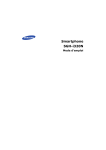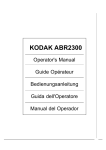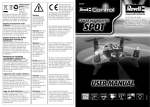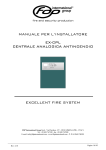Download Samsung SGH-I320 User Manual
Transcript
Smartphone
SGH-i320N
Manuale dell'utente
Sommario
Importanti precauzioni di sicurezza . . . . . . . . . . . . . . . 5
CAPITOLO 1
Operazioni preliminari
Contenuto della confezione . . . . . . . .
Elementi del telefono . . . . . . . . . . . . .
Installazione della scheda SIM . . . . . .
Installazione della batteria . . . . . . . . .
Ricarica del telefono . . . . . . . . . . . . .
Accensione e spegnimento del telefono
CAPITOLO 2
CAPITOLO 3
.
.
.
.
.
.
.
.
.
.
.
.
.
.
.
.
.
.
.
.
.
.
.
.
.
.
.
.
.
.
.
.
.
.
.
.
.
.
.
.
.
.
.
.
.
.
.
.
.
.
.
.
.
.
.
.
.
.
.
.
.
.
.
.
.
.
.
.
.
.
.
.
7
8
12
14
16
17
Utilizzo del desktop . . . . . . . . . . . . . . . . .
Schermata del menu Start . . . . . . . . . . . .
Immissione di testo . . . . . . . . . . . . . . . . .
Personalizzazione del telefono . . . . . . . . .
Blocco dei tasti . . . . . . . . . . . . . . . . . . . .
Utilizzo del Program Launcher . . . . . . . . .
Utilizzo di una scheda di memoria opzionale
Aggiunta e rimozione di programmi . . . . .
Gestione dei certificati . . . . . . . . . . . . . . .
Ripristino del telefono . . . . . . . . . . . . . . .
Utilizzo della guida in linea . . . . . . . . . . . .
SIM AT (Toolkit di applicazioni per la SIM) .
.
.
.
.
.
.
.
.
.
.
.
.
.
.
.
.
.
.
.
.
.
.
.
.
.
.
.
.
.
.
.
.
.
.
.
.
.
.
.
.
.
.
.
.
.
.
.
.
.
.
.
.
.
.
.
.
.
.
.
.
.
.
.
.
.
.
.
.
.
.
.
.
.
.
.
.
.
.
.
.
.
.
.
.
.
.
.
.
.
.
.
.
.
.
.
.
.
.
.
.
.
.
.
.
.
.
.
.
18
22
24
25
36
37
38
40
42
43
45
45
Installazione di ActiveSync . . . . . . . . . . . . . . . . . .
Personalizzazione delle impostazioni di connessione
Connessione del telefono al computer . . . . . . . . . .
Sincronizzazione di informazioni . . . . . . . . . . . . . .
Personalizzazione delle impostazioni
di sincronizzazione . . . . . . . . . . . . . . . . . . . . . . .
.
.
.
.
.
.
.
.
.
.
.
.
46
47
48
50
Elementi di base
Sincronizzazione
. . . 51
2
Sommario
CAPITOLO 4
Funzioni del telefono
Attivazione e disattivazione delle funzioni del telefono
Utilizzo della schermata di composizione . . . . . . . . .
Esecuzione di una chiamata . . . . . . . . . . . . . . . . . .
Funzioni avanzate di chiamata . . . . . . . . . . . . . . . .
Risposta o rifiuto di una chiamata . . . . . . . . . . . . . .
Opzioni durante una chiamata . . . . . . . . . . . . . . . .
Funzioni relative alla chiamata . . . . . . . . . . . . . . . .
Personalizzazione delle funzioni del telefono . . . . . . .
CAPITOLO 5
54
55
55
56
58
59
61
66
71
88
92
96
.
.
.
.
.
.
.
.
.
.
.
.
.
.
.
.
.
.
.
.
.
.
.
.
.
.
.
.
.
.
.
.
.
.
.
.
.
.
.
.
.
.
.
.
.
.
.
.
.
.
.
.
.
.
.
.
.
.
.
.
.
.
.
.
.
.
.
.
.
.
.
.
.
.
.
.
.
.
.
.
.
.
.
.
.
.
.
.
.
.
.
.
.
.
.
.
.
.
.
.
.
.
.
.
.
.
.
.
.
.
.
.
.
.
.
.
.
.
.
.
.
.
.
.
.
.
.
.
.
.
.
.
.
.
.
.
.
.
.
.
.
.
.
.
.
.
.
.
.
.
.
.
.
.
.
.
.
.
.
.
.
.
.
.
.
.
.
.
.
.
.
.
.
.
.
.
.
.
.
.
.
.
.
.
.
.
.
.
.
.
.
.
.
.
.
.
.
.
.
.
.
.
.
.
.
.
.
.
.
.
.
.
.
.
.
.
.
.
.
.
.
.
.
.
.
.
.
.
.
.
.
.
.
.
.
.
.
.
.
.
.
.
.
.
.
.
.
.
.
.
.
.
.
.
.
.
.
.
.
.
.
.
.
.
.
.
.
.
.
.
.
.
.
.
.
.
.
.
.
.
.
.
.
.
.
.
.
.
.
.
102
109
113
115
117
118
120
Agenda
Contatti . .
Calendario
Scadenza .
Attività . .
Note vocali
Sveglia . .
Fusi orari .
CAPITOLO 7
.
.
.
.
.
.
.
.
Messaggistica, Internet e Messenger
Messaggistica . . .
Internet Explorer
Browser WAP . . .
Pocket MSN . . . .
CAPITOLO 6
.
.
.
.
.
.
.
.
.
.
.
.
.
.
.
.
.
.
.
.
.
.
.
.
.
.
.
.
.
.
.
.
.
.
.
.
.
.
.
.
.
.
.
Multimedialità
Fotocamera . . . . . . . . . . . . . . . . . . . . . . . . . . . . . . 121
Windows Media Player . . . . . . . . . . . . . . . . . . . . . . . 128
Immagini e video . . . . . . . . . . . . . . . . . . . . . . . . . . 138
3
Sommario
CAPITOLO 8
Altri programmi
Giochi . . . . . . . . . .
Calcolatrice . . . . . .
Convertitore . . . . . .
Cronometro . . . . . .
Comandi vocali . . . .
Picsel Viewer . . . . .
Gestione file . . . . . .
Gestione SIM . . . . .
Gestione applicazioni
CAPITOLO 9
CAPITOLO 10
.
.
.
.
.
.
.
.
.
.
.
.
.
.
.
.
.
.
.
.
.
.
.
.
.
.
.
.
.
.
.
.
.
.
.
.
.
.
.
.
.
.
.
.
.
.
.
.
.
.
.
.
.
.
.
.
.
.
.
.
.
.
.
142
143
144
145
145
149
153
156
158
.
.
.
.
.
.
.
.
.
.
.
.
.
.
.
.
.
.
.
.
.
.
.
.
.
.
.
.
.
.
.
.
.
.
.
.
.
.
.
.
.
.
.
.
.
.
.
.
.
.
.
.
.
.
.
.
.
.
.
.
.
.
.
.
.
.
.
.
.
.
.
.
.
.
.
.
.
.
.
.
.
.
.
.
.
.
.
.
.
.
.
.
.
.
.
.
.
.
.
.
.
.
.
.
.
.
.
.
.
.
.
.
.
.
.
.
.
.
.
.
.
.
.
.
.
.
.
.
.
.
.
.
.
.
.
.
.
.
.
.
.
.
.
.
Trasmissione tramite connessione a infrarossi
Trasmissione con Bluetooth . . . . . . . . . . . . .
Collegamento modem . . . . . . . . . . . . . . . . .
Connessione a Internet o alla rete . . . . . . . .
.
.
.
.
.
.
.
.
.
.
.
.
.
.
.
.
.
.
.
.
.
.
.
.
160
163
166
167
.
.
.
.
.
.
.
.
.
.
.
.
.
.
.
.
.
.
.
.
.
.
.
.
174
177
179
181
Informazioni sulla certificazione SAR . . . . . . . . .
Norme per l'Unione Europea . . . . . . . . . . . . . . .
Importanti informazioni sulla sicurezza . . . . . . .
Precauzioni di sicurezza relative all'alimentatore .
Cura e pulizia . . . . . . . . . . . . . . . . . . . . . . . . .
Accordo di licenza per l'Utente finale Microsoft . .
DESCRIZIONE DI ALTRI DIRITTI E LIMITAZIONI
.
.
.
.
.
.
.
.
.
.
.
.
.
.
.
.
.
.
.
.
.
.
.
.
.
.
.
.
187
188
189
191
192
195
197
Connessione
Risoluzione dei problemi
Problemi
Problemi
Problemi
Problemi
CAPITOLO 11
.
.
.
.
.
.
.
.
.
generali . . . . . . . . . . . . . .
di chiamata . . . . . . . . . . . .
di alimentazione e di ricarica
con le applicazioni . . . . . . .
.
.
.
.
.
.
.
.
.
.
.
.
.
.
.
.
.
.
.
.
.
.
.
.
Norme di conformità
4
Importanti precauzioni di sicurezza
Prima di usare il telefono, leggere le semplici indicazioni riportate
di seguito. Il loro mancato rispetto può risultare pericoloso o
illegale.
Sicurezza stradale
Non usare il telefono durante la guida di veicoli. Parcheggiare il
veicolo prima di parlare al telefono.
Spegnere il telefono durante il rifornimento di
carburante
Non usare il telefono presso le stazioni di servizio o in prossimità di
carburanti o prodotti chimici.
Spegnere il telefono a bordo degli aerei
I telefoni cellulari possono causare interferenze. Il loro utilizzo a
bordo degli aerei è illegale e pericoloso.
Spegnere il telefono in prossimità di apparecchiature
mediche
Gli ospedali o le strutture ambulatoriali possono adoperare
apparecchi sensibili alle emissioni RF esterne. Rispettare le norme
vigenti.
Interferenze
Tutti i telefoni cellulari possono essere soggetti a interferenze che
ne possono influenzare le prestazioni.
Informarsi su regolamentazioni speciali
Rispettare le eventuali normative speciali in vigore e spegnere
sempre il telefono quando ne è vietato l'uso o quando può causare
interferenze o rappresentare un pericolo.
Impermeabilità
Il telefono non è impermeabile. Mantenerlo asciutto.
5
Utilizzo corretto
Usare il telefono solo nella posizione normale (appoggiato
all'orecchio). Evitare di entrare a contatto con l'antenna quando il
telefono è acceso.
Chiamate d'emergenza
Digitare il numero di emergenza del paese in cui ci si trova, quindi
premere .
Tenere il telefono fuori dalla portata dei bambini
Tenere il telefono inclusi tutti gli accessori fuori dalla portata dei
bambini.
Accessori e batterie
Usare solo gli accessori e le batterie approvati da Samsung.
L'impiego di accessori non autorizzati potrebbe provocare danni al
telefono e risultare pericoloso.
ATTENZIONE:
• Rischio di esplosione se si sostituisce la batteria con una di tipo non
adatto.
• Smaltire le batterie usate in base a quanto specificato sulle
istruzioni.
L'ascolto prolungato e ad alto volume tramite auricolare
può danneggiare l'udito.
Assistenza qualificata
La riparazione del telefono va effettuata solo da personale
qualificato.
Per ulteriori informazioni sulla sicurezza, vedere "Importanti
informazioni sulla sicurezza" a pagina 189.
Nota: il telefono e gli accessori illustrati in questo manuale possono
variare in base alla nazione.
6
1
Operazioni preliminari
L'acquisto di uno Smartphone è stato un'ottima scelta! Il
presente capitolo illustra la configurazione del telefono, la
ricarica delle batterie e i vari componenti del telefono.
Contenuto della confezione
La confezione contiene quanto segue:
Telefono
Cavo dati per PC
Batterie
Caricabatteria da
viaggio
CD-ROM*
Guida di riferimento rapido
* Un CD-ROM contiene il software Microsoft ActiveSync, software e
programmi aggiuntivi, l'altro contiene il manuale dell'utente in formato
PDF.
Presso il proprio rivenditore Samsung è inoltre possibile
procurarsi i seguenti accessori per il telefono:
• Caricabatteria per auto
• Batteria standard
• Contenitore batteria
• Kit vivavoce per auto
Bluetooth
• Caricabatteria da viaggio
• Auricolare
• Cavo dati per PC
• Kit dongle USB Bluetooth
• Auricolare mono e stereo Bluetooth
Nota: gli elementi forniti con il telefono e gli accessori
disponibili presso il rivenditore Samsung locale possono
variare a seconda del paese e del gestore telefonico.
7
Operazioni preliminari
Elementi del telefono
Vista anteriore
Porta a infrarossi
Altoparlante
Display
Tasti del volume
Tasto OK
Tasto di
programmazione
sinistro
Tasto di invio
Tasto home
Tasti di spostamento
(Su/Giù/Destra/Sinistra)
Tasto di
programmazione destro
Tasto fine/accensione
o spegnimento
Tasto Indietro/Cancella
Tasti alfanumerici/
funzione speciali
Microfono
8
Operazioni preliminari
Vista posteriore
Flash fotocamera
Comandi rapidi/
Blocco tasti
Obiettivo
fotocamera
Altoparlante esterno
Tasto fotocamera
Presa auricolare
Coperchio della
batteria
Presa caricabatteria/
cavo dati per PC
9
Operazioni preliminari
Tasti del telefono
Tasto
Descrizione
• Premere per aprire la schermata Comandi
rapidi.
• Tenere premuto per bloccare i tasti.
• Premere per aprire l'applicazione Note vocali.
• Tenere premuto per accendere la fotocamera.
• Premere per regolare il volume
dell'auricolare/altoparlante.
• Premere per disattivare la suoneria all'arrivo
di una chiamata. Tenere premuto per rifiutare
la chiamata.
Premere per eseguire il comando mostrato
sullo schermo sopra il tasto.
Premere per tornare alla schermata iniziale da
un'applicazione.
• Premere per tornare alla schermata
precedente.
• Premere per eliminare i caratteri nel campo di
immissione testo.
• Premere per scorrere un elenco.
• Premere per spostare il cursore in un campo
di immissione testo.
Premere per confermare la selezione o
l'immissione.
10
Operazioni preliminari
Tasto
Descrizione
• Premere per aprire la schermata di
composizione.
• Premere per effettuare o rispondere ad una
chiamata.
• Tenere premuto per accendere o spegnere il
telefono.
• Premere per interrompere una chiamata.
~
Premere per inserire i numeri e i caratteri.
Nel campo di immissione testo, premere per
passare dai caratteri nella metà inferiore dei
tasti ai caratteri nella metà superiore dei tasti.
Premere per passare da maiuscole a minuscole
e viceversa nel campo di immissione testo.
Premere per cambiare il modo di inserimento
testo.
Tenere premuto per attivare/disattivare il
profilo silenzioso dalla schermata iniziale.
Premere per eliminare i caratteri.
• Premere per confermare la selezione o
l'immissione.
• Premere per iniziare una nuova riga in un
campo di immissione testo.
Premere per aprire l'applicazione Messaggi.
11
Operazioni preliminari
Tasto
Descrizione
Premere per inserire una virgola in un campo di
immissione testo.
Installazione della scheda SIM
Quando si sottoscrive un contratto con un gestore, viene
fornita una scheda SIM contenente i dettagli relativi
all'abbonamento, come il PIN, gli eventuali servizi opzionali
disponibili e molti altri dettagli.
• Tenere tutte le schede SIM lontano dalla portata dei
bambini.
• La scheda SIM e i suoi contatti possono danneggiarsi
facilmente se vengono graffiati o piegati. Fare dunque
attenzione quando si maneggia la scheda.
• Quando si installa la scheda SIM, accertarsi sempre che il
telefono sia spento prima di rimuovere la batteria.
12
Operazioni preliminari
Inserimento della scheda SIM
1. Rimuovere il coperchio della batteria.
2. Inserire e fare scorrere la scheda SIM sotto le due
linguette, come mostrato, assicurandosi che i contatti
dorati della scheda siano rivolti verso il telefono.
Proseguire con l'installazione della batteria. Consultare
la pagina seguente.
13
Operazioni preliminari
Rimozione della scheda SIM
Per rimuovere la scheda SIM, farla scorrere come mostrato
nell'illustrazione ed estrarla dall'alloggiamento.
Installazione della batteria
Il telefono è alimentato mediante una batteria ricaricabile
agli ioni di litio. Utilizzare solo batterie e caricabatterie
approvati.
Installazione della batteria
1. Rimuovere il coperchio della batteria.
14
Operazioni preliminari
2. Inserire la batteria nel comparto, con il contatto dorato
rivolto verso la parte superiore del telefono.
3. Chiudere il coperchio della batteria.
Rimozione della batteria
1. Se necessario, spegnere il telefono tenendo premuto il
fino a quando non viene visualizzata
tasto
l'immagine dello spegnimento.
2. Rimuovere il coperchio della batteria.
3. Estrarre la batteria.
15
Operazioni preliminari
Ricarica del telefono
1. Collegare il connettore del caricabatteria alla presa sul
lato destro del telefono.
2. Collegare il caricabatteria da viaggio a una presa di
corrente standard AC (220V).
Il LED sul caricabatteria indica l'avanzamento della
ricarica con i seguenti colori:
• Rosso: telefono in fase di ricarica.
• Verde: telefono completamente carico.
• Arancione: il caricabatteria da viaggio non è collegato
correttamente. Verificare il telefono e il caricabatteria.
3. Al termine della ricarica, scollegare il caricabatteria da
viaggio dalla presa di corrente.
16
Operazioni preliminari
4. Rimuovere il caricabatterie da viaggio dal telefono
premendo i pulsanti ai lati del connettore ed estraendo
quest'ultimo.
Nota: non rimuovere la batteria mentre è in carica per evitare
malfunzionamenti e il danneggiamento del telefono.
Carica batteria insufficiente
Quando la batteria si scarica, il telefono visualizza l'icona di
carica batteria insufficiente ( ) e un avviso. In tal caso,
caricare la batteria.
Accensione e spegnimento del
telefono
Tenere premuto
per accendere il telefono. Il telefono
si collega alla rete del proprio gestore telefonico. A
questo punto è possibile effettuare e ricevere chiamate
e utilizzare i programmi del telefono.
Per spegnere il telefono, tenere premuto
.
17
2
Elementi di base
Il presente capitolo elenca le informazioni di base
sull'utilizzo del telefono, come la personalizzazione e
l'accesso alla Guida in linea.
Utilizzo del desktop
Quando si accende il telefono, appare il desktop, la
schermata di stand-by del telefono. È inoltre possibile
accedere a questa schermata premendo
da una
qualsiasi applicazione.
Nel desktop, è possibile visualizzare rapidamente
informazioni importanti per il giorno o messaggi. Si può
inoltre passare rapidamente ai programmi a cui si è avuto
accesso di recente.
Le icone di stato
indicano lo stato
attuale del telefono.
Consultare la pagina
seguente.
Quick Launcher:
Selezionare la
visualizzazione degli
appuntamenti o
messaggi, oppure la
modifica delle
impostazioni del
profilo.
Premere il tasto di
programmazione sinistro
per aprire il menu Start e
passare ad un
programma.
Per aprire
Contatti, premere
il tasto di
programmazione
destro.
18
Elementi di base
Barra di stato
Nella parte superiore dello schermo, la barra di stato
visualizza delle icone che indicano lo stato attuale del
telefono. Di seguito, sono riportate alcune di queste icone:
Icona
Descrizione
Indica la potenza del segnale.
È altresì possibile utilizzare il seguente stato di
servizio:
•
: si è fuori dall'area di servizio.
•
: le funzioni del telefono sono disattivate.
Appare quando è in corso una chiamata.
Appare quando è in corso una chiamata dati.
Appare quando la chiamata attuale viene
messa in attesa.
Appare quando nella rete è disponibile la
connessione GPRS. Appare quando è attiva la
connessione
GPRS.
Compare nello stato di roaming all'estero o se
collegati a un altro gestore telefonico con rete
GPRS.
Mostra il livello di carica della batteria. La
carica residua è proporzionale al numero di
barre visualizzate.
Quando la batteria è scarica, appare
.
Apppare quando il tipo di suoneria è stato
impostato su Silenzioso nel profilo attuale.
Per ulteriori informazioni, vedere pagina 28.
19
Elementi di base
Icona
Descrizione
Apppare quando il tipo di suoneria è stato
impostato su Vibra nel profilo attuale oppure
la suoneria in Suoni è stata impostata su
Vibrazione. Appare anche quando è attivato il
profilo silenzioso. Per ulteriori informazioni,
vedere pagina 28.
Indica che è possibile effettuare chiamate
utilizzando solo la linea telefonica 1 o 2
(servizio di rete).
Compare nello stato di roaming all'estero o se
collegati a un altro gestore telefonico.
Appare quando è attivato Bluetooth. Per
ulteriori informazioni, vedere pagina 163.
Appare quando viene ricevuto un SMS o un
MMS.
Appare quando viene ricevuto un messaggio
istantaneo.
Appare quando viene ricevuto un nuovo
messaggio vocale.
•
: un nuovo messaggio vocale dalla linea
1.
•
: un nuovo messaggio vocale dalla linea
2.
•
: un nuovo messaggio vocale da
entrambe le linee.
20
Elementi di base
Icona
Descrizione
Appare quando si perde una chiamata.
Appare quando si imposta il trasferimento delle
chiamate in arrivo ad un'altra destinazione.
Accesso delle informazioni dal desktop
Dal desktop è possibile:
• visualizzare appuntamenti futuri
• cambiare il profilo
• visualizzare i messaggi SMS o MMS non letti
Per modificare le informazioni su ciascuna voce:
1. Nel desktop, scorrere alla voce che si desidera
modificare premendo il tasto di spostamento e quindi
.
2. Accedere agli appuntamenti o ai messaggi oppure
modificare l'impostazione del profilo.
Per ulteriori informazioni sulla modifica di queste
voci, vedere le istruzioni relative a ciascuna di esse in
questo stesso manuale.
3. Premere
o
per tornare al desktop.
Personalizzazione del desktop
È possibile personalizzare il desktop in base alle proprie
preferenze.
21
Elementi di base
1. Nel desktop, premere il tasto di programmazione
Start.
2. Selezionare Impostazioni → Display → Home.
3. Premere il tasto Su o Giù per scorrere ad un'opzione,
quindi utilizzare il tasto Destra o Sinistra per modificare
l'impostazione.
Sono disponibili le seguenti opzioni:
• Config. scherm. home: selezionare il layout da
utilizzare per il desktop.
• Combinazione colori: selezionare lo schema dei
colori da utilizzare per il desktop.
• Immagine di sfondo: selezionare un'immagine da
usare come sfondo sul desktop.
• Mostra automaticamente: specificare la durata
dell'attesa del telefono prima di ripresentare la
visualizzazione del desktop se il telefono non viene
usato.
4. Al termine, premere il tasto di programmazione OK.
Schermata del menu Start
Nel menu Start, si può accedere a tutti i programmi del
telefono. Dal desktop, premere il tasto di programmazione
Start per aprire la schermata del menu Start.
È possibile modificare il tipo di menu di avvio. Premere il
tasto di programmazione Start, quindi selezionare
Impostazioni → Display → Stile Menu Start. Quindi
selezionare Griglia o Elenco.
22
Elementi di base
Apertura dei programmi o delle cartelle
Scorrere all'applicazione o alla cartella premendo i tasti di
spostamento, quindi premere
per aprirla. È altresì
possibile premere il tasto numerico assegnato
all'applicazione desiderata.
Commutazione tra programmi
Il telefono è un prodotto multi-tasking. È possibile eseguire
più programmi contemporaneamente e passare da
un'applicazione ad un'altra. Da ogni applicazione, premere
o
per passare al desktop. Accedere quindi ad
un'altra applicazione dal menu Quick Launcher o Start.
Nota: quando si usa una connessione GPRS, premendo
si
termina la connessione. Se si desidera mantenere
l'attuale connessione, premere
o
tante volte
quante sono necessarie per tornare al desktop.
Chiusura dei programmi
Utilizzando Gestione applicazioni, è possibile terminare i
programmi che sono attualmente aperti.
1. Nel desktop, premere il tasto di programmazione Start
e quindi premere il tasto di programmazione Altro due
volte.
2. Selezionare Accessori → Gestione applicazioni.
3. Per scorrere ad un'applicazione, premere il tasto di
programmazione Stop. Per chiudere tutti i programmi in
23
Elementi di base
esecuzione, premere il tasto di programmazione Menu e
selezionare Interrompi tutto.
Immissione di testo
Il telefono è dotato di una tastiera QWERTY che semplifica
e velocizza l'immissione di testo. Si può inserire il testo
analogamente a quando si utilizza la tastiera di un
computer.
I tasti sono contrassegnati con lettere alfabetiche nella
parte inferiore e numeri e simboli nella parte superiore.
Premere il tasto corrispondente al carattere da inserire. Per
passare dalle lettere inferiori a quelle superiori e viceversa,
premere .
Si può spostare il cursore premendo i tasti di spostamento.
Per eliminare un carattere, premere
.
Inoltre, è possibile utilizzare i seguenti tasti funzione:
•
: elimina i caratteri.
•
: inizia una nuova riga.
•
: consente di passare dalle lettere maiuscole a quelle
minuscole e viceversa oppure consente di passare al
modo Maiuscole.
•
: cambia il modo di inserimento testo. Si può passare
dal modo ABC al modo T9, che permette di
visualizzare parole alternative corrispondenti ai tasti
premuti. Sono anche disponibili il modo 123 e il modo
Simboli per l'immissione di numeri e simboli.
•
: passa al modo 123.
24
Elementi di base
Personalizzazione del telefono
La personalizzazione del telefono consente di adattarlo alle
singole esigenze professionali.
Impostazioni locali
Tramite Opzioni internazionali è possibile cambiare il
formato dei numeri, la valuta e i formati di data e ora
relativi al proprio paese.
1. Nel desktop, premere il tasto di programmazione
Start.
2. Selezionare Impostazioni → Altri... → Altri... →
Opzioni internazionali.
3. Selezionare l'opzione desiderata in ciascun campo.
4. Al termine, premere il tasto di programmazione OK.
5. Se è stata modificata l'opzione Lingua o Impostazioni
locali, premere il tasto di programmazione OK.
Quindi occorre spegnere il telefono e riaccenderlo
perché le modifiche abbiano effetto.
Impostazioni Data e ora
L'impostazione Data e ora consente impostare la data,
l'ora e il fuso orario.
1. Nel desktop, premere il tasto di programmazione Start.
25
Elementi di base
2. Selezionare Impostazioni → Orologio e sveglia →
Data e ora.
Nota: utilizzando Sveglia nella schermata Orologio e sveglia,
si possono impostare le sveglie agli orari specificati.
3. Impostare il fuso orario, la data e l'ora attuali.
4. Al termine, premere il tasto di programmazione OK.
Nota: per modificare il formato di data e ora, andare in
Opzioni internazionali.
Impostazioni di alimentazione
Il consumo della batteria varia a seconda della regolazione
delle impostazioni di timeout per la visualizzazione e della
retroilluminazione del tastierino e del display o della
regolazione della luminosità del display.
1. Nel desktop, premere il tasto di programmazione Start.
2. Selezionare Impostazioni → Altri... → Gestione
alimentazione.
3. Selezionare le impostazioni di alimentazione:
• Batteria principale: è possibile controllare
l'autonomia residua della batteria.
• Timeout retroilluminazione: consente di
selezionare l'intervallo di tempo durante il quale la
retroilluminazione deve restare accesa. Il display e la
tastiera sono retroilluminati. Quando si preme un
tasto, la retroilluminazione si attiva e resta attivata per
il tempo definito.
26
Elementi di base
• Timeout display: consente di selezionare l'intervallo
di tempo durante il quale il display deve restare
acceso. Durante lo stand-by, il telefono passa in
modalità sospensione dopo un determinato periodo di
tempo per consumare una quantità minima di energia.
• Luminosità display: è possibile regolare la
luminosità per il display.
4. Al termine, premere il tasto di programmazione Ok.
Impostazioni accessibilità
È possibile configurare le opzioni per incrementare
l'accessibilità alle funzioni del telefono.
1. Nel desktop, premere il tasto di programmazione Start.
2. Selezionare Impostazioni → Altri... → Altri... →
Accesso facilitato.
3. Selezionare le opzioni desiderate.
• Dimensioni carattere: è possibile impostare le
dimensioni dei caratteri visualizzati.
• Attesa conferma: è possibile impostare il ritardo
prima del timeout di un'azione non confermata.
• Vol. avviso di chiamata: si può impostare il volume
del tono di avviso riprodotto quando si è al telefono.
4. Al termine, premere il tasto di programmazione OK.
27
Elementi di base
Impostazioni audio
È possibile personalizzare le impostazioni audio per svariati
eventi con il telefono.
Impostazione di suoni e notifiche
Il telefono offre più funzioni per abbinare segnali a impegni,
ricezione di messaggi o utilizzo di tasti.
Ad esempio, per un appuntamento impostato, è possibile
essere notificati in uno dei seguenti modi:
• riproduzione di un suono specificato dall'utente
• lampeggio della spia LED, oppure
• vibrazione del telefono
È possibile cambiare la melodia emessa dal telefono
scegliendo tipi o suoni per ogni evento.
1. Nel desktop, premere il tasto di programmazione Start.
2. Selezionare Impostazioni → Suoni.
3. Selezionare l'evento per cui specificare un suono.
4. Selezionare il tipo di promemoria o la suoneria.
5. Al termine, premere il tasto di programmazione OK.
Note:
• È possibile collegarsi a Internet e scaricare le suonerie in
formato .wav o .mid.
• Per utilizzare un file .mp3 o .wma cone suoneria delle
chiamate, occorre salvarlo in una cartella nella Scheda di
memoria o My Documents.
28
Elementi di base
Modifica del profilo audio
Utilizzando i profili, è possibile regolare e personalizzare i
toni del telefono per differenti eventi o ambienti e quindi
applicare le impostazioni come gruppo. Sul desktop appare
il profilo attualmente selezionato.
Per cambiare i profili:
1. Nel desktop, premere il tasto di programmazione Start.
2. Selezionare Impostazioni → Profili. Si apre l'elenco
dei profili.
3. Selezionare il profilo desiderato.
Se si seleziona Automatico, il profilo passerà
automaticamente da Normale a Riunione in base agli
elementi dell'agenda.
Note:
• È possibile cambiare rapidamente il profilo. Premere e
selezionare il profilo desiderato dall'elenco dei comandi
rapidi.
• Si può attivare/disattivare rapidamente il profilo silenzioso
dal desktop premendo .
Per personalizzare i profili:
1. Scorrere al profilo desiderato nella schermata Profili.
2. Premere il tasto di programmazione Menu e selezionare
Modifica.
3. Controllare le impostazioni in ciascun campo. Le opzioni
disponibili possono variare a seconda del profilo
selezionato.
29
Elementi di base
4. Al termine, premere il tasto di programmazione OK.
Note:
• Per ripristinare tutte le impostazioni predefinite in fabbrica
dei profili, premere il tasto di programmazione Menu
dall'elenco dei profili e selezionare Ripristina predef.
• Per il profilo Auricolare, quando si imposta il tipo di suoneria
su Silenzioso o Vibra, occorre rispondere manualmente alle
chiamate anche se l'opzione di Risposta automaticam. è
attivata.
Informazioni utente
Le informazioni utente identificano il proprietario o utente
del telefono. Definire le informazioni di contatto nel caso in
cui si perda il telefono.
1. Nel desktop, premere il tasto di programmazione Start.
2. Selezionare Impostazioni → Altri... → Altri... → Info
utente.
3. Compilare tutti i campi.
Per allegare delle note, inserire le note nel campo Note.
4. Al termine, premere il tasto di programmazione OK.
Impostazione della funzione USB
È possibile selezionare la modalità di funzionamento del
telefono quando è collegato ad un computer tramite porta
USB.
1. Nel desktop, premere il tasto di programmazione Start.
30
Elementi di base
2. Selezionare Impostazioni → Altri... → Connessioni →
USB.
3. Selezionare una delle funzioni seguenti per le
connessioni USB:
• ActiveSync: Selezionare questa opzione se si
desidera che il telefono comunichi con ActiveSync.
• Memorizzazione di massa: Il telefono viene
percepito come un dispositivo di memorizzazione
esterno.
4. Premere il tasto di programmazione Ok.
Impostazione del report errori
Il telefono dispone di una funzione di report errori che
segnala gli errori di un programma che possono
determinare un blocco del sistema del telefono. Questa
funzione può essere abilitata o disabilitata.
1. Nel desktop, premere il tasto di programmazione Start.
2. Selezionare Impostazioni → Altri... → Altri... →
Segnalazione errori.
3. Selezionare Attiva o Disattiva e premere il tasto di
programmazione OK.
Impostazioni di sicurezza
Con le opzioni di Protezione, è possibile proteggere il
telefono e la scheda SIM dall'utilizzo non autorizzato.
31
Elementi di base
Blocco del telefono
Si può proteggere il telefono utilizzando la funzione Blocco
dispositivo. Una volta abilitata la funzione, il telefono viene
bloccato automaticamente dopo il periodo di inattività
specificato.
Nota: anche se il telefono è bloccato, si potranno ricevere le
chiamate.
Per bloccare il telefono:
1. Nel desktop, premere il tasto di programmazione Start.
2. Selezionare Impostazioni → Altri... → Protezione →
Blocco dispositivo.
3. Selezionare Avviso se non utilizzato per e selezionare
il tempo di attesa del telefono prima del blocco in caso di
inattività.
4. Scorrere al campo Tipo di password e selezionare il
tipo di password.
• PIN semplice: utilizzare il codice PIN fornito con la
scheda SIM.
• Complessa alfanum.: utilizzare una password
alfanumerica. La password deve essere composta da
più di 7 caratteri e deve contenere almeno 3 lettere
maiuscole e minuscole, numeri o segni di
punteggiatura.
5. Immettere una password nel campo Password.
6. Per conferma, reinserire la stessa password nel campo
Conferma password.
7. Premere il tasto di programmazione OK.
32
Elementi di base
8. Premere il tasto di programmazione Sì.
Nota: è altresì possibile bloccare manualmente il telefono
premendo e selezionando Blocco dispositivo
dall'elenco dei comandi rapidi.
Per sbloccare il telefono:
1. Nel desktop, premere il tasto di programmazione di
Sblocca.
2. Immettere la password e premere il tasto di
programmazione OK.
Attivazione del PIN della SIM
Quando il PIN della SIM è attivato, occorre inserire il PIN
fornito con il telefono ogni volta che si accende il telefono o
si inserisce l'attuale scheda SIM in un altro dispositivo. Le
persone che non sono in possesso di tale PIN non possono
quindi utilizzare il telefono senza il permesso del
proprietario.
1. Nel desktop, premere il tasto di programmazione Start.
2. Selezionare Impostazioni → Altri... → Protezione →
Attiva PIN SIM.
3. Inserire il PIN e premere il tasto di programmazione OK.
Blocco della scheda SIM
Quando il Blocco SIM è abilitato, il telefono funziona solo
con l'attuale scheda SIM. Per usare un'altra scheda SIM,
occorre inserire la password di blocco SIM.
1. Nel desktop, premere il tasto di programmazione Start.
33
Elementi di base
2. Selezionare Impostazioni → Altri... → Protezione →
Attivare blocco SIM.
3. Immettere la password della scheda SIM, quindi
reimmetterla per conferma.
4. Premere il tasto di programmazione Ok.
Cambia PIN2
Il PIN 2 viene utilizzanto per determinate funzioni
supportate dalla scheda SIM. È possibile modificare il PIN2
fornito con la scheda SIM con uno nuovo.
1. Nel desktop, premere il tasto di programmazione Start.
2. Selezionare Impostazioni → Altri... → Protezione →
Cambia PIN2.
3. Inserire il vecchio PIN2, quindi il nuovo PIN2 e
reinserirlo per conferma.
4. Premere il tasto di programmazione OK.
Modifica della password di blocco chiamate
È possibile modificare la password di blocco chiamate
fornita dal proprio gestore telefonico.
1. Nel desktop, premere il tasto di programmazione Start.
2. Selezionare Impostazioni → Altri... → Protezione →
Password blocco chiam.
3. Inserire la password attuale, quindi la nuova password e
reinserirla per conferma.
4. Premere il tasto di programmazione Ok.
34
Elementi di base
Impostazioni dei collegamenti rapidi
È possibile utilizzare i tasti numerici come tasti di scelta
rapida per accedere direttamente a programmi specifici che
esistono nel menu Start.
Nota: ai tasti numerici è altresì possibile assegnare numeri di
telefono, indirizzi email o pagine web presenti nella
Rubrica come voci di selezione rapida. Per dettagli
sull'impostazione dell'elenco di selezione rapida,
consultare pagina 62.
Assegnazione di un collegamento rapido a un
tasto
1. Nel desktop, premere il tasto di programmazione Start.
2. Scorrere all'applicazione a cui si intende assegnare un
tasto.
3. Premere il tasto di programmazione Menu e selezionare
Aggiungi comp. veloce.
4. Se necessario, inserire il nome desiderato nel campo
Nome.
5. Selezionare una posizione nel campo Assegnazione
tasti e premere il tasto di programmazione OK.
Nota: sono disponibili fino a 99 posizioni. Le posizioni 0 e 1
sono rispettivamente riservate per il prefisso
internazionale "+" e il numero del centro servizi.
35
Elementi di base
Accesso al menu utilizzando il collegamento
rapido
Nel desktop, seguire uno dei seguenti modi:
• Per i tasti di collegamento rapido a una cifra, tenere
premuto il tasto numerico.
• Per i tasti di collegamento rapido a due cifre, premere il
primo tasto numerico e quindi tenere premuto il secondo
tasto numerico.
Nota: per assicurarsi che operazioni, quali spostamento o
salvataggio di file, vengano completate, attendere
almeno 50 secondi prima di rimuovere la batteria.
Blocco dei tasti
È possibile bloccare i tasti del telefono per evitare che la
selezione accidentale dei tasti determini l'avvio di un
programma oppure l'accensione o lo spegnimento del
telefono.
Per bloccare la tastiera, tenere premuto oppure premere
e selezionare Blocco tastiera nell'elenco dei comandi
rapidi.
Per sbloccare la tastiera, premere il tasto di
programmazione Sblocca e quindi premere
.
36
Elementi di base
Utilizzo del Program Launcher
Utilizzando il Program Launcher è possibile visualizzare i
programmi presenti nel menu Start ordinati per tipo e
accedervi rapidamente.
Per aprire il Launcher:
Tenere premuto
nel desktop. È altresì possibile
premere il tasto di programmazione Start e dopo aver
premuto il tasto di programmazione Altro due volte
selezionare Accessori. Premere il tasto di programmazione
Altro e selezionare Program Launcher.
Apertura di un programma
1. Nella schermata Launcher, premere il tasto di
programmazione Gruppo e selezionare il gruppo
desiderato.
2. Selezionare il programma desiderato.
Spostamento di un programma all'interno
di un gruppo
1. Nella schermata Launcher, scorrere al programma da
spostare.
2. Premere il tasto di programmazione Menu e selezionare
Sposta.
3. Quando il programma selezionato lampeggia, spostare il
programma nella posizione desiderata premendo il tasto
Su o Giù.
4. Premere il tasto di programmazione Ok.
37
Elementi di base
Gestione dei gruppi
È possibile creare nuovi gruppi o eliminati, oppure
modificare l'ordine dell'elenco dei gruppi.
1. Nella schermata Launcher, premere il tasto di
programmazione Menu e selezionare Modifica gruppo.
2. Per accedere alle opzioni seguenti, premere il tasto di
programmazione Menu:
• Nuovo: consente di aggiungere un nuovo gruppo.
• Elimina: consente di eliminare il gruppo selezionato.
• Rinomina: consente di cambiare il nome del gruppo.
• Sposta: consente di cambiare la posizione del gruppo.
3. Al termine, premere il tasto di programmazione Ok.
Utilizzo di una scheda di memoria
opzionale
Il telefono dispone di uno slot di espansione compatibile
con le microschede di memoria SD, principalmente
utilizzate per effettuare il backup e trasferire file e dati.
Nota: utilizzare esclusivamente le schede di memoria
compatibili con il telefono. L'uso di schede di memoria
incompatibili, come ad esempio le schede Secure Digital
(SD), può danneggiare la scheda, come pure il telefono
e i dati memorizzati nella scheda.
38
Elementi di base
Inserimento della scheda di memoria
1. Spegnere il telefono e rimuovere il coperchio della
batteria e la batteria.
2. Inserire la scheda di memoria nello slot fino a quando
non scatta e si blocca. La posizione è corretta quando la
scheda non sporge dal telefono.
3. Rimettere la batteria e il coperchio.
Rimozione della scheda di memoria
Per rimuovere la scheda, spingerla e rilasciarla in modo da
liberarla dallo slot. Quindi sfilare la scheda verso l'esterno.
39
Elementi di base
Aggiunta e rimozione di programmi
È possibile installare qualsiasi programma ideato per il
telefono, fintanto che la memoria lo consente. Per trovare
una vasta gamma di software per il telefono, visitare il sito
web della Microsoft (http://www.microsoft.com/mobile/
smartphone).
Aggiunta di programmi tramite ActiveSync
Per installare un programma scaricato da Internet o incluso
nel CD-ROM fornito, è possibile sincronizzare il telefono con
il PC.
Innanzitutto, è necessario identificare il tipo di telefono e
processore in modo da individuare la versione del software
da installare.
1. Nel desktop, premere il tasto di programmazione Start
e selezionare Impostazioni → Altri... → Altri... →
Informazioni su. Controllare la versione del telefono.
2. Scaricare un programma sul PC da Internet oppure
inserire il CD contenente il programma nel PC.
Assicurarsi di selezionare il programma ideato per il
telefono e il tipo di processore del telefono.
3. Leggere le istruzioni di installazione, il file Leggimi o la
documentazione che accompagna il programma.
4. Collegare il telefono al computer e verificare che
ActiveSync sia attivato.
Per ulteriori informazioni su ActiveSync, vedere
pagina 46.
40
Elementi di base
5. Sul PC, fare doppio clic sul file *.exe.
Se il file è un programma di installazione, verrà avviata
una procedura guidata. Seguire le istruzioni visualizzate.
Al termine dell'installazione, il software verrà
automaticamente trasferito sul telefono.
Se il file non è un programma di installazione, apparirà
un messaggio di errore. Occorre spostare tale file nel
telefono utilizzando ActiveSync Explorer per copiare il
file del programma nella cartella Menu Start del
telefono.
Al termine dell'installazione, è possibile visualizzare e
aprire il programma accedendo al menu Start.
Aggiunta di un programma direttamente da
Internet
Innanzitutto, è necessario identificare il tipo di telefono e
processore in modo da individuare la versione del software
da installare.
1. Nel desktop, premere il tasto di programmazione Start
e selezionare Impostazioni → Altri... → Altri... →
Informazioni su. Controllare la versione del telefono.
2. Scaricare il programma sul telefono direttamente da
Internet utilizzando Internet Explorer.
Assicurarsi di selezionare il programma ideato per il
telefono e il tipo di processore del telefono.
3. Leggere le istruzioni di installazione, il file Leggimi o la
documentazione che accompagna il programma.
41
Elementi di base
4. Selezionare il file, come ad esempio il file *.xip o *.exe.
Verrà avviata la procedura guidata.
5. Seguire le istruzioni sullo schermo.
Al termine dell'installazione, è possibile visualizzare e
aprire il programma accedendo al menu Start.
Rimozione di programmi
1. Nel desktop, premere il tasto di programmazione Start.
2. Selezionare Impostazioni → Altri... → Rimuovi
programmi.
3. Selezionare il programma che si intende eliminare.
4. Premere il tasto di programmazione Menu e selezionare
Rimuovi.
5. Premere il tasto di programmazione Sì per confermare
l'eliminazione.
6. Al termine, premere il tasto di programmazione OK.
Gestione dei certificati
Il telefono consente di aggiungere ed eliminare certificati di
chiave pubblica. È possibile memorizzare nel telefono i
seguenti tipi di certificati.
• Personali: i certificati personali hanno il compito di
avallare l'identità dell'utente durante gli accessi a reti
protette, come le reti aziendali.
42
Elementi di base
• Principali: i certificati principali consentono di stabilire
l'identità dei server a cui ci si connette. Questo
meccanismo contribuisce a evitare l'accesso di utenti non
autorizzati al telefono e alle informazioni contenute.
Visualizzazione dei certificati
1. Nel desktop, premere il tasto di programmazione Start.
2. Selezionare Impostazioni → Altri... → Protezione →
Certificati → un tipo di certificato.
3. Per visualizzare altri dettagli, toccare il certificato.
Eliminazione di un certificato
1. Scorrere al certificato prescelto dell'elenco.
2. Premere il tasto di programmazione Menu e selezionare
Elimina.
3. Premere il tasto di programmazione Sì per confermare
l'eliminazione.
Ripristino del telefono
È possibile ripristinare le impostazioni del telefono e
cancellare dalla memoria tutti i dati aggiunti.
43
Elementi di base
Ripristino del telefono
1. Nel desktop, premere il tasto di programmazione Start.
2. Selezionare Impostazioni → Altri... → Protezione →
Altri... → Ripristino totale. È anche possibile
accendere il telefono tenendo premuti
contemporaneamente
e .
3. Immettere la password di inizializzazione e premere il
tasto di programmazione Ok. La password predefinita è
1234.
4. Premere il tasto di programmazione Sì per confermare.
A questo punto il telefono è stato ripristinato e si riavvia.
Modifica della password di inizializzazione
È possibile modificare la password di inizializzazione onde
evitare il ripristino del telefono da parte di persone non
autorizzate.
1. Nel desktop, premere il tasto di programmazione Start.
2. Selezionare Impostazioni → Altri... → Protezione →
Altri... → Password Hard reset.
3. Immettere la vecchia password, quindi la nuova
password e reimmetterla per conferma.
4. Premere il tasto di programmazione Ok.
44
Elementi di base
Utilizzo della guida in linea
Il telefono offre ulteriori informazioni nella Guida in linea o
nel CD-ROM fornito con il dispositivo.
Per informazioni su:
vedere:
ulteriori programmi
che possono essere
installati sul telefono
il CD-ROM fornito.
connessione e
sincronizzazione con
un PC
Il capitolo 3 del presente
Manuale dell'utente o la Guida
di ActiveSync sul PC. Per
visualizzare la guida di
ActiveSync, fare clic sull'icona
ActiveSync nella barra delle
applicazioni di Windows.
Informazioni
aggiornate sul telefono
http://www.microsoft.com/
mobile/smartphone.
SIM AT (Toolkit di applicazioni per
la SIM)
Questo menu è disponibile se si utilizza una scheda SIM AT
che supporta i menu SIM Application Toolkit e fornisce
servizi aggiuntivi, come ad esempio notizie, previsioni del
tempo, sport, svago e servizi informativi in base alla
posizione geografica. I servizi disponibili possono variare in
base ai piani del gestore telefonico.
Per ulteriori informazioni, consultare le istruzioni della
scheda SIM o rivolgersi al gestore telefonico.
45
3
Sincronizzazione
Grazie a Microsoft® ActiveSync®, è possibile sincronizzare i
dati del PC con i dati del telefono. La sincronizzazione
confronta i dati del telefono con quelli del PC e aggiorna
entrambi con i dati più recenti.
ActiveSync consente di:
• Mantenere aggiornati i dati dei contatti, del calendario,
delle attività o della posta in arrivo sincronizzando il
telefono con i dati Microsoft Outlook presenti sul PC.
• Copiare (anziché sincronizzare) file tra telefono e PC.
• Pianificare la sincronizzazione selezionando una modalità
specifica.
• Selezionare i tipi di dati da sincronizzare e controllare la
quantità di dati sincronizzati.
ATTENZIONE!
ActiveSync sincronizza due dispositivi con i dati più recenti. Di
conseguenza, se dopo una sincronizzazione vengono eliminati
dei dati dal telefono e in seguito si procede a una nuova
sincronizzazione, i corrispondenti dati sul computer verranno
eliminati. Procedere con estrema cautela per evitare di perdere
dati importanti.
Installazione di ActiveSync
Prima di iniziare la sincronizzazione, è necessario installare
ActiveSync sul PC utilizzando il CD-ROM fornito. La versione
più recente di ActiveSync può anche essere scaricata dal
sito Web di Microsoft (http://www.microsoft.it).
46
Sincronizzazione
1. Inserire il CD-ROM nell'unità CD-ROM del PC. Altrimenti,
fare doppio clic sul programma ActiveSync scaricato.
2. Per installare Microsoft ActiveSync, seguire le istruzioni
visualizzate.
Al termine dell'installazione, la configurazione guidata
della sincronizzazione consente di collegare il telefono al
PC per impostare la relazione.
3. Seguire le istruzioni visualizzate.
Nota: per ulteriori informazioni sul collegamento fra telefono e
computer, vedere pagina 48.
Quando il telefono viene collegato al computer, viene
automaticamente avviata la prima sincronizzazione. Dopo
la prima sincronizzazione, esaminare la rubrica, l'agenda e
le attività sul telefono. Si potrà notare che le informazioni
sono state copiate sul telefono.
Personalizzazione delle
impostazioni di connessione
Per stabilire una connessione tra computer e telefono, è
necessario abilitare le connessioni da utilizzare con
ActiveSync. Per impostazione predefinita, tutte le
connessioni sono abilitate.
1. Dalla finestra ActiveSync sul PC, selezionare File →
Impostazioni di connessione....
47
Sincronizzazione
2. Modificare le impostazioni di connessione.
Se il telefono non è
collegato al PC, fare
clic su questo
pulsante per stabilire
una connessione.
3. Fare clic su OK.
Connessione del telefono al
computer
Per collegare il telefono al computer, si può usare un cavo
dati PC o la porta a infrarossi.
Connessione con il cavo dati del computer
Collegare un'estremità del cavo dati del PC alla presa del
caricabatterie/PC sulla destra del telefono e l'altra alla
porta USB del PC.
Nota: il modo USB del telefono deve essere definito per
ActiveSync. Premere il tasto di programmazione Start e
selezionare Impostazioni → Altri... → Connessioni →
USB. Modificare, quindi, la modalità.
48
Sincronizzazione
La connessione viene stabilita e la finestra Microsoft
ActiveSync viene visualizzata. La sincronizzazione inizia
automaticamente.
Nota: quando si verifica un errore nella connessione USB,
attivare il servizio DHCP Client oppure disattivare il
firewall o l'ambiente VPN.
Connessione tramite la porta a infrarossi
1. Abilitare la trasmissione IR del telefono; selezionare
Start → Impostazioni → Altri... → Connessioni →
Trasmetti via IR → Ricevi dati in arrivo.
2. Allineare le porte a infrarossi del telefono e del
computer.
Nota: per utilizzare la porta a infrarossi, il display del telefono
deve essere attivato.
3. Dalla finestra Impostazioni di connessione di Windows
ActiveSync, selezionare Porta a infrarossi (IR).
4. Nel desktop, premere il tasto di programmazione Start
e dopo aver premuto il tasto di programmazione Altro
selezionare ActiveSync.
5. Premere il tasto di programmazione Menu e selezionare
Connetti tramite IR. Una volta stabilite le connessioni,
nella barra delle applicazioni di Windows viene
visualizzata l'icona
.
Nota: se il computer non dispone di una porta a infrarossi, è
possibile acquistare una scheda USB-IrDA.
49
Sincronizzazione
Sincronizzazione di informazioni
Per avviare la sincronizzazione, collegare il telefono al
computer. Per ulteriori informazioni sul collegamento fra
telefono e computer, consultare pagina 48. Sul computer
appare automaticamente la schermata di ActiveSync e
inizia la sincronizzazione.
Mostra lo stato
della
sincronizzazione.
Mostra i tipi di
informazioni da
sincronizzare.
Al termine della sincronizzazione, il telefono rimane
connesso al computer. In caso di modifiche, ActiveSync
inizia automaticamente la sincronizzazione. Per avviare la
sincronizzazione, premere il tasto di programmazione
Sincronizza di ActiveSync sul telefono.
È possibile aprire la directory dei file del telefono, facendo
clic su Esplora nella finestra di Microsoft ActiveSync. In
questo modo si possono copiare i file in modo rapido e
semplice dal telefono al computer e viceversa.
Nota: per sincronizzare i dispositivi Bluetooth con un PC
compatibile, occorre lo stack Bluetooth per Windows XP
SP 2 sul PC.
50
Sincronizzazione
Personalizzazione delle
impostazioni di sincronizzazione
È possibile personalizzare varie impostazioni di
sincronizzazione con un computer e un server e la
pianificazione della sincronizzazione stessa.
Innanzi tutto, terminare la connessione tra il telefono e il
PC. Scollegare il cavo dati del PC o rimuovere il telefono dal
campo della porta a infrarossi.
Modifica delle impostazioni del PC
1. Nel programma ActiveSync del telefono, premere il tasto
di programmazione Menu e selezionare Opzioni.
2. Evidenziare PC Windows.
3. Premere il tasto di programmazione Menu e selezionare
Impostazioni.
4. Cambiare il nome del computer, impostare la modalità di
gestione del conflitto dati tra telefono e computer
oppure impostare un tipo di registrazione eventi e
premere il tasto di programmazione OK.
5. Selezionare i tipi di dati da sincronizzare nel computer
selezionato.
6. Premere il tasto di programmazione OK.
Nota: per ulteriori informazioni sulle condizioni da soddisfare
sul computer e per modificare le opzioni di
sincronizzazione, vedere la Guida in linea di ActiveSync.
51
Sincronizzazione
Impostazione della sincronizzazione con il
server
È possibile sincronizzare automaticamente le informazioni
man mano che queste giungono a condizione che in
azienda venga eseguito Microsoft Exchange Server con
Exchange ActiveSync.
Configurazione della connessione di Exchange
Server
1. Nel programma ActiveSync del telefono, premere il tasto
di programmazione Menu e selezionare Aggiungi
origine server.
2. Inserire l'indirizzo del server e selezionare Il server
richiede una connessione (SSL) crittografata per
utilizzare un protocollo SSL per l'accesso al server.
3. Premere il tasto di programmazione Avanti.
4. Immettere nome utente, password e nome di dominio in
Microsoft Exchange.
Per salvare la password per accessi successivi,
selezionare Salva password.
5. Premere il tasto di programmazione Avanti.
6. Selezionare i tipi di dati da sincronizzare.
7. Al termine, premere il tasto di programmazione Fine.
52
Sincronizzazione
Modifica della pianificazione della
sincronizzazione
È possibile programmare la sincronizzazione con Microsoft
Exchange Server in due tempi separati. La pianificazione in
ora di punta è utile per la sincronizzazione durante l'orario
di lavoro o in altri momenti di elevato traffico postale. La
pianificazione in altre fasce orarie serve per la
sincronizzazione nei momenti di basso traffico postale.
1. Nel programma ActiveSync del telefono, premere il tasto
di programmazione Menu e selezionare Pianifica.
2. Impostare le opzioni:
• Per sincronizzare periodicamente durante le ore di
punta, selezionare la frequenza di sincronizzazione nel
campo Ore di punta.
• Per sincronizzare periodicamente durante le altre fasce
orarie, selezionare la frequenza di sincronizzazione nel
campo Altri orari.
• Per utilizzare l'impostazione Ore di punta e Altri orari
durante il roaming, selezionare Usa impostazioni
precedenti in roaming.
• Per la sincronizzazione ad ogni invio di email,
selezionare Invia immediatamente elementi in
uscita.
• Per impostare giorni e ore della fascia di punta,
premere il tasto di programmazione Menu e
selezionare Ore di punta.
3. Al termine, premere il tasto di programmazione OK.
53
4
Funzioni del telefono
Il presente capitolo fornisce una spiegazione di tutte le
funzioni di chiamata fornite dal telefono.
Attivazione e disattivazione delle
funzioni del telefono
È possibile scegliere di disattivare le funzioni del telefono e
di utilizzare le sole funzioni PDA per poi riattivarle quando
necessario.
Nota: in molti paesi è obbligatorio per legge spegnere il
telefono quando si è in aereo. Con lo spegnimento del
display del telefono non si disattivano le funzioni del
telefono: sarà quindi necessario disattivare la
connessione al gestore telefonico.
Per disattivare le funzioni del telefono, premere
e
selezionare Gestione wireless. Quindi selezionare
Telefono per impostarlo su Spento. Nell'angolo superiore
dello schermo appare
.
Per riattivare le funzioni del telefono, selezionare Telefono
per impostarlo su Acceso dalla schermata di Gestione
wireless.
54
Funzioni del telefono
Utilizzo della schermata di
composizione
Quando si inizia ad inserire un numero o quando si preme
, si apre la schermata di composizione. È possibile
visualizzare sullo schermo le ultime chiamate effettuate,
ricevute o perse.
Quando si inserisce una cifra, la schermata di composizione
elenca tutti i numeri contenenti la cifra immessa nella
rubrica e nella registro chiamate, nonché il numero di
telefono assegnato al tasto di selezione rapida
corrispondente.
Esecuzione di una chiamata
È possibile effettuare una chiamata utilizzando il tastierino
numerico.
1. Dal desktop, immettere un numero con incluso il
prefisso utilizzando la tastiera.
2. Premere
per effettuare una chiamata.
Quando viene connessa una chiamata, ne viene
visualizzata la durata. Durante una chiamata, è possibile
utilizzare varie opzioni. Per ulteriori informazioni, vedere
pagina 59.
Per regolare il volume dell'auricolare/altoparlante
durante una chiamata, premere
per alzarlo o
abbassarlo.
3. Per terminare la chiamata, premere
.
55
Funzioni del telefono
Funzioni avanzate di chiamata
È possibile eseguire una chiamata da Rubrica, Selezione
rapida e Registro chiamate.
Esecuzione di una chiamata dalla rubrica
1. Nel desktop, premere il tasto di programmazione
Contatti. Si può altresì premere il tasto di
programmazione Start e selezionare Contatti.
2. Selezionare una scheda contatto dall'elenco.
3. Scorrere al numero desiderato e premere
.
Esecuzione di una chiamata da Selezione
rapida
La selezione rapida è un elenco di numeri utilizzati spesso.
Informazioni sull'aggiunta di un numero a Selezione rapida
sono fornite a pagina 62.
Memorizzando la posizione nell'elenco di selezione rapida, è
possibile comporre il numero telefonico immettendo
semplicemente il numero del tasto di selezione rapida.
Sullo schermo di composizione appare il numero assegnato
al tasto.
In alternativa, se non si ricorda la posizione di un numero,
accedere all'elenco di selezione rapida:
1. Nel desktop, premere il tasto di programmazione Start
e quindi premere il tasto di programmazione Altro due
volte.
2. Selezionare Accessori → Composiz. veloce.
56
Funzioni del telefono
3. Scorrere al numero desiderato e premere
.
Esecuzione di una chiamata tramite
composizione del nome
È possibile effettuare una chiamata pronunciando il nome
assegnato a una scheda contatto nella rubrica o nella
scheda SIM. Per ulteriori informazioni, vedere pagina 145.
Esecuzione di una chiamata da Registro
chiamate
1. Nel desktop, premere il tasto di programmazione Start.
2. Selezionare Chiamate. Viene visualizzato l'elenco delle
chiamate recenti.
Nota:
è per le chiamate ricevute,
è per le chiamate
effettuate e
è per le chiamate perse.
Per visualizzare le chiamate ordinate per tipo, premere il
tasto di programmazione Menu, selezionare Filtro e
selezionare una categoria dall'elenco a comparsa.
3. Scorrere al numero desiderato e premere
.
Esecuzione di una chiamata internazionale
1. Tenere premuto
finché non appare il simbolo +. Il
simbolo + sostituisce il prefisso internazionale.
2. Immettere il numero telefonico completo da chiamare. Il
numero include il prefisso internazionale, il prefisso
teleselettivo (senza lo zero iniziale) e il numero di
telefono.
57
Funzioni del telefono
3. Premere
.
Nota: è possibile impostare il prefisso internazionale o quello
teleselettivo prima della composizione del numero.
Vedere pagina 69.
Esecuzione di una chiamata di emergenza
Il telefono dispone del numero di emergenza 112.
Normalmente, questo numero può essere utilizzato per
effettuare chiamate di emergenza in qualsiasi Paese con o
senza scheda SIM inserita, se ci si trova in un area coperta
dalla rete di telefonia mobile.
Immettere il numero di emergenza 112 e premere
.
Note:
• Alcuni gestori di telefonia mobile potrebbero richiedere
l'inserimento di una scheda SIM e, talvolta, anche del codice
PIN.
• In alcuni casi, è possibile accedere ad altri numeri di
emergenza. Il gestore telefonico potrebbe inserire altri
numeri di emergenza locali nella scheda SIM.
Risposta o rifiuto di una chiamata
All'arrivo di una chiamata il telefono squilla o vibra, in base
all'impostazione della suoneria:
• Premere il tasto di programmazione Rispondi oppure
premere
per rispondere ad una chiamata.
58
Funzioni del telefono
• Premere il tasto di programmazione Ignora o premere
per rifiutare la chiamata. È inoltre possibile tenere
premuto
.
Nota: se si rifiuta la chiamata, verrà inviato il tono di linea
occupata. A seconda del gestore telefonico, potrebbe
essere attivata la segreteria telefonica
dell'interlocutore.
Opzioni durante una chiamata
Il telefono fornisce alcune funzioni di controllo che è
possibile utilizzare nel corso di una chiamata.
Messa in attesa di una chiamata
Se una persona sta tentando di chiamare mentre si è al
telefono, si apre una finestra di notifica.
1. Premere il tasto di programmazione Rispondi per
rispondere alla seconda chiamata e mettere in attesa la
prima.
2. Per passare da un interlocutore all'altro, premere il tasto
di programmazione Commuta.
3. Per terminare la seconda chiamata e tornare alla prima,
premere
.
59
Funzioni del telefono
Impostazione di una conferenza telefonica
La conferenza telefonica consente di invitare degli
interlocutori durante una chiamata e di conversare
contemporaneamente con un massimo di 5 persone.
1. Mettere in attesa una chiamata, chiamare un secondo
numero e attendere la risposta. In alternativa, accettare
una seconda chiamata in entrata quando ne è già in
corso una.
2. Premere il tasto di programmazione Menu e selezionare
Conferenza.
Se la connessione per la conferenza riesce, nella parte
superiore della schermata di connessione compare la
parola "Conferenza".
3. Premere il tasto di programmazione Menu e selezionare
Trattieni per mettere in attesa una conferenza
telefonica ed effettuare una nuova chiamata o
rispondere a un'altra chiamata.
4. Premere il tasto di programmazione Menu e
selezionare Conferenza per partecipare alla
conferenza telefonica con tutte le chiamate in corso.
Per parlare in privato ad una persona durante una
conferenza telefonica, premere il tasto di programmazione
Menu e selezionare Privato. Quando appare l'elenco dei
partecipanti alla chiamata, selezionarne uno.
60
Funzioni del telefono
Commutazione di una chiamata alla
funzione vivavoce
Durante una chiamata, si può commutare l'audio in
vivavoce.
• Per attivare la vivavoce, tenere premuto il tasto
circa 1 secondo.
per
• Per disattivare la funzione vivavoce, tenere premuto di
nuovo il tasto
per lo stesso intervallo di tempo.
Funzioni relative alla chiamata
Controllo della segreteria telefonica
Per impostazione predefinita, la prima posizione di
selezione rapida viene assegnata alla segreteria telefonica.
Inserendo la scheda SIM nel telefono, il numero della
segreteria telefonica viene automaticamente rilevato e
impostato come numero predefinito del gestore di telefonia
mobile.
Per controllare la segreteria telefonica, tenere premuto
dalla schermata di composizione.
Nota: è possibile modificare il numero del centro servizi
segreteria. Vedere pagina 69.
61
Funzioni del telefono
Gestione dell'elenco di selezione rapida
È possibile assegnare i numeri di telefono usati di
frequente, gli indirizzi email o le pagine web inserite nella
Rubrica alle posizioni di selezione rapida dalla 2 alla 99. Le
posizioni 0 e 1 nell'elenco di selezione rapida sono
preimpostate per il prefisso internazionale + e per il
numero della segreteria telefonica, rispettivamente.
Nota: non è possibile creare un elenco di selezione rapida per
un numero di telefono memorizzato nella scheda SIM.
Per aggiungere un contatto all'elenco di selezione
rapida
1. Nel desktop, premere il tasto di programmazione
Contatti. Si può altresì premere il tasto di
programmazione Start e selezionare Contatti.
2. Selezionare un contatto dall'elenco.
3. Scorrere fino a un numero, un indirizzo email o un
indirizzo di pagina web.
4. Premere il tasto di programmazione Menu e selezionare
Aggiungi a Comp. veloce.
5. Se necessario, immettere il nome desiderato.
6. Nel campo Assegnazione tasti, selezionare una
posizione.
7. Premere il tasto di programmazione OK.
62
Funzioni del telefono
Eliminazione delle assegnazioni di selezione
rapida
1. Nel desktop, premere il tasto di programmazione Start
e quindi premere il tasto di programmazione Altro due
volte.
2. Selezionare Accessori → Composiz. veloce.
3. Selezionare un numero nell'elenco di selezione rapida.
4. Premere il tasto di programmazione Menu e selezionare
Elimina.
5. Quando appare il messaggio di conferma, premere il
tasto di programmazione Sì.
Gestione della cronologia chiamate
Nel registro chiamate sono riportate in modo dettagliato
tutte le chiamate in entrata, in uscita e perse e viene
fornito un riepilogo di tutte le chiamate. Inoltre, viene
indicato quando la chiamata è iniziata e la sua durata.
Per aprire il registro chiamate:
Nel desktop, premere il tasto di programmazione Start e
selezionare Chiamate. Appare l'elenco di tutte le
chiamate.
Se necessario, selezionare la categoria del registro delle
chiamate da visualizzare premendo il tasto di
programmazione Menu e selezionando Filtro.
Le chiamate sono ordinate nel modo seguente:
• Nessun filtro: mostra tutte le chiamate effettuate e
ricevute in ordine cronologico.
63
Funzioni del telefono
• Chiamate senza risp.: mostra solo le chiamate alle
quali non si è risposto.
• Chiamate ricevute: mostra solo le chiamate ricevute.
• Chiamate effettuate: mostra solo le chiamate
effettuate.
Visualizzazione dei dettagli delle chiamate
• Per visualizzare la durata di una chiamata e la data e l'ora
in cui la si è ricevuta o la si è effettuata, scorrere fino alla
chiamata desiderata e premere
.
• Per visualizzare le informazioni sui contatti, scorrere fino
a un contatto, premere il tasto di programmazione Menu
e selezionare Trova contatto.
• Per inviare un messaggio SMS, premere il tasto di
programmazione Menu e selezionare Invia SMS.
• Per inviare un messaggio email usando l'indirizzo email
del registro chiamate, scorrere fino ai contatti, premere il
tasto di programmazione Menu e selezionare Posta
elettronica.
• Per eliminare le singole chiamate, premere il tasto di
programmazione Menu e selezionare Elimina. Per
cancellare tutte le chiamate, selezionare Elimina
elenco.
• Per salvare come nuovo contatto il numero di telefono,
scorrere fino alla chiamata desiderata e premere il tasto
di programmazione Salva.
64
Funzioni del telefono
Visualizzazione dei timer delle chiamate
Nel registro chiamate è possibile visualizzare la durata delle
chiamate. Questa opzione è utile per valutare l'uso del
telefono.
1. Nella schermata del registro chiamate, premere il tasto
di programmazione Menu e selezionare Vis. durata
chiam.
È possibile visualizzare la durata totale delle chiamate,
la durata delle chiamate ricevute ed effettuate ed un
contatore globale. È anche possibile visualizzare l'ora di
ripristino della durata delle chiamate.
2. Premere il tasto di programmazione OK.
È possibile cancellare con facilità i registri chiamate in
qualsiasi momento, ad eccezione di Durata totale
chiamate, premendo il tasto di programmazione Menu e
selezionando Azzera contatori.
Visualizzazione del costo delle chiamate
Questa funzione di rete consente di visualizzare il costo
delle chiamate. A seconda del tipo di scheda SIM, potrebbe
non essere disponibile la visualizzazione del costo delle
chiamate. Per ulteriori informazioni, rivolgersi al gestore
telefonico.
1. Nella schermata del registro chiamate, premere il tasto
di programmazione Menu e selezionare Costo
chiamate.
2. Selezionare l'opzione desiderata.
• Costo ultima chiamata: mostra il costo dell'ultima
chiamata effettuata.
65
Funzioni del telefono
• Costo totale: mostra il costo complessivo di tutte le
chiamate effettuate dopo l'ultimo azzeramento del
contatore dei costi. Se il costo totale supera il costo
massimo definito mediante l'opzione Imposta costo
massimo, non sarà possibile effettuare altre chiamate
se prima non viene azzerato il contatore.
• Costo massimo: mostra il costo massimo definito
mediante l'opzione Imposta costo massimo.
• Azzera contatori: consente di azzerare i contatori
delle chiamate.
• Imposta costo massimo: consente di inserire il
costo massimo autorizzato dall'utente per le chiamate.
Le chiamate potranno essere effettuate se non si
supera il costo massimo predefinito.
• Tariffa/Scatto: consente di impostare il costo di uno
scatto. Questo prezzo per scatto viene applicato nel
calcolo del costo delle chiamate.
3. Al termine, premere il tasto di programmazione Ok.
Personalizzazione delle funzioni del
telefono
È possibile personalizzare le impostazioni del telefono, i
servizi disponibili e la rete alla quale ci si connette.
Accesso alle opzioni di impostazione del
telefono
1. Nel desktop, premere il tasto di programmazione Start.
66
Funzioni del telefono
2. Selezionare Impostazioni → Telefono.
3. Selezionare il menu delle impostazioni, e quindi
impostare ciascuna opzione.
4. Al termine, premere il tasto di programmazione OK.
Opzioni di impostazione disponibili
• Blocco chiamate: questo servizio consente di limitare le
chiamate in arrivo o in uscita. Per configurare questo
servizio, occorre inserire la password di blocco chiamate
ottenuta dal proprio gestore telefonico.
Tutte le chiamate: non è possibile effettuare né
ricevere alcuna chiamata.
Durante roaming: non si possono ricevere le chiamate
quando si usa il telefono al di fuori della propria rete o
territorio nazionale.
Disattivato: il blocco delle chiamate viene disattivato;
tutte le chiamate possono essere effettuate e ricevute
normalmente.
Int. eccetto paese prov.: dall'estero, le chiamate
possono essere effettuate solo ai numeri del Paese in cui
ci si trova o del Paese di origine.
Chiamate internazionali: non si possono effettuare le
chiamate internazionali.
• Canali: questa opzione consente di impostare la
ricezione dei messaggi CB e configurare i canali di
broadcast da cui si intende ricevere i messaggi CB.
Abilita canali: selezionare questa opzione per attivare la
ricezione dei messaggi CB.
67
Funzioni del telefono
Lingua: selezionare le lingue preferite per la
visualizzazione dei messaggi CB.
Per modificare l'elenco dei canali, premere il tasto di
programmazione Menu e selezionare Modifica Canali.
Quindi premere il tasto di programmazione Menu e
selezionare le opzioni per aggiungere, modificare o
cancellare canali.
• Chiamata in attesa: questo servizio consente di
ricevere un'altra chiamata quando vi sia già una chiamata
in corso. Per attivare questo servizio, selezionare Attiva
avviso di chiamata.
• Invio proprio numero: quando si effettua una
chiamata, il proprio numero di telefono può essere
mostrato o nascosto alla persona che si sta chiamando.
Utilizzando questa opzione, è possibile attivare o
disattivare la visualizzazione dell'identificativo del
chiamante.
• Numeri ammessi: quando questa opzione è attivata, il
telefono consente le chiamate in uscita a un numero
limitato di numeri di telefono. È possibile chiamare solo i
numeri di telefono inclusi nell'elenco dei numeri di
composizione fissa o che iniziano con la(e) stessa(e)
cifra(e) di uno dei numeri di telefono inclusi nell'elenco.
• Opzioni chiamata: è possibile personalizzare le
impostazioni relative alle funzioni di chiamata, quali il
modo di risposta, i numeri di accesso alla segreteria
telefonica e agli SMS e codici di composizione
automatica.
Risp. qualsiasi tasto: quando questa opzione è
attivata, è possibile rispondere alle chiamate in entrata
premendo un tasto qualsiasi, ad eccezione di
,
,
,e
.
68
Funzioni del telefono
Mostra contatti SIM: quando questa opzione è attivata,
i contatti memorizzati nella scheda SIM vengono
visualizzati nell'elenco dei contatti.
Telefono: consente di verificare il numero di telefono.
Numero segreteria telefonica/Centro servizi SMS:
quando si inserisce la scheda SIM nel telefono, per
impostazione predefinita vengono rilevati e impostati
automaticamente i numeri di accesso alla segreteria
telefonica e ai messaggi SMS. Diversamente, è possibile
immettere manualmente i numeri ottenuti dal gestore
telefonico.
Indicativo paese/Indicativo località: è possibile
immettere un prefisso internazionale o un prefisso
teleselettivo. Il codice verrà aggiunto automaticamente
prima del numero di telefono.
Per maggiori informazioni, premere il tasto di
programmazione Start e selezionare Impostazioni →
Telefono → Altri....
• Reti: è possibile impostare il telefono in modo che
selezioni una rete automaticamente quando si è in
roaming al di fuori dell'area coperta dal proprio gestore o
che individui e selezioni la rete desiderata.
Per accedere alle opzioni seguenti, premere il tasto di
programmazione Menu:
Trova nuova rete: cerca tutte le reti disponibili. È
possibile avviare la ricerca quando il telefono è al di fuori
dell'area coperta dal proprio gestore.
Seleziona rete: consente di selezionare una rete dalle
reti disponibili.
69
Funzioni del telefono
Reti preferite: consente di impostare un elenco di reti
preferite. È possibile impostare la priorità delle reti o
aggiungere delle reti manualmente selezionandole
dall'elenco di reti preimpostate o inserendo i codici
identificativi del servizio.
• Selezione banda: questa opzione consente di
selezionare la banda di rete in cui il telefono funzionerà.
Il telefono può funzionare nella banda GSM 900/1800 o
PCS 1900.
• Toni extra: è possibile attivare o disattivare il tono di
connessione, che segnala quando la chiamata è collegata
al sistema, o il tono minuti, che emette un segnale ogni
minuto durante la chiamata.
• Trasferimento chiamata: questo servizio di rete
consente di inoltrare le chiamate in arrivo a un altro
numero di telefono.
Totale: tutte le chiamate vengono trasferite.
Nessuna risposta: le chiamate vengono trasferite se
non si risponde al telefono.
Occupato: le chiamate vengono trasferite quando si è al
telefono.
Non disponibile: le chiamate vengono trasferite quando
il telefono viene spento oppure quando è al di fuori della
zona coperta dal proprio gestore telefonico.
Chiamate dati: tutte le chiamate dati vengono
trasferite.
70
5
Messaggistica, Internet e
Messenger
Messaggistica
In Messaggi, è possibile creare, inviare, ricevere,
visualizzare, modificare e organizzare:
• Messaggi di testo (SMS)
• Messaggi multimediali (MMS)
• Messaggi email
Per aprire i messaggi:
Nel desktop, premere il tasto di programmazione Start e
selezionare Messaggi.
Messaggi SMS o MMS
È possibile scrivere un messaggio SMS composto da un
massimo di 160 caratteri. Quando si immettono più di 160
caratteri, il telefono gestisce il messaggio scomponendolo in
più parti.
È anche possibile inviare o ricevere messaggi MMS. Oltre al
normale contenuto dei messaggi di testo, i messaggi
multimediali possono contenere immagini, clip video, clip
audio e combinazioni di questi elementi in più di una
pagina.
Gli MMS supportano anche l'indirizzamento di email, in
modo tale che i messaggi possano essere inviati dal
telefono all'email e viceversa.
71
Messaggistica, Internet e Messenger
Creazione e invio di un messaggio SMS
1. Nella schermata principale di Messaggi, selezionare
SMS/MMS.
2. Premere il tasto di programmazione Nuovo e
selezionare SMS.
3. Nel campo A, inserire i numeri di telefono dei
destinatari, separandoli con un punto e virgola.
È possibile recuperare i numeri dall'elenco dei contatti
premendo il tasto di programmazione Menu e
selezionando Aggiungi destinatario.
4. Premere il tasto Giù e comporre il messaggio.
Per immettere messaggi preimpostati o usati di
frequente, premere il tasto di programmazione Menu,
selezionare Testo pronto e selezionare un messaggio.
5. Premere il tasto di programmazione Invia al termine del
messaggio.
Creazione e invio di un messaggio MMS
1. Nella schermata principale di Messaggi, selezionare
SMS/MMS.
2. Premere il tasto di programmazione Nuovo e
selezionare MMS.
3. Nel campo A, Cc o Ccn, inserire i numeri di telefono dei
destinatari, separandoli con un punto e virgola.
Nota: i campi Cc o Ccn si trovano sopra il campo A.
72
Messaggistica, Internet e Messenger
È possibile recuperare i numeri o gli indirizzi dall'elenco
dei contatti o dai messaggi inviati di recente premendo il
tasto di programmazione Menu e selezionando
Aggiungi destinatari.
4. Premere il tasto Giù per passare al campo Oggetto e
immettere l'oggetto del messaggio.
5. Premere il tasto Giù e immettere il testo del messaggio.
6. Premendo il tasto di programmazione Menu si accede
alle seguenti opzioni di composizione di un messaggio:
• Anteprima: mostra il messaggio multimediale creato.
• Aggiungi destinatari: consente di aggiungere gli
indirizzi dei destinatari.
• Modifica elemento: consente di modificare
l'elemento selezionato.
• Aggiungi: consente di aggiungere svariati contenuti,
quali dati, file multimediali e modelli.
• Allega: consente di allegare una scheda di contatto o
un elemento del calendario come allegati in formato
dati o un file multimediale.
• Modifica pagina: consente di aggiungere o eliminare
pagine, cambiare lo stile del testo o impostare l'ordine
delle pagine o la durata.
• Salva in: consente di salvare il messaggio nella
cartella Bozze o come modello MMS.
• Cancella messaggio: annulla l'invio del messaggio.
• Opzioni MMS: consente di modificare le opzioni
relative ai messaggi. Vedere pagina 77.
7. Al termine della composizione del messaggio, premere il
tasto di programmazione Invia.
73
Messaggistica, Internet e Messenger
Visualizzazione di messaggi SMS/MMS ricevuti
Quando si riceve un nuovo SMS o MMS, nella riga superiore
della schermata appare l'icona Nuovo messaggio ( ) e
viene memorizzato un nuovo messaggio in Posta in
arrivo. Per aprire il messaggio, premere il tasto di
programmazione Messaggio.
È anche possibile visualizzare i messaggi ricevuti, inviati,
composti ma non inviati accedendo alle cartelle dei
messaggi.
Per le cartelle dei messaggi:
Nella schermata SMS/MMS, premere il tasto di
programmazione Menu e selezionare Cartelle. Vengono
visualizzate le seguenti cartelle predefinite:
• Bozze: memorizza le bozze dei messaggi che non sono
stati inviati.
• Posta eliminata: contiene i messaggi che sono stati
eliminati dal telefono.
• Posta in arrivo: contiene i messaggi ricevuti. In questa
cartella vengono memorizzati anche i messaggi WAP
push e CB ricevuti.
• Posta in uscita: è uno spazio di memorizzazione
temporaneo per i messaggi in attesa di essere inviati.
• Posta inviata: memorizza i messaggi che sono stati
inviati.
Per visualizzare il contenuto di tutte le cartelle dei
messaggi, premere il tasto di programmazione Menu e
selezionare Mostra tutte le cartelle.
74
Messaggistica, Internet e Messenger
Per cancellare i messaggi SMS/MMS di una determinata
cartella, scorrere fino alla cartella, premere il tasto di
programmazione Menu e selezionare Clear SMS/MMS.
Per visualizzare un messaggio ricevuto:
1. Nella schermata SMS/MMS, aprire la cartella dei
messaggi desiderata.
Le icone sull'elenco dei messaggi indicano il tipo di
messaggio.
•
: messaggio SMS
•
: messaggio MMS
Nota: è possibile modificare le impostazioni predefinite per
la visualizzazione di un messaggio SMS. Nell'elenco
dei messaggi, premere il tasto di programmazione
Menu e selezionare Opzioni → Visualizzazione.
2. Selezionare il messaggio da visualizzare.
Se si apre un messaggio push ricevuto da un server
WAP, premere il tasto di programmazione Continua per
accedere all'indirizzo URL specificato nel messaggio.
Per accedere alle opzioni dei messaggi:
Durante la visualizzazione di un messaggio ricevuto o
inviato, è possibile accedere alle seguenti opzioni tramite il
tasto di programmazione Menu.
• Elimina: elimina il messaggio.
• Rispondi a tutti (SMS): invia una risposta al mittente e
a tutti gli altri destinatari.
75
Messaggistica, Internet e Messenger
• Rispondi (MMS): consente di inviare una risposta al
mittente e/o a tutti gli altri destinatari, oppure consente
di inoltrare il messaggio ad altri.
• Inoltra (SMS): consente di inoltrare il messaggio ad altri
destinatari.
• Sposta: consente di spostare il messaggio in altre
cartelle.
• Segna come già letto/Segna come da leggere:
consente di contrassegnare il messaggio come non letto
o letto. I messaggi non letti vengono visualizzati in
grassetto nell'elenco dei messaggi.
• Salva in Contatti: consente di salvare il numero o
l'indirizzo del mittente.
• Salva come modello MMS (MMS): salva il messaggio
come modello MMS per consentirne il riutilizzo.
• File allegati (MMS): consente di salvare gli allegati del
messaggio nella memoria del telefono.
• Opzioni MMS (MMS): consente di modificare le
impostazioni MMS.
Visualizzazione dei messaggi sulla scheda SIM
Talvolta, i messaggi di testo possono venire memorizzati
sulla scheda SIM, a seconda delle loro specifiche. Per
visualizzare i messaggi memorizzati nella scheda SIM è
necessario copiarli in una cartella nel telefono.
1. Nell'elenco dei messaggi, premere il tasto di
programmazione Menu e selezionare Opzioni →
Importa messaggi SIM.
76
Messaggistica, Internet e Messenger
2. Premere il tasto di programmazione Ok.
I messaggi di testo vengono copiati dalla scheda SIM
alla posta in arrivo degli SMS/MMS.
Configurazione delle impostazioni MMS
È possibile modificare le impostazioni MMS predefinite.
Durante la composizione o visualizzazione di un messaggio
MMS, premere il tasto di programmazione Menu e
selezionare Opzioni MMS. Sono disponibili le seguenti
opzioni:
• Opzioni invio: consente di modificare le impostazioni
per l'invio di messaggi MMS.
Priorità: è possibile selezionare il livello di priorità dei
messaggi.
Periodo validità: è possibile selezionare per quanto
tempo i messaggi vengono memorizzati nel centro
messaggi dopo l'invio.
Ora consegna: è possibile selezionare un ritardo prima
dell'invio dei messaggi.
Modalità di creazione: consente di impostare il
telefono per permettere la creazione di MMS utilizzando
file non supportati.
Dimensioni: è possibile selezionare le dimensioni del
messaggio.
Nascondi indirizzo: è possibile impostare l'ID del
mittente affinchè sia nascosto nei messaggi in uscita.
Richiesta conferma consegna: quando questa opzione
è attivata, la rete informa se il messaggio è stato
recapitato o meno.
Richiesta conferma lettura: se questa opzione è
attivata, il telefono invia al destinatario, insieme al
messaggio, una richiesta di conferma di lettura.
77
Messaggistica, Internet e Messenger
• Opzioni di ricezione: consente di modificare le
impostazioni per la ricezione di messaggi MMS.
Propria Rete: imposta la modalità di recupero dei nuovi
messaggi dal server nella propria rete.
Rete roaming: imposta la modalità di recupero dei
nuovi messaggi dal server durante il roaming in un'altra
rete.
Rifiuta mittente sconosciuto: rifiuta i messaggi
provenienti da mittenti sconosciuti.
Accetta rapporti: consente di inviare una ricevuta dalla
rete al mittente.
Accetta pubblicità: accetta la pubblicità.
Accetta informazioni: accetta messaggi informativi.
• Profili MMS: consente di impostare e attivare i profili
MMS, ossia l'insieme dei parametri necessari per inviare
o ricevere messaggi MMS. Per attivare un profilo,
selezionarlo dall'elenco dei profili.
Per modificare un profilo, premere il tasto di
programmazione Menu e selezionare Modifica.
Modificare le opzioni seguenti:
Nome profilo: immettere il nome del profilo.
MMSC URL: immettere l'indirizzo URL del centro MMS.
Proxy: attivare o disattivare il server proxy. Quando
questa opzione è attivata, le opzioni Indirizzo IP e
Porta sono attivate.
Indirizzo IP: immettere l'indirizzo IP del gateway.
Porta: immettere il numero della porta del gateway.
78
Messaggistica, Internet e Messenger
Connessione: selezionare il tipo di connessione di rete.
Premere Menu e selezionare Impostazioni avanzate.
Modificare le opzioni seguenti:
APN: immettere il nome del punto di accesso alla rete.
Username: immettere il nome utente.
Password: immettere la password.
DNS: consente di attivare/disattivare l'indirizzo DNS.
Quando questa opzione è selezionata, vengono attivati
DNS1 e DNS2.
Messaggi email
È possibile inviare e ricevere messaggi email in uno di
questi modi:
• Sincronizzare i messaggi email con Microsoft Exchange o
Microsoft Outlook sul PC.
• Inviare e ricevere messaggi email connettendosi
direttamente a un server email tramite un ISP (Internet
Service Provider) o una rete.
Sincronizzazione dei messaggi email
Usare l'account di Posta elettronica di Outlook per inviare e
ricevere messaggi email sincronizzando messaggi email
con Microsoft Exchange o Microsoft Outlook sul PC.
I messaggi email possono essere sincronizzati come parte
del processo generale di sincronizzazione. È necessario
attivare la sincronizzazione della cartella Posta in arrivo di
ActiveSync.
79
Messaggistica, Internet e Messenger
Durante la sincronizzazione:
• I messaggi vengono copiati dalle cartelle di posta di
Exchange o Outlook sul computer alla cartella Posta
Outlook del telefono.
• I messaggi email nella cartella Posta in uscita del
telefono vengono trasferiti in Exchange o in Outlook e
quindi inviati da tali programmi.
• I messaggi email nelle cartelle devono essere selezionati
in ActiveSync sul PC per poter essere trasferiti.
Connessione diretta a un server email
È possibile inviare e ricevere messaggi email collegandosi
ad un server di posta elettronica. Sarà necessario
impostare una connessione remota a una rete o un ISP e
una connessione al server di posta elettronica.
Quando ci si connette al server di posta elettronica, i nuovi
messaggi vengono scaricati nella cartella Posta in arrivo del
telefono. Inoltre, i messaggi nella cartella Posta in uscita
vengono inviati e i messaggi eliminati dal server email
vengono rimossi dalla cartella dei messaggi del telefono.
Comportamento delle cartelle con una connessione
diretta a un server di posta elettronica
Il comportamento delle cartelle create dipende dall'uso o
meno di POP3 o IMAP4.
80
Messaggistica, Internet e Messenger
• Se si usa POP3 e si spostano i messaggi email in una
cartella creata, il collegamento tra il messaggio nel
dispositivo e la copia nel server di posta elettronica viene
interrotto. Al collegamento successivo, il server di posta
identificherà i messaggi mancanti dalla posta in arrivo del
telefono e li eliminerà dal server. Questo evita la
presenza di copie duplicate di un messaggio, ma significa
anche che non si avrà più accesso ai messaggi spostati
nelle cartelle create da una qualsiasi posizione ad
eccezione del telefono.
• Se si utilizza IMAP4, verrà effettuato il mirroring delle
cartelle create e dei messaggi spostati sul server.
Pertanto, i messaggi saranno disponibili in qualsiasi
momento ci si connetta al server mail. Questa
sincronizzazione di cartelle avviene ogni volta che ci si
connette al server di posta, si creano nuove cartelle o si
rinominano/eliminano cartelle quando connessi.
Creazione di un account di email
Occorre creare un nuovo account da usare per recuperare e
inviare messaggi email.
Per creare un nuovo account:
1. Da una cartella di messaggi, premere il tasto di
programmazione Menu e selezionare Opzioni → Nuovo
account.
2. Immettere il nome da visualizzare e l'indirizzo email e
scegliere il tasto di programmazione Avanti.
Se si desidera impostare automaticamente l'account da
Internet, selezionare Tenta di ottenere le
impostazioni di posta elettronica da Internet.
81
Messaggistica, Internet e Messenger
3. Immettere le informazioni utente, quali nome utente,
password e nome dominio e premere il tasto di
programmazione Avanti.
4. Selezionare il tipo di server di posta elettronica,
immettere un nome di account e selezionare un tipo di
rete.
5. Premere il tasto di programmazione Avanti.
6. Immettere i nomi dei server e premere il tasto di
programmazione Avanti.
Se si desidera impostare il server della posta in uscita,
selezionare Impostaz. server posta in uscita.
7. Impostare le opzioni per lo scaricamento dei messaggi
email e premere il tasto di programmazione Avanti.
È possibile selezionare il numero di giorni arretrati per
cui ricevere i messaggi email e impostare il volume di
dati massimo dei messaggi email che si desidera
scaricare.
8. Selezionare la frequenza con la quale il telefono si
connette automaticamente al server e controlla la
presenza di email in arrivo, quindi premere il tasto di
programmazione Avanti.
9. Premere il tasto di programmazione Fine.
Per modificare un account:
1. Da una cartella di messaggi, premere il tasto di
programmazione Menu e selezionare Opzioni →
Opzioni account.
82
Messaggistica, Internet e Messenger
2. Selezionare l'account desiderato.
3. Cambiare le impostazioni dell'account analogamente alla
creazione.
Per SMS/MMS, è possibile impostare l'invio di una
richiesta di conferma consegna per i messaggi in uscita
o utilizzare la codifica Unicode.
Creazione e invio di un messaggio di posta
elettronica
1. Nella schermata principale di Messaggi, selezionare
l'account di email con cui effettuare l'invio.
2. Premere il tasto di programmazione Nuovo.
3. Nel campo A, Cc o Ccn, inserire gli indirizzi email dei
destinatari, separandoli con un punto e virgola.
Nota: i campi Cc o Ccn si trovano sopra il campo A.
È possibile recuperare gli indirizzi dall'elenco dei contatti
premendo il tasto di programmazione Menu e
selezionando Aggiungi destinatario.
4. Premere il tasto Giù per passare al campo Oggetto e
immettere l'oggetto del messaggio di posta elettronica.
5. Comporre il messaggio email.
Per immettere frasi preimpostate e/o usate di frequente,
premere il tasto di programmazione Menu, selezionare
Testo pronto e selezionare una frase.
83
Messaggistica, Internet e Messenger
È possibile aggiungere un'immagine o un appunto
vocale come allegato premendo il tasto di
programmazione Menu e selezionando Inserisci → un
tipo di elemento.
6. Premere il tasto di programmazione Invia al termine
della composizione del messaggio.
7. Premere il tasto di programmazione Menu e selezionare
Invia/Ricevi per collegarsi alla rete e inviare il
messaggio.
Visualizzazione di messaggi email
È anche possibile visualizzare i messaggi ricevuti, inviati,
composti ma non inviati accedendo alle cartelle dei
messaggi.
Per aprire le cartelle dei messaggi:
Nella schermata principale Messaggi, accedere all'account
email desiderato, premere il tasto di programmazione
Menu e selezionare Cartelle.
Vengono visualizzate le seguenti cartelle predefinite:
• Bozze: memorizza le bozze dei messaggi che non sono
stati inviati.
• Posta eliminata: contiene i messaggi che sono stati
eliminati dal telefono.
• Posta in arrivo: contiene i messaggi ricevuti.
• Posta in uscita: è uno spazio di memorizzazione
temporaneo per i messaggi in attesa di essere inviati.
• Posta inviata: memorizza i messaggi che sono stati
inviati.
84
Messaggistica, Internet e Messenger
Nota: la prima volta che si sincronizzano i messaggi email, la
cartella Junk Email viene copiata da Microsoft Outlook
presente nel PC in Posta Outlook presente nel telefono.
La volta successiva che si effettua la sincronizzazione, i
messaggi email che rientrano nella categoria della
posta indesiderata vengono salvati nella cartella in base
alle opzioni impostate in Microsoft Outlook.
Per visualizzare il contenuto di tutte le cartelle dei
messaggi nell'account selezionato, premere il tasto di
programmazione Menu e selezionare Mostra tutte le
cartelle.
Per visualizzare un messaggio email:
1. Nella schermata principale di Messaggi, selezionare
l'account di email dal quale si desidera ricevere
messaggi email.
2. Premere il tasto di programmazione Menu e selezionare
Invia/Ricevi.
Il telefono si connette al server di posta elettronica e
riceve i messaggi email in arrivo o invia i messaggi
email in Posta in uscita.
3. Selezionare il messaggio da visualizzare.
Per accedere alle opzioni dei messaggi:
Durante la visualizzazione di un messaggio ricevuto o
inviato, è possibile accedere alle seguenti opzioni tramite il
tasto di programmazione Menu.
• Elimina: elimina il messaggio.
85
Messaggistica, Internet e Messenger
• Rispondi: invia una risposta al mittente e a tutti gli altri
destinatari.
• Sposta: consente di spostare il messaggio in altre
cartelle.
• Segna come già letto/Segna come da leggere:
consente di contrassegnare il messaggio come non letto
o letto. I messaggi non letti vengono visualizzati in
grassetto nell'elenco dei messaggi.
• Scarica messaggio: consente di scaricare il contenuto
dell'email dal server di posta.
• Invia/Ricevi: consente di inviare o ricevere i messaggi
email.
Impostazione delle opzioni di scaricamento
Quando si imposta l'account o si selezionano le opzioni di
sincronizzazione, è possibile specificare le preferenze di
scaricamento, che saranno modificabili in qualsiasi
momento:
• Modificare le opzioni per la sincronizzazione della Posta in
arrivo utilizzando le opzioni ActiveSync. Per ulteriori
informazioni, vedere "Guida di ActiveSync".
• Modificare le opzioni per le connessioni dirette al server
email in Posta in arrivo del telefono. Premere il tasto di
programmazione Menu e selezionare Opzioni →
Opzioni account. Selezionare l'account desiderato e
modificarlo.
86
Messaggistica, Internet e Messenger
Visualizzazione degli allegati email
Per scaricare un allegato, selezionare l'allegato visualizzato
nell'elenco dei collegamenti ipertestuali nel messaggio
aperto. Esso verrà scaricato la volta successiva che si
esegue la sincronizzazione o ci si connette al server di
posta elettronica e si inviano o ricevono messaggi email.
Per visualizzare un allegato, selezionarlo in un messaggio
aperto.
Account messaggi
Mentre si lavora con un account, è possibile passare ad un
altro account di messaggi in qualsiasi momento.
1. Premere il tasto di programmazione Menu e selezionare
Cambia account.
2. Selezionare l'account a cui si desidera passare.
Inserimento di firme nei messaggi
È possibile specificare una firma da inserire
automaticamente nei messaggi SMS, MMS o email inviati.
Per specificare una firma:
1. Nella schermata principale Messaggi, selezionare
l'account dei messaggi desiderato.
2. Premere il tasto di programmazione Menu e selezionare
Opzioni → Firme.
3. Selezionare l'account per il quale si desidera specificare
la firma nel campo Selezionare un account.
87
Messaggistica, Internet e Messenger
4. Selezionare Utilizza firma con questo account.
5. Per inserire una firma in ciascun messaggio quando si
risponde a un messaggio o lo si inoltra, selezionare la
casella di controllo Includi in risposta e inoltro.
6. Immettere una firma da inserire e premere il tasto di
programmazione OK.
Internet Explorer
Per visualizzare pagine Web HTML, cHTML e WAP, usare
Microsoft® Pocket Internet Explorer. È possibile connettersi
ad un ISP (Internet Service Provider) oppure a una rete e
navigare nel Web. A tal fine, è necessario creare prima la
connessione come descritto a pagina 167.
Quando si è connessi a un ISP o a una rete, è anche
possibile scaricare file e programmi da Internet.
Per aprire Internet Explorer:
Nel desktop, premere il tasto di programmazione Start e
selezionare Internet → Internet Explorer.
Navigazione in Internet
1. Per collegarsi e iniziare la navigazione, eseguire una
delle seguenti procedure:
• Premere il tasto di programmazione Menu e
selezionare Barra degli indirizzi. Immettere
l'indirizzo web da visitare.
• Premere il tasto di programmazione Menu e
selezionare Cronologia per aprire l'elenco delle ultime
pagine aperte. Selezionare una pagina dall'elenco.
88
Messaggistica, Internet e Messenger
• Scorrere fino alla pagina da visualizzare dall'elenco
Preferiti.
2. Premere il tasto di programmazione Vai nel browser per
aprire la relativa pagina Web.
Navigazione con Internet Explorer
La seguente tabella consente di navigare con facilità in
Internet.
Per
Premere
scorrere gli elementi del
browser
i tasti di spostamento.
selezionare un elemento del
browser
tornare alla pagina
precedente
.
.
aggiornare la connessione
il tasto di programmazione
Menu e selezionare
Aggiorna.
Per cambiare le opzioni di
visualizzazione
il tasto di programmazione
Menu, selezionare
Visualizza e quindi
selezionare l'opzione
desiderata.
Per cambiare il testo e le
dimensioni dell'immagine
il tasto di programmazione
Menu, selezionare Zoom e
quindi selezionare l'opzione
desiderata.
89
Messaggistica, Internet e Messenger
Per
Premere
visualizzare le informazioni
sulla pagina web
il tasto di programmazione
Menu e selezionare
Strumenti → Proprietà.
Uso dell'elenco Preferiti
È possibile memorizzare il collegamento ai preferiti durante
l'uso del browser Internet e quindi accedervi con facilità.
Suddividendoli in categorie è possibile trovarli più
rapidamente.
Aggiunta di una pagina web all'elenco Preferiti
1. Passare alla pagina da aggiungere e premere il tasto di
programmazione Menu, quindi selezionare Aggiungi a
Preferiti.
2. Inserire un nome per il collegamento preferiti e l'URL del
collegamento.
3. Selezionare una categoria dal campo Cartella sotto il
quale si desidera salvare il preferito.
È anche possibile creare una nuova categoria. Vedere
pagina 95.
4. Premere il tasto di programmazione Aggiungi.
Apertura di un collegamento mediante l'elenco
Preferiti
1. Nella schermata di Internet Explorer, premere il tasto di
programmazione Preferiti.
90
Messaggistica, Internet e Messenger
2. Scorrere fino al collegamento cui accedere.
Se il collegamento desiderato si trova in una
determinata cartella, aprirla e scorrere fino al
collegamento.
3. Premere il tasto di programmazione Vai.
Gestione delle categorie di Preferiti
È possibile creare una nuova categoria per salvare le
pagine web dei preferiti e modificare o eliminare le
categorie create.
1. Nella schermata di Internet Explorer, premere il tasto di
programmazione Preferiti.
2. Premere il tasto di programmazione Menu e selezionare
Aggiungi cartella.
In alternativa, scorrere fino alla categoria e premere il
tasto di programmazione Menu e selezionare Modifica
o Elimina per modificare o eliminare la categoria
selezionata.
Modifica delle opzioni di Explorer
È possibile personalizzare le opzioni di navigazione nel web,
modificare le impostazioni di connessione e cancellare la
memoria. Nella schermata di Internet Explorer, premere il
tasto di programmazione Menu e selezionare Strumenti →
Opzioni.
91
Messaggistica, Internet e Messenger
Sono disponibili le seguenti opzioni:
• Generale: è possibile stabilire se visualizzare o meno
le immagini o riprodurre i suoni delle pagine web,
visualizzare gli avvisi quando ci si sposta da una
pagina web sicura a una non sicura, oppure attivare o
disattivare la ricezione e l'invio di cookie. È anche
possibile selezionare il tipo di codifica da usare per il
testo.
• Connessioni: è possibile modificare le impostazioni di
rete per collegarsi a Internet Explorer. Se si seleziona
Rileva automaticamente impostazioni, il telefono
rileva automaticamente le impostazioni di rete del
fornitore di servizi.
• Memoria: è possibile controllare la quantità di memoria
correntemente usata da Internet Explorer. Per liberare
memoria, scorrere fino al tipo di memoria e premere il
tasto di programmazione Cancella.
Browser WAP
Usando il Browser WAP, è possibile navigare nel wireless
web preimpostato dal proprio gestore telefonico e accedere
ad altri siti WAP (Wireless Application Protocol) disponibili
per il telefono.
Connessione a un sito Web
1. Nel desktop, premere il tasto di programmazione Start.
2. Selezionare Internet → Portale TIM.
92
Messaggistica, Internet e Messenger
3. Per collegarsi e iniziare la navigazione, eseguire una
delle seguenti procedure:
• Premere il tasto di programmazione Menu e
selezionare Home per accedere alla pagina iniziale del
proprio fornitore di servizi.
• Premere il tasto di programmazione Preferiti,
selezionare la categoria contenente il sito WAP
desiderato, quindi selezionare il sito WAP.
• Premere il tasto di programmazione Menu e
selezionare Vai a. Immettere l'indirizzo del sito WAP
che si desidera visitare e premere il tasto di
programmazione Vai.
4. Mentre si naviga nelle pagine WAP, è possibile utilizzare
le opzioni seguenti:
Per
passare alla precedente
pagina visitata
Premere
.
passare alla homepage
il tasto di
programmazione Menu
e selezionare Home.
aggiornare la pagina
corrente
il tasto di
programmazione Menu
e selezionare Aggiorna.
aprire l'elenco dei siti WAP
visitati
il tasto di
programmazione Menu
e selezionare
Cronologia.
93
Messaggistica, Internet e Messenger
Uso dell'elenco Preferiti
È possibile memorizzare i siti WAP preferiti e quindi
accedervi con facilità. Suddividendoli in categorie è
possibile trovarli più rapidamente.
Aggiunta di un URL all'elenco Preferiti
1. Nella schermata Browser WAP, premere il tasto di
programmazione Menu e selezionare Aggiungi ai
preferiti.
2. Se non è stata creata alcuna categoria, immettere un
nome per la categoria e premere il tasto di
programmazione Salva.
3. Inserire un nome per il sito preferito e l'URL del sito.
4. Selezionare la categoria in cui si desidera salvare il sito
preferito.
È anche possibile creare una nuova categoria premendo
il tasto di programmazione Menu e selezionando Nuova
categoria.
5. Premere il tasto di programmazione Ok.
Apertura di una pagina mediante l'elenco Preferiti
1. Nella schermata Browser WAP, premere il tasto di
programmazione Preferiti.
2. Scorrere fino alla categoria desiderata e premere il tasto
di programmazione Apri.
94
Messaggistica, Internet e Messenger
3. Scorrere fino al sito WAP desiderato e premere il tasto di
programmazione Vai.
Gestione delle categorie dei Preferiti
È possibile creare una nuova categoria per salvare i siti
WAP preferiti e modificare o eliminare la categoria creata.
1. Nella schermata Browser WAP, premere il tasto di
programmazione Preferiti.
2. Premere il tasto di programmazione Menu e selezionare
Nuovo per creare una nuova categoria.
In alternativa, scorrere fino alla categoria desiderata,
premere il tasto di programmazione Menu e selezionare
Rinomina o Elimina per modificare la categoria
selezionata.
Eliminazione di una voce preferita
1. Nella schermata Browser WAP, premere il tasto di
programmazione Preferiti.
2. Scorrere fino alla categoria desiderata e premere il tasto
di programmazione Apri.
3. Scorrere fino al sito WAP da eliminare, premere il tasto
di programmazione Menu e selezionare Elimina.
4. Premere il tasto di programmazione Sì per confermare
l'eliminazione.
95
Messaggistica, Internet e Messenger
Impostazione delle opzioni WAP
È possibile accedere alle opzioni per il browser WAP.
Premere il tasto di programmazione Menu e selezionare
Opzioni.
• Impostazioni: è possibile visualizzare le impostazioni di
connessione correnti per il WAP e impostare il profilo
selezionato come profilo attivo, oppure modificare un
profilo selezionato. È anche possibile impostare il browser
WAP in modo che carichi la pagina iniziale all'avvio.
• Cache/Cookie: le pagine visualizzate possono essere
memorizzate nella cache per un caricamento più rapido; i
cookie sono informazioni relative a una sessione. Si può
scegliere di attivare o disattivare la cache o i cookie.
È possibile cancellare le informazioni memorizzate nella
cache e nei cookie premendo il tasto di programmazione
Menu e selezionando Cancella cache o Cancella
cookie.
• Imposta come homepage: è possibile modificare la
pagina di avvio del browser WAP. Accedere alla pagina
desiderata e selezionare questa opzioni.
Pocket MSN
Pocket MSN consente di restare in contatto con gli altri
utenti in linea e di essere sempre aggiornati con la posta
elettronica, la messaggistica immediata (IM) e gli altri
servizi in linea senza dover mantenere una connessione
telefonica continua.
96
Messaggistica, Internet e Messenger
La connessione viene ripristinata quando arriva un nuovo
messaggio o si necessita del servizio. Inoltre gli abbonati
riceveranno solo gli aggiornamenti o le modifiche ai propri
contatti e a Posta in arrivo anziché ricevere interi elenchi
quando si collegano al servizio.
Si disporrà di un accesso diretto a MSN Hotmail® e a MSN
Messenger. Inoltre, Pocket MSN consente di navigare in
linea in modalità wireless e di ricevere altri servizi MSN, tra
cui gli avvisi MSN che includono notizie, sport e previsioni
meteorologiche.
Oltre ai servizi sempre in linea, è possibile accedere,
comporre e rispondere a messaggi Hotmail non in linea,
ottimizzandone il tempo quando le connessioni mobili non
sono disponibili.
Per accedere a Pocket MSN:
Nel desktop, premere il tasto di programmazione Start e
selezionare Internet → Pocket MSN.
Sottoscrizione
Per utilizzare il servizio MSN Messenger o Hotmail, è
necessario possedere un account Microsoft Passport™ o
Hotmail, o un account email di Microsoft Exchange. Se si
possiede un account Hotmail® o MSN si è già dotati di
Passport. Dopo aver ottenuto un account Microsoft
Passport o Microsoft Exchange, si è pronti a impostare il
proprio account.
Nota: è possibile iscriversi ad un account Microsoft Passport
all'indirizzo http://www.passport.com e ottenere un
indirizzo email Microsoft Hotmail gratuito all'indirizzo
http://www.hotmail.com.
97
Messaggistica, Internet e Messenger
Per accedere al servizio MSN:
1. Nella schermata principale di Pocket MSN, selezionare
MSN Messenger, MSN Hotmail o Componi
messaggio.
2. Se si è selezionato MSN Messenger, premere il tasto di
programmazione Accedi.
3. Inserire l'indirizzo di posta elettronica e la password
dell'account Microsoft Passport e Hotmail.
4. Premere il tasto di programmazione Accedi.
Uso di MSN Messenger
MSN® Messenger presente nel telefono è un programma di
messaggistica istantanea che consente di:
• vedere chi è in linea;
• inviare e ricevere messaggi immediati;
• conversare tramite messaggistica immediata con gruppi
di contatti.
Utilizzo dei contatti
La schermata di MSN Messenger mostra immediatamente
tutti i contatti, suddivisi nelle categorie In linea e Non in
linea. Da questa vista, quando connessi, è possibile
avviare una conversazione.
• Per vedere chi è in linea ma non visualizzato nella
schermata di MSN Messenger, premere il tasto di
programmazione Menu e selezionare Conversazioni.
• Per aggiungere un contatto, premere il tasto di
programmazione Menu e selezionare Aggiungi
contatto.
98
Messaggistica, Internet e Messenger
• Per eliminare un contatto, premere il tasto di
programmazione Menu e selezionare Elimina contatto.
• Per impostare l'aggiornamento automatico dello stato dei
contatti di MSN Messenger, premere il tasto di
programmazione Menu e selezionare Stato
aggiornamento automatico.
• Per visualizzare le proprietà di un contatto, premere il
tasto di programmazione Menu e selezionare Proprietà.
• Per impedire la chat con un contatto, premere il tasto di
programmazione Menu e selezionare Blocca.
Conversare con i contatti
1. Per aprire una finestra di chat, scorrere fino al contatto
con cui si desidera chattare.
2. Premere il tasto di programmazione Menu e selezionare
Invia messaggio.
3. Immettere il testo nell'area di immissione nella parte
inferiore dello schermo oppure premere il tasto di
programmazione Menu e selezionare Testo personale
per immettere un messaggio preimpostato.
Per invitare un altro utente a una conversazione
multiutente, premere il tasto di programmazione Menu,
selezionare Invita e quindi selezionare il contatto che si
desidera invitare.
Per ritornare alla finestra principale, premere il tasto di
programmazione Menu e selezionare Contatti
personali. Per ritornare alla finestra di conversazione,
premere il tasto di programmazione Menu, selezionare
Conversazioni e quindi selezionare la persona con la
quale si stava conversando.
99
Messaggistica, Internet e Messenger
4. Per terminare la conversazione, premere il tasto di
programmazione Menu e selezionare Termina chat.
Uso del servizio Hotmail
È possibile inviare e leggere messaggi email sul telefono
tramite il servizio Microsoft Hotmail.
Composizione e invio di un'email
1. Nella schermata principale di Pocket MSN, selezionare
Componi messaggio.
2. Comporre il messaggio come in un'applicazione di
messaggistica.
Visualizzazione di messaggi email
1. Nella schermata principale di Pocket MSN, selezionare
MSN Hotmail.
2. Premere il tasto di programmazione Menu e selezionare
Cartelle.
3. Selezionare la cartella dei messaggi, quindi selezionare
il messaggio da visualizzare.
Accesso alla homepage di MSN Mobile
Nella schermata principale di Pocket MSN, selezionare
Home page MSN Mobile. È possibile accedere a svariati
servizi di posta, informazione e svago forniti da Microsoft.
100
Messaggistica, Internet e Messenger
Modifica delle opzioni di impostazione di
Pocket MSN
Dalla schermata principale di Pocket MSN, premere il tasto
di programmazione Opzioni. Sono disponibili le seguenti
opzioni:
Nota: per modificare le impostazioni, può essere necessario
accedere al servizio MSN.
• Generale: è possibile cancellare la password salvata, se
presente, oppure impostare la visualizzazione di Pocket
MSN sulla schermata iniziale.
• MSN Hotmail: è possibile impostare filtri per ricevere o
bloccare email o impostare Hotmail per scaricare
automaticamente i nuovi messaggi nel telefono.
• MSN Messenger: è possibile modificare il proprio nome
visualizzato in Messenger oppure impostare Messenger in
modo da scaricare automaticamente le informazioni
relative alla presenza dei contatti.
• SMS: è possibile impostare Pocket MSN in modo da usare
provvisoriamente la funzione SMS quando la connessione
dati non è disponibile.
• Cambia utente: è possibile reimpostare le informazioni
per accedere al servizio MSN con un altro account utente.
101
6
Agenda
Il presente capitolo spiega come gestire i contatti e gli
appuntamenti e creare un elenco delle attività da svolgere.
Contatti
La funzione Contatti consente di disporre di un elenco di
amici e colleghi, in modo da poter facilmente reperire le
informazioni desiderate, a casa e in viaggio.
Per aprire Contatti:
Nel desktop, premere il tasto di programmazione Contatti.
Si può altresì premere il tasto di programmazione Start e
selezionare Contatti. È possibile visualizzare un elenco
delle schede di contatto create.
Creazione di una scheda di contatto
È possibile salvare una nuova scheda di contatto
nell'applicazione Contatti o nella scheda SIM.
Creazione di un scheda di contatto nella memoria
del telefono
1. Nell'elenco dei contatti, premere il tasto di
programmazione Nuovo.
2. Immettere un nome e altre informazioni di contatto.
Per assegnare la scheda di contatto ad una categoria,
scorrere fino al campo Categorie, quindi selezionare
una categoria.
102
Agenda
È possibile aggiungere una suoneria personale a una
scheda di contatto. Scorrere fino al campo Suoneria
pers. e selezionare la melodia desiderata.
Selezionare il campo Immagine per inserire
un'immagine per l'identificativo del chiamante.
3. Al termine, premere il tasto di programmazione OK.
Creazione di un contatto nella scheda SIM
1. Nell'elenco dei contatti, premere il tasto di
programmazione Menu e selezionare Nuovo contatto
SIM.
2. Inserire il nome della persona da aggiungere.
3. Scorrere fino al campo Numero ed inserire il numero da
memorizzare.
4. Premere il tasto di programmazione OK.
Creazione di una scheda di contatto dalla
schermata di composizione
1. Nel desktop, immettere il numero di telefono e premere
il tasto di programmazione Salva.
2. Per creare una nuova scheda di contatto, selezionare
<Nuovo elemento>.
Per aggiungere il numero di telefono alla scheda di
contatto esistente, selezionare la scheda di contatto.
3. Scorrere fino alla posizione in cui si desidera salvare il
numero e premere il tasto di programmazione
Inserisci.
103
Agenda
4. Compilare gli altri campi e premere il tasto di
programmazione OK.
Visualizzazione e modifica di una scheda di
contatto
Quando si accede all'applicazione Contatti, l'elenco dei
contatti visualizza in ordine alfabetico i nomi dei contatti,
insieme a un'abbreviazione per il numero di contatto o
l'indirizzo email principale, come ad esempio il numero di
telefono dell'ufficio della persona (u) o il numero del
telefonino (cel).
Indica il tipo di numero
o indirizzo email
predefinito.
Indica i contatti
memorizzati nella
scheda SIM.
La tabella seguente mostra le possibili abbreviazioni che
potrebbero venire visualizzate nell'elenco Contatti e i loro
significati:
Abbreviazione
Significato
u/u2
telefono ufficio/telefono ufficio 2
a/a2
telefono abitazione/telefono
abitazione 2
cel
telefono cellulare
104
Agenda
Abbreviazione
Significato
soc
telefono società
cps
cercapersone
auto
telefono automobile
ass
telefono assistente
rdt
numero telefono radio
p/p2/p3
email/email 2/email 3
im/im2/im3
IM/IM2/IM3
Web
pagina web
Nota: tutti i contatti salvati nella scheda SIM seguono tutti i
contatti salvati nella memoria del telefono.
Per aprire una scheda di contatto:
1. Nell'elenco dei contatti, selezionare il nome del contatto
che si desidera visualizzare.
Se la scheda di contatto è assegnata ad una
determinata categoria, premere il tasto di
programmazione Menu, selezionare Filtro, quindi
selezionare la categoria dall'elenco a comparsa.
2. Selezionare la scheda di contatto desiderata.
Viene visualizzata una schermata di riepilogo.
3. Nella schermata di riepilogo:
105
Agenda
• Per modificare le informazioni di contatto, premere il
tasto di programmazione Menu e selezionare
Modifica.
• Per inviare un messaggio SMS alla scheda di contatto,
premere il tasto di programmazione Menu e quindi
selezionare Invia SMS.
• Per comporre un numero, selezionarlo oppure premere
il tasto di programmazione Chiama.
• Per inviare un'email, selezionare l'indirizzo email.
• Per accedere ad una pagina web, selezionare la pagina
web.
Assegnazione di un numero o indirizzo per
la selezione rapida
È possibile assegnare un collegamento rapido ad un
numero di telefono per comporlo velocemente o ad un
undirizzo email o URL per accedervi velocemente.
1. Nell'elenco dei contatti, selezionare il contatto
desiderato.
2. Scorrere fino al numero o all'indirizzo.
3. Premere il tasto di programmazione Menu e selezionare
Aggiungi a Comp. veloce.
4. Se necessario, cambiare il nome e selezionare la
posizione nella tastiera.
5. Premere il tasto di programmazione OK.
106
Agenda
Copia di voci tra la scheda SIM e Contatti
È possibile copiare la scheda di contatto o tutte le voci dei
contatti di una categoria specifica nella scheda SIM o
viceversa.
Per copiare da Contatti alla scheda SIM
1. Nell'elenco dei contatti, selezionare la scheda di contatto
memorizzata nella memoria del telefono.
2. Scorrere fino al numero di telefono da copiare.
3. Premere il tasto di programmazione Menu e selezionare
Salva in SIM.
4. Se necessario, cambiare il nome del contatto.
5. Premere il tasto di programmazione OK.
Per copiare dalla scheda SIM a Contatti
1. Nell'elenco dei contatti, selezionare la scheda di contatto
memorizzata nella scheda SIM.
2. Premere il tasto di programmazione Menu e selezionare
Salva in Contatti.
3. Selezionare <Nuovo elemento> per creare una nuova
scheda di contatto e aggiungere le informazioni di
contatto.
Diversamente, selezionare una scheda di contatto alla
quale aggiungere il numero, scorrere fino al tipo di
numero e premere il tasto di programmazione
Inserisci.
107
Agenda
4. Per salvare le modifiche, premere il tasto di
programmazione OK.
Trasmissione di una scheda di contatto
È possibile inviare una scheda di contatto presente in
Contatti a un altro telefono mediante una connessione a
infrarossi.
Per una connessione Bluetooth, accertarsi che la funzione
Bluetooth sia attiva.
1. Nell'elenco dei contatti o nella schermata di riepilogo,
premere il tasto di programmazione Menu e selezionare
Trasmetti contatto.
2. Per una connessione a infrarossi (IrDA), allineare le
porte a infrarossi dei dispositivi in modo tale che tra di
esse non vi siano ostacoli, avvicinandole il più possibile.
Attendere che il telefono cerchi i dispositivi disponibili.
3. Scorrere fino a un dispositivo e premere il tasto di
programmazione Trasmetti via IR.
Eliminazione di una scheda di contatto
1. Nell'elenco dei contatti o nella schermata di riepilogo,
premere il tasto di programmazione Menu e selezionare
Elimina o Elimina contatto.
2. Premere il tasto di programmazione Sì per eliminare per
sempre la scheda di contatto.
108
Agenda
Nota: se si elimina una scheda contatto nel telefono e si
sincronizza Contatti con il computer, il contatto viene
anche eliminato in Outlook sul computer.
Calendario
Utilizzare Calendario per pianificare gli appuntamenti, le
riunioni e altri eventi. È possibile controllare gli
appuntamenti in una delle viste disponibili (Agenda,
Settimana e Mese).
Per aprire il Calendario:
Nel desktop, premere il tasto di programmazione Start e
selezionare Agenda → Calendario. È possibile visualizzare
l'elenco degli appuntamenti creati nella vista Agenda.
Creazione di un appuntamento
1. Premere il tasto di programmazione Menu e selezionare
Nuovo appuntamento.
2. Compilare i campi.
• Oggetto: immettere una descrizione
dell'appuntamento.
• Data di inizio, Ora inizio, Data di fine e Ora fine:
se necessario, cambiare la data e l'ora.
• Evento giornata intera: se questa opzione è
selezionata, l'appuntamento dura tutto il giorno.
• Luogo: immettere il luogo dell'appuntamento.
109
Agenda
• Promemoria: consente di impostare una sveglia,
come promemoria dell'appuntamento.
• Ricorrenza: selezionare un intervallo di ripetizione
per impostare la frequenza di ripetizione
dell'appuntamento.
• Stato: selezionare uno stato appropriato per
l'appuntamento.
• Riservatezza: selezionare il livello di sensibilità con
cui Microsoft Exchange Server gestisce
l'appuntamento.
• Note: consente di aggiungere una nota per
l'appuntamento.
3. Al termine, premere il tasto di programmazione OK.
Visualizzazione e modifica di un
appuntamento
Nella schermata Calendario, è possibile visualizzare e
modificare gli appuntamenti utilizzando viste differenti:
Agenda, Settimana o Mese. Per impostazione predefinita, il
Calendario si apre con la vista Agenda, che fornisce
informazioni più dettagliate sugli appuntamenti.
Commutazione del modo di visualizzazione
È possibile cambiare il modo di visualizzazione del
calendario per alternare le viste Agenda, Settimana e
Mese.
In ciascuna vista, premere il tasto di programmazione
Settimana, Mese o Agenda.
110
Agenda
• Visualizz. Settimana: mostra il calendario degli
appuntamenti settimanali.
• Visualizzazione Mese: consente di visualizzare la
programmazione mensile e mostra per quali giorni sono
programmati degli appuntamenti.
• Visualizzazione Agenda: mostra gli appuntamenti
relativi al giorno selezionato. Le voci sono raggruppate in
base alle relative ore di inizio.
Modifica di un appuntamento
1. Selezionare una vista per il Calendario, premendo il
tasto di programmazione Settimana, Mese o Agenda.
2. In ciascuna vista, selezionare la data dell'appuntamento
premendo i tasti di navigazione.
Per passare alla data corrente, premere il tasto di
programmazione Menu e selezionare Vai a Oggi.
Per passare a una data determinata, premere il tasto di
programmazione Menu e selezionare Vai a Data.
Immettere la data e premere il tasto di programmazione
OK.
3. Selezionare l'appuntamento da visualizzare.
4. Premere il tasto di programmazione Modifica.
5. Se si sta modificando un appuntamento ripetuto o
continuo, per modificare tutti gli appuntamenti inclusi
nella serie oppure solo quello corrente, premere il tasto
di programmazione No o Sì.
111
Agenda
6. Per salvare le modifiche all'appuntamento e tornare
all'elenco degli appuntamenti, modificare le informazioni
relative all'appuntamento e premere il tasto di
programmazione OK.
Trasmissione di un appuntamento
È possibile inviare un appuntamento ad un altro telefono
tramite connessione a infrarossi o Bluetooth.
Per una connessione Bluetooth, accertarsi che la funzione
Bluetooth sia attiva.
1. Nella schermata del Calendario, aprire l'appuntamento
desiderato.
2. Premere il tasto di programmazione Menu e selezionare
Trasmetti appunt.
3. Per una connessione a infrarossi (IrDA), allineare le
porte a infrarossi dei dispositivi in modo tale che tra di
esse non vi siano ostacoli, avvicinandole il più possibile.
Attendere che il telefono cerchi i dispositivi disponibili.
4. Scorrere fino a un dispositivo e premere il tasto di
programmazione Trasmetti via IR.
Eliminazione di un appuntamento
1. Nella schermata Calendario, scorrere fino
all'appuntamento da eliminare.
2. Premere il tasto di programmazione Menu e
selezionare Elimina appuntamento.
112
Agenda
3. Se si eliminando un appuntamento ripetuto o continuo,
per eliminare tutti gli appuntamenti inclusi nella serie
oppure solo quello corrente, premere il tasto di
programmazione No o Sì.
Oppure, premere il tasto di programmazione Sì per
eliminare per sempre l'appuntamento.
Modifica delle opzioni di impostazione del
Calendario
Da una qualsiasi vista, premere il tasto di programmazione
Menu e selezionare Opzioni. Sono disponibili le seguenti
opzioni:
• 1° giorno settimana: è possibile selezionare con quale
giorno iniziare il calendario.
• Visualizz. Settimana: consente di selezionare un tipo di
vista settimana.
• Visualizzazione Mese: è possibile impostare la vista
mese in modo che visualizzi il numero della settimana
corrente.
• Imposta promemoria: è possibile selezionare il tempo
di preavviso predefinito per la pianificazione.
Scadenza
Con Scadenza è possibile impostare un conto alla rovescia
per controllare quanti giorni e ore rimangono prima che
giunga un evento specifico - o quanti giorni e ore sono
trascorsi da un determinato giorno.
113
Agenda
Per aprire Scadenza:
Nel desktop, premere il tasto di programmazione Start,
selezionar Agenda → Scadenza.
Creazione di una data di scadenza
1. Premere il tasto di programmazione Nuovo.
2. Definire le opzioni in ciascun campo.
• Data: immettere la data per il conteggio.
• Titolo: immettere il titolo dell'evento.
• Categoria: selezionare una delle categorie
predefinite. È possibile filtrare i contatori per categoria
dal relativo elenco.
• Ripeti ogni anno: consente di impostare la
ripetizione della data scadenza ogni anno.
3. Al termine, premere il tasto di programmazione Ok.
Il contatore è stato aggiunto all'elenco e mostra quanti
giorni sono rimasti o sono trascorsi.
Modifica delle categorie di scadenze
È possibile modificare il nome delle categorie delle
scadenze.
1. Dall'elenco dei contatori, premere il tasto di
programmazione Menu e selezionare Modifica
categoria.
2. Scorrere fino alla categoria desiderata.
114
Agenda
3. Premere il tasto di programmazione Menu e selezionare
Rinomina.
4. Immettere un nuovo nome e premere il tasto di
programmazione Ok.
Eliminazione di una data di scadenza
1. Scorrere fino al contatore desiderato.
2. Premere il tasto di programmazione Menu e selezionare
Elimina.
Attività
Le attività consentono di creare comodi promemoria. È
possibile contrassegnare un'attività come completata
oppure eliminarla.
Per aprire Attività:
Nel desktop, premere il tasto di programmazione Start e
selezionare Agenda → Attività.
Creazione di un'attività
1. Immettere le informazioni relative all'attività nel campo
Nuova attività.
2. Al termine, premere due volte
.
L'attività è stata aggiunta all'elenco.
115
Agenda
Completamento di un'attività
Quando un'attività è stata completata, contrassegnarla per
indicare che è stata eseguita. Per contrassegnarla, scorrere
fino all'attività completata e premere il tasto di
programmazione Completare.
Per annullare il contrassegno, premere il tasto di
programmazione Attiva.
Trasmissione di un'attività
È possibile inviare un'attività ad un altro telefono tramite
connessione a infrarossi o Bluetooth.
Per una connessione Bluetooth, accertarsi che la funzione
Bluetooth sia attiva.
1. Nell'elenco Attività, toccare l'attività desiderata.
2. Premere il tasto di programmazione Menu e selezionare
Trasmetti attività.
3. Per una connessione a infrarossi (IrDA), allineare le
porte a infrarossi dei dispositivi in modo tale che tra di
esse non vi siano ostacoli, avvicinandole il più possibile.
Attendere che il telefono cerchi i dispositivi disponibili.
4. Scorrere fino a un dispositivo e premere il tasto di
programmazione Trasmetti via IR.
Eliminazione di un'attività
1. Nell'elenco delle attività, scorrere fino all'attività.
116
Agenda
2. Premere il tasto di programmazione Menu e selezionare
Elimina attività.
3. Premere il tasto di programmazione Sì per confermare
l'eliminazione.
Note vocali
In tutti i programmi dove è possibile scrivere sullo
schermo, è anche possibile catturare rapidamente pensieri,
promemoria e numeri di telefono registrando un
messaggio. Con Note vocali è possibile creare una
registrazione.
Per aprire Note vocali:
Nel desktop, premere il tasto di programmazione Start e
selezionare Agenda → Note vocali.
Registrazione di un appunto vocale
1. Tenere il microfono del telefono vicino alla bocca o a
qualsiasi altra sorgente audio.
2. Premere il tasto di programmazione Registra per
eseguire la registrazione.
I numeri al centro dello schermo indicano il tempo
trascorso.
3. Per interrompere la registrazione, premere il tasto di
programmazione Interrompi.
Il telefono salva automaticamente la nota vocale
etichettata con il titolo ed elenca le note vocali nella
schermata Tutte le note.
117
Agenda
Revisione di una nota vocale
1. Nell'elenco Tutte le note, selezionare la nota vocale da
riascoltare.
La registrazione viene riprodotta. Durante la
riproduzione, è possibile regolare il volume premendo
.
2. Per interrompere la riproduzione, premere il tasto di
programmazione Interrompi.
Impostazione di una nota vocale come
suoneria
1. Nell'elenco Tutte le note, scorrere fino a una nota
vocale.
2. Premere il tasto di programmazione Menu e selezionare
Imposta come suoneria.
3. Premere il tasto di programmazione OK.
Sveglia
È possibile utilizzare la sveglia per alzarsi al mattino oppure
per ricordarsi di un appuntamento.
Per aprire Sveglia:
Nel desktop, premere il tasto di programmazione Start e
selezionare Agenda → Sveglia.
118
Agenda
Per impostare una sveglia mattutina
1. Nella schermata Sveglia, selezionare Sveglia
mattutina.
2. Selezionare la casella di controllo, immettere l'ora per la
sveglia mattutina, e selezionare i giorni in cui attivare la
sveglia mattutina nella vista settimanale.
Premere i tasti di spostamento per spostare il cursore. È
possibile impostare un massimo di 3 sveglie mattutine.
3. Selezionare una melodia per la sveglia nel campo Tono.
4. Selezionare un intervallo di tempo trascorso il quale la
sveglia deve suonare di nuovo nel campo Snooze.
5. Premere il tasto di programmazione Ok.
Impostazione di una sveglia
1. Nella schermata Sveglia, selezionare una
Sveglia (1-4).
2. Impostare ciascuna opzione per la sveglia.
3. Premere il tasto di programmazione Ok.
Spegnimento della sveglia
• Quando suona la sveglia, premere il tasto di
programmazione Esci per interromperla oppure premere
il tasto di programmazione Snooze per far suonare
nuovamente la sveglia dopo l'intervallo specificato.
119
Agenda
• Per disattivare una sveglia, accedervi dalla schermata
Sveglia e rimuovere i segni di spunta per la sveglia
mattutina oppure impostare Non attiva dal campo di
attivazione Sveglia per una sveglia normale.
Fusi orari
È possibile impostare l'orologio con i fusi orari desiderati, e
quindi controllare l'ora attuale della città in qualsiasi
momento.
1. Nel desktop, premere il tasto di programmazione Start.
2. Selezionare Agenda → Fusi orari.
3. Selezionare l'orologio desiderato.
4. Premere il tasto Sinistra e Destra per spostare la linea
del fuso orario.
Per applicare l'ora legale al fuso orario attualmente
selezionato, selezionare Ora estiva.
5. Per salvare il fuso orario selezionato, premere il tasto di
programmazione Ok.
6. Ripetere dal punto 3 per aggiungere altri fusi orari.
120
7
Multimedialità
Fotocamera
Utilizzando la fotocamera integrata nel telefono, è possibile
scattare foto o registrare video di persone o eventi mentre
si è in viaggio. Il telefono supporta i formati JPEG per le foto
e 3GP per i video.
Per aprire l'applicazione Fotocamera:
Premere il tasto di programmazione Start e dopo aver
premuto il tasto di programmazione Altro e selezionare
Fotocamera.
Scattare foto
1. Quando si accede al modo Fotocamera appare
l'immagine da fotografare.
2. Regolare l'immagine da fotografare.
• Premere il tasto Su o Giù per zoomare in avanti o
indietro.
• Per regolare la luminosità dell'immagine, premere il
tasto Sinistra o Destra.
• Per accedere alle opzioni della fotocamera, premere il
tasto di programmazione Menu. Vedere pagina 122.
• Usare il tastierino numerico per regolare rapidamente
l'immagine. Vedere pagina 123.
3. Premere
o
per scattare una foto.
121
Multimedialità
4. Per salvare la foto, premere il tasto di programmazione
Salva.
La foto viene salvata nella posizione specificata
nell'opzione Memorizzazione predefinita. Dopo il
salvataggio della fotografia, la fotocamera ritorna
automaticamente alla modalità di anteprima.
Impostazioni delle opzioni della fotocamera
È possibile personalizzare le impostazioni della fotocamera.
Una volta definite le impostazioni della fotocamera, le icone
corrispondenti vengono visualizzate nella parte superiore
della schermata Anteprima.
Nella schermata Anteprima, premere il tasto di
programmazione Menu.
• Videocamera: passa al modo Videocamera.
• Modalità scatto: cambia il modo di scatto della
fotocamera.
Singolo scatto: effettua un singolo scatto normale.
Multiscatto: consente di scattare una serie di foto. È
possibile selezionare il numero di foto da scattare.
Mosaico: scatta una serie di foto e le salva in una
cornice. È possibile selezionare la disposizione.
• Flash attivato/disattivato: attiva o disattiva il flash.
• Temporizzatore: consente di selezionare l'intervallo di
tempo che il telefono lascia trascorrere prima di scattare
una foto.
• Effetti: consente di selezionare un tono di colore per le
fotografie.
• Cornici: consente di selezionare una cornice decorativa.
122
Multimedialità
• Opzioni: consente di modificare le impostazioni
predefinite della Fotocamera. Vedere pagina 126.
Uso dei collegamenti rapidi dalla tastiera
È possibile utilizzare il tastierino per personalizzare le
impostazioni della fotocamera nella schermata di
anteprima.
•
: consente di passare al modo Videocamera.
•
: cambia la modalità di scatto cambiando il numero di
foto o il layout.
•
: cambia le dimensioni dell'immagine.
•
: cambia la qualità dell'immagine.
•
: modifica il bilanciamento del bianco.
•
: attiva o disattiva il flash.
•
: seleziona l'intervallo di tempo che trascorre prima di
scattare una foto.
•
: cambia il tono di colore.
•
: consente di aggiungere una cornice decorativa a una
foto.
•
: consente di modificare le opzioni della fotocamera.
Visualizzazione delle fotografie
Per vedere le fotografie scattate, premere il tasto di
programmazione Album nel modo Fotocamera. Appare
l'elenco delle fotografie memorizzate nella memoria
correntemente selezionata. Per ulteriori informazioni,
vedere pagina 138.
123
Multimedialità
Registrazione di clip video
1. Dal modo Fotocamera, premere
per passare al modo
Videocamera. Appare l'immagine da registrare.
2. Regolare l'immagine da registrare.
• Premere il tasto Su o Giù per zoomare in avanti o
indietro il soggetto.
• Per regolare la luminosità dell'immagine, premere il
tasto Sinistra o Destra.
• Per accedere alle opzioni della videocamera, premere il
tasto di programmazione Menu. Vedere pagina 125.
• Usare il tastierino numerico per regolare rapidamente
l'immagine. Vedere pagina 125.
3. Per avviare la registrazione, premere
o . L'orologio
in alto a sinistra sullo schermo indica il tempo di
registrazione trascorso.
4. Per interrompere la registrazione, premere il tasto di
o .
programmazione Stop,
5. Per salvare il video, premere il tasto di programmazione
Salva.
Il clip video viene salvato nella posizione specificata
nell'opzione Memorizzazione predefinita. Dopo il
salvataggio del video, la videocamera ritorna
automaticamente alla modalità di anteprima.
124
Multimedialità
Impostazioni delle opzioni della videocamera
È possibile personalizzare le impostazioni della
videocamera. Una volta definite le impostazioni della
videocamera, le icone corrispondenti vengono visualizzate
nella parte superiore della schermata Anteprima video.
Nella schermata Anteprima video, premere il tasto di
programmazione Menu.
• Fotocamera: passa al modo Fotocamera.
• Modo registrazione: consente di selezionare un modo
di registrazione video. Selezionare Limite per MMS, per
registrare un video adatto a un messaggio MMS o email.
Selezionare Normale per registrare un video nel limite
della memoria corrente disponibile.
• Flash attivato/disattivato: attiva o disattiva il flash.
• Temporizzatore: consente di selezionare l'intervallo di
tempo che il telefono lascia trascorrere prima di
registrare un video.
• Effetti: consente di selezionare un tono di colore per il
video.
• Audio attivato/disattivato: consente di selezionare o
meno se registrare un videoclip con audio.
• Opzioni: consente di modificare le impostazioni
predefinite per la fotocamera. Vedere pagina 126.
Uso dei collegamenti rapidi dalla tastiera
È possibile utilizzare il tastierino per personalizzare le
impostazioni video nella schermata di anteprima video.
•
: passa al modo Fotocamera.
•
: modifica il modo registrazione.
125
Multimedialità
•
: cambia le dimensioni dell'immagine.
•
: cambia la qualità dell'immagine.
•
: modifica il bilanciamento del bianco.
•
: attiva o disattiva il flash.
•
: consente di selezionare l'intervallo di tempo che
trascorre prima di registrare un video.
•
: cambia il tono di colore.
•
: attiva o disattiva l'audio.
•
: consente di modificare le opzioni della fotocamera.
Riproduzione dei videoclip
Per vedere i videoclip registrati, premere il tasto di
programmazione Album nel modo Videocamera. Appare
l'elenco dei videoclip presenti nella memoria correntemente
selezionata.
Per ulteriori informazioni, vedere pagina 138.
Modifica delle impostazioni predefinite
della fotocamera
Per personalizzare le impostazioni predefinite della
fotocamera, premere il tasto di programmazione Menu e
selezionare Opzioni.
Sono disponibili le seguenti opzioni:
• Generali: è possibile personalizzare le impostazioni
generali per l'applicazione Fotocamera.
126
Multimedialità
Salvataggio automatico: consente di impostare se la
fotocamera salverà le foto o i video dopo lo scatto o la
registrazione.
Memorizzazione predefinita: consente di selezionare
dove si intende memorizzare le foto o i videoclip.
• Fotocamera: è possibile modificare le impostazioni per il
modo fotocamera.
Formato foto: consente di selezionare le dimensioni
delle foto.
Qualità foto: consente di selezionare la qualità delle
foto.
Bilanciamento bianco: consente di modificare il
bilanciamento del bianco per regolare il bilanciamento dei
colori delle foto.
Suono otturatore: consente di selezionare un suono per
quando si preme l'otturatore.
Nome predefinito: consente di modificare il prefisso
predefinito dei nomi delle fotografie.
• Videocamera: è possibile personalizzare le impostazioni
per il modo videocamera.
Dimensioni video: consente di selezionare le
dimensioni della cornice video.
Qualità video: consente di selezionare la qualità dei
video.
Bilanciamento bianco: consente di modificare il
bilanciamento del bianco per regolare il bilanciamento dei
colori dei video.
Nome predefinito: consente di modificare il prefisso
predefinito dei nomi dei video.
127
Multimedialità
• Collegamenti rapidi: è possibile controllare le funzioni
assegnate ai tasti nel modo Fotocamera o Videocamera.
• Informazioni su: è possibile personalizzare le
informazioni sul copyright dell'applicazione Fotocamera.
Windows Media Player
Il telefono dispone di Windows Media Player 10. Con
Windows Media Player è possibile riprodurre file Windows
Media Audio, Windows Media Video e MP3 memorizzati su
telefono, scheda di memoria o Web.
Per aprire Windows Media Player:
Nel desktop, premere il tasto di programmazione Start e
dopo aver premuto il tasto di programmazione Altro
selezionare Windows Media.
Preparazione dei file multimediali
Con l'applicazione Windows Media Player del telefono è
possibile riprodurre svariati formati file, quali .asf, .wma,
.wmv e .mp3. È possibile copiare i file multimediali dal PC
al telefono utilizzando Windows Media Player o ActiveSync.
È anche possibile copiare i file multimediali utilizzando una
scheda di memoria.
Nota: se sono stati memorizzati troppi file, la velocità
operativa del sistema diminuisce. L'utilizzo di una
scheda di memoria opzionale consente di risolvere
questo problema e di salvare più file musicali.
128
Multimedialità
Informazioni su DRM, licenze e file protetti
Alcuni file di supporti digitali, quali canzoni scaricate da
negozi in linea, sono crittografati per evitare che tali file
vengano illegalmente distribuiti e condivisi. Per
crittografare i file, i fornitori di contenuti utilizzano una
tecnologia chiamata Digital Rights Management (DRM).
Durante il processo di crittografia, il fornitore di contenuti
crea una licenza che specifica come e quando il file può
essere utilizzato.
Ad esempio un provider di contenuti può creare una licenza
che consente di riprodurre un determinato file sul
computer, ma non sul telefono. Oppure, una licenza che
consente di riprodurre un determinato file sul telefono ma
solo per un mese o per un determinato numero di volte. I
file che possiedono licenze associate sono definiti file
protetti.
Copia dei file multimediali con ActiveSync
1. Collegare il telefono al computer e avviare la
sincronizzazione secondo quanto indicato a pagina 46.
2. Per aprire la directory dei file del telefono, toccare
Esplora nella finestra di Microsoft ActiveSync.
3. Trascinare in una cartella i file multimediali da copiare.
Windows Media Player recupera automaticamente i file
multimediali dalla cartella in cui vengono copiati i file ed
è possibile cercarli nella schermata Catalogo. Se i file
multimediali non appaiono nella Catalogo, è possibile
aggiornare manualmente la libreria premendo il tasto di
programmazione Menu e selezionando Aggiorna
Catalogo.
129
Multimedialità
Copia di file multimediali usando il lettore desktop
Oltre a ActiveSync, per copiare file multimediali è possibile
utilizzare il lettore desktop. L'impiego del lettore desktop
assicura la copia delle licenze insieme ai file protetti.
Assicurarsi che nel computer desktop sia presente Windows
Media Player 10 o versioni successive. In base alla versione
del riproduttore desktop, la procedura di copia dei file può
variare.
1. Collegare il telefono al PC e avviare la sincronizzazione
utilizzando un cavo dati per computer.
2. Aprire Windows Media Player sul computer desktop.
3. Fare clic sulla scheda Sincronizza.
4. Fare clic su Modifica elenco di riproduzione.
5. Selezionare i file multimediali da sincronizzare nel
riquadro sinistro della finestra.
130
Multimedialità
6. Fare clic su OK.
7. Selezionare la posizione di salvataggio nel riquadro
destro.
8. Fare clic su
per selezionare il livello di qualità
desiderato, quindi fare clic su OK.
9. Fare clic su Avvia sincronizzazione.
I file selezionati vengono convertiti e copiati nella
posizione selezionata al punto 7.
Uso delle catalogo
Il Catalogo è un elenco di file fornito dal lettore
multimediale Windows Media Player per recuperare file
multimediali nella memoria del telefono.
La schermata Catalogo contiene categorie quali Musica,
Video, Televisione ed Elenchi di riproduzione. Utilizzando la
schermata Catalogo è possibile ordinare il contenuto in
base a criteri quali nome dell'artista, titolo dell'album o
genere.
Nella schermata Catalogo, è possibile utilizzare le seguenti
opzioni premendo il tasto di programmazione Menu.
• Inserisci in coda: consente di aggiungere il file
selezionato al termine dell'elenco riproduzione corrente.
• Elimina da Catalogo: elimina il file selezionato dalla
libreria.
• Informazioni: apre l'elenco brani corrente.
• Catalogo: consente di selezionare la libreria che si
desidera visualizzare (ad esempio, la libreria di file
memorizzati nel telefono o in una scheda di memoria).
131
Multimedialità
• Aggiorna Catalogo: consente di aggiungere nuovi file
alla libreria eseguendo una ricerca nel telefono o in una
scheda di memoria.
• Apri file: consente di trovare e riprodurre i file
memorizzati nel telefono o in una scheda di memoria, ma
che non si trovano nella libreria.
• Apri URL: consente di specificare un indirizzo URL per il
servizio di streaming.
• Proprietà: visualizza informazioni sul file selezionato.
• Lettore: chiude la schermata Catalogo e visualizza la
schermata del lettore.
Riproduzione di file musicali e video
Se i file multimediali sono stati copiati nella memoria del
telefono o nella scheda di memoria è possibile riprodurli da
Media Player.
Riproduzione di file multimediali da una libreria
1. Nella schermata Catalogo, se necessario, premere il
tasto di programmazione Menu e selezionare Catalogo,
quindi selezionare la memoria da usare.
2. Al termine dell'aggiornamento delle librerie, premere il
tasto di programmazione Fine.
3. Selezionare una categoria.
4. Scorrere fino alla libreria da riprodurre e premere il
tasto di programmazione Play.
132
Multimedialità
Se il file non viene visualizzato nella libreria, nella
schermata Catalogo, premere il tasto di
programmazione Menu e selezionare Apri file.
Selezionare quindi il file da riprodurre.
La schermata del riproduttore viene visualizzata e il file
selezionato viene riprodotto.
Durante la riproduzione, utilizzare le seguenti opzioni:
• Per regolare il volume, premere i tasti Su o Giù. È
possibile visualizzare il livello del volume sullo schermo.
• Premere
, per regolare il volume dell'auricolare/
altoparlante.
• Per tornare indietro in un file, tenere premuto il tasto
Sinistra.
• Per avanzare in un file, tenere premuto il tasto Destra.
• Per accedere al file successivo, premere il tasto Destra.
• Per accedere al file precedente, premere il tasto Sinistra.
• Per mettere in pausa o riprendere la riproduzione,
premere
.
• Per riprodurre casualmente o ripetutamente i file
dell'elenco di riproduzione, premere il tasto di
programmazione Menu e selezionare Riproduz.
casuale/Ripeti.
• Per interrompere la riproduzione, premere il tasto di
programmazione Menu e selezionare Stop.
Note:
• Quando viene collegato l'auricolare Bluetooth al telefono, il
pulsante riproduci/pausa dell'auricolare potrebbe non
funzionare correttamente. Per controllare il lettore
dall'auricolare, prima riprodurre o mettere in pausa la
musica dal lettore multimediale e quindi usare il pulsante.
133
Multimedialità
• Mentre è in corso la riproduzione, il tasto multi-funzione
dell'auricolare Bluetooth potrebbe non funzionare.
Riproduzione di file multimediali su una rete
1. Nella schermata Catalogo, premere il tasto di
programmazione Menu e selezionare Apri URL.
2. Immettere un indirizzo nel campo URL oppure scorrere
fino ad un indirizzo nel campo Cronologia.
3. Premere il tasto di programmazione OK.
Nota: per riprodurre file multimediali in streaming, è
necessario essere collegati a una rete. Per ulteriori
informazioni sulla creazione di una connessione remota
tra il telefono e una rete, consultare pagina 167.
Impostazione di un elenco di riproduzione
È possibile aggiungere i file multimediali della schermata
Catalogo ad un elenco di riproduzione temporaneo, che
elenca i file correntemente in fase di riproduzione oltre ad
eventuali file in coda per essere riprodotti.
Creazione di un elenco di riproduzione
1. Nella schermata Catalogo, selezionare la categoria
desiderata e scorrere fino al file da riprodurre.
Se il file non appare nell'elenco, premere il tasto di
programmazione Menu e selezionare Aggiorna
Catalogo. È anche possibile selezionare Apri file per
visualizzare la schermata File system e ricercare i file
desiderati.
134
Multimedialità
2. Premere il tasto di programmazione Menu e selezionare
Inserisci in coda per aggiungere il file all'elenco di
riproduzione.
3. Ripetere le operazioni dal punto 1 per aggiungere più
file.
4. Premere
5. Premere
per ritornare alla schermata del lettore.
per avviare la riproduzione dei file.
Apertura dell'elenco di riproduzione
Nella schermata del lettore, premere il tasto di
programmazione Inf. È possibile usare svariate opzioni
premendo il tasto di programmazione Menu.
Modifica dell'elenco brani
• Per modificare l'ordine di riproduzione, premere Menu e
selezionare Sposta su o Sposta giù.
• Per eliminare i file selezionati, premere il tasto di
programmazione Menu e selezionare Rimuovi da
elenco di riproduzione.
• Per cancellare l'elenco di riproduzione, premere Menu e
selezionare Cancella Informazioni.
Modifica delle impostazioni di Windows
Media Player
È possibile personalizzare l'aspetto e la funzionalità di
Windows Media Player. Nella schermata del lettore,
premere il tasto di programmazione Menu e selezionare
Opzioni.
135
Multimedialità
È possibile utilizzare le opzioni seguenti:
• Riproduzione: consente di selezionare le opzioni per la
riproduzione. È possibile impostare il modo in cui viene
visualizzato il tempo sulla schermata Lettore, o se
effettuare o meno una pausa di riproduzione all'avvio di
un altro programma e riprendere la riproduzione dopo
una telefonata.
• Video: selezionare le opzioni di visualizzazione per
riprodurre i video , ad esempio la riduzione dei video di
grandi dimensioni e la riproduzione a schermo intero.
Nota: se si verifica un problema nel corso della riproduzione di
file MP4, deselezionare l'opzione Riduci a finestra. Il
problema si verifica perché il file viene ridimensionato.
• Rete: consente di cambiare la velocità di connessione e il
protocollo da usare per la riproduzione di contenuto in
streaming.
• Catalogo: consente di selezionare se Windows Media
Player si apre con la schermata Lettore o la schermata
Catalogo.
• Interfacce: consente di modificare l'aspetto della
schermata del lettore selezionandone una diversa.
• Pulsanti: consente di assegnare le funzioni di Windows
Media Player ai tasti del telefono per controllare
rapidamente la riproduzione senza dover utilizzare i
menu.
136
Multimedialità
Personalizzazione delle impostazioni SRS
WOW XT
SRS WOW XT for Mobile è una suite che comprende
tecnologie audio 3D, di potenziamento dei bassi e per l'uso
di altoparlanti mono/stereo, studiate per migliorare la
qualità dell'audio in movimento, come ad esempio la
qualità del suono in un telefono cellulare.
Per ottenere una qualità audio superiore, è consigliabile
attivare la funzionalità WOW XT prima di eseguire i file
multimediali.
1. Nel desktop, premere il tasto di programmazione Start
e dopo aver premuto il tasto di programmazione Altro
due volte selezionare Accessori.
2. Premere il tasto di programmazione Altro e selezionare
Impostazioni WOW XT.
3. Nella schermata SRS WOW XT, selezionare Attivo nel
campo WOW XT On/Off.
4. Selezionare il tipo di equalizzatore desiderato nel campo
SRS EQ (Equalizzatore) oppure regolare le
impostazioni per ogni componente.
5. Premere il tasto di programmazione OK.
Note:
•
è un marchio commerciale di SRS Labs, Inc. La
tecnologia WOW è concessa in licenza da SRS Labs, Inc.
• Quando si usa un auricolare, la funzione WOW XT è
intensificata e offre un'esperienza di ascolto migliore.
137
Multimedialità
Immagini e video
Questa applicazione consente di accedere a a tutte le
immagini e i video memorizzati nella memoria del telefono
o in una scheda di memoria.
Per aprire Immagini e video:
Nel desktop, premere il tasto di programmazione Start e
dopo aver premuto il tasto di programmazione Altro
selezionare Immagini e video. Appaiono le anteprime dei
file.
Visualizzazione di una foto
1. Dalla schermata Immagini e video, selezionare la
cartella delle foto, se necessario.
Nota: Le fotografie scattate dalla fotocamera nel telefono,
vengono memorizzate nella cartella PIC-00.
2. Scorrere fino all'anteprima dell'immagine e premere il
tasto di programmazione Visualizza.
Durante la visualizzazione di una foto, è possibile utilizzare
le opzioni seguenti:
• Per zoomare in avanti o indietro, premere
o
.
• Per inviare l'immagine come parte di un messaggio MMS
o email, premere il tasto di programmazione Invia.
• Per modificare l'immagine, premere il tasto di
programmazione Menu e selezionare Modifica.
Accedere alle opzioni degli strumenti di modifica,
premendo il tasto di programmazione Menu.
138
Multimedialità
• Per impostare l'immagine come sfondo per il desktop,
premere il tasto di programmazione Menu e selezionare
Usa come schermata Home.
Visualizzazione delle foto come una
presentazione di diapositive
È possibile visualizzare tutte le immagini come
presentazione di diapositive, ossia una presentazione
sequenziale di tutte le immagini nell'album attuale.
Premere il tasto di programmazione Menu e selezionare
Esegui presentazione. La presentazione viene
visualizzata a schermo intero.
• Per passare alla vista orizzontale o verticale, premere il
tasto Su o Giù.
• Per scorrere manualmente le immagini, premere il tasto
Sinistra o Destra.
• Per interrompere la presentazione e ritornare alla
schermata Immagini e video, premere
.
Riproduzione di un video
1. Dalla schermata Immagini e video, premere il tasto di
programmazione Menu e selezionare Cartelle →
Dispositivo → My Documents → My Videos.
Nota: I video registrati con la videocamera nel telefono,
vengono memorizzati nella cartella MOV-00.
2. Selezionare una cartella di video, se necessario.
139
Multimedialità
3. Scorrere fino all'immagine di anteprima del videoclip
desiderato e premere il tasto di programmazione
Riproduci.
Trasmissione di un file
È possibile inviare un'immagine o un videoclip ad un altro
telefono tramite connessione a infrarossi o Bluetooth.
Per una connessione Bluetooth, accertarsi che la funzione
Bluetooth sia attiva.
1. Se necessario, aprire una cartella e scorrere fino al file
desiderato.
2. Premere il tasto di programmazione Menu e selezionare
Trasmetti via IR....
3. Per una connessione a infrarossi (IrDA), allineare le
porte a infrarossi dei dispositivi in modo tale che tra di
esse non vi siano ostacoli, avvicinandole il più possibile.
Attendere che il telefono cerchi i dispositivi disponibili.
4. Scorrere fino a un dispositivo e premere il tasto di
programmazione Trasmetti via IR.
Passaggio ad un'altra cartella
È possibile aprire file in qualsiasi cartella del telefono.
1. Nella schermata Immagini e video, premere il tasto di
programmazione Menu e selezionare Cartelle.
2. Selezionare una cartella. Se necessario, ripetere questo
passaggio per aprire una cartella secondaria.
140
Multimedialità
Copia o spostamento di file
1. Dalla schermata Immagini e video, aprire la cartella
desiderata e scorrere fino al file desiderato.
2. Premere il tasto di programmazione Menu e selezionare
Modifica → Taglia o Copia.
3. Premere il tasto di programmazione Menu e selezionare
Cartelle → un'altra cartella.
4. Premere il tasto di programmazione Menu e selezionare
Modifica → Incolla.
Eliminazione di un file
1. Dalla schermata Immagini e video, aprire la cartella
desiderata e scorrere fino al file desiderato.
2. Premere il tasto di programmazione Menu e selezionare
Elimina.
3. Premere il tasto di programmazione Sì per confermare
l'eliminazione.
Personalizzazione delle impostazioni
Nella schermata Immagini e video, premere il tasto di
programmazione Menu e selezionare Opzioni per
accedere alle seguenti opzioni.
• Generale: consente di selezionare le dimensioni
massime delle immagini per l'invio tramite posta
elettronica o la selezione di un orientamento di rotazione.
• Presentazione: consente di selezionare un
orientamento per la presentazione oppure di impostare
se riprodurre la presentazione come screen saver quando
il telefono è collegato al computer e in modalità stand-by.
141
8
Altri programmi
Giochi
Il telefono contiene giochi, come Solitario nell'applicazione
Giochi. È anche possibile scaricare nuovi giochi Java.
Per aprire Giochi:
Nel desktop, premere il tasto di programmazione Start e
dopo aver premuto il tasto di programmazione Altro due
volte selezionare Giochi.
Solitario
L'obiettivo di Solitario consiste nell'usare tutte le carte del
mazzo per formare quattro file dello stesso seme, in ordine
crescente, cominciando con gli assi.
Come si gioca
1. Nella schermata Start, scegliere Solitario.
2. Spostare gli eventuali assi presenti nelle sette colonne
sui quattro spazi per le carte nella parte superiore dello
schermo, quindi eseguire eventuali altri spostamenti.
Per spostare le carte, premere il numero o il carattere
della carta da spostare, quindi premere il numero o il
carattere della colonna sulla quale si desidera spostare la
carta.
Nota: premendo il tasto Su, una carta viene spostata in una
delle quattro file nell'angolo superiore destro dello
schermo, se quella è la sua posizione.
142
Altri programmi
3. Una volta effettuate tutte le possibili mosse, premere il
tasto di programmazione Scopri per scoprire le carte
dal mazzo.
Svago
Svago è una cartella in cui vengono conservati i giochi
scaricati.
Per scaricare i nuovi giochi, premere il tasto di
programmazione Scarica. Il telefono avvia il browser WAP
e carica il sito web prestabilito che fornisce notizie e
informazioni sui giochi e i download dei giochi.
Per giocare, selezionare un gioco dalla schermata Svago.
La procedura può variare a seconda del gioco.
Calcolatrice
La calcolatrice consente di eseguire funzioni matematiche
di base, come l'addizione, la sottrazione, la moltiplicazione
e la divisione.
1. Nel desktop, premere il tasto di programmazione Start
e quindi premere il tasto di programmazione Altro due
volte.
2. Selezionare Accessori → Calcolatrice.
3. Immettere i numeri ed eseguire i calcoli premendo i tasti
di spostamento (Su: +, Giù: –, Sinistra: /, Destra: x).
4. Per eseguire il calcolo, premere
.
143
Altri programmi
Convertitore
Convertitore consente di eseguire conversioni di unità di
misura.
1. Nel desktop, premere il tasto di programmazione Start
e quindi premere il tasto di programmazione Altro due
volte.
2. Selezionare Accessori → Convertitore.
3. Selezionare un tipo di convertitore.
4. Selezionare l'unità iniziale e immettere il valore da
convertire nel campo superiore Unità.
Nota: premere
per inserire un punto per i decimali. Per la
conversione di temperature, premere
per alternare
tra temperature sopra o sotto zero.
5. Selezionare l'unità finale dal campo inferiore Unità.
Viene visualizzato il valore equivalente.
Note:
• Per invertire i campi delle unità per continue conversioni,
premere il tasto di programmazione Menu e selezionare
Inverti.
• Per la conversione di valute, è possibile modificare i tassi di
cambio. Premere il tasto di programmazione Menu e
selezionare Tassi valutari.
144
Altri programmi
Cronometro
È possibile misurare l'intervallo di tempo trascorso.
1. Nel desktop, premere il tasto di programmazione Start
e quindi premere il tasto di programmazione Altro due
volte.
2. Selezionare Accessori → Cronometro.
3. Per avviare il cronometro, premere il tasto di
programmazione Avvia.
4. Premere il tasto di programmazione Registra per
controllare un intervallo.
È possibile eseguire questa operazione per un massimo
di 99 intervalli.
5. Per interrompere il cronometro, premere il tasto di
programmazione Stop.
Comandi vocali
Comandi vocali è un'applicazione di riconoscimento vocale
che consente di avviare programmi o chiamare i contatti
pronunciando il comando associato nel microfono.
Suggerimenti vocali
• Parlare in modo chiaro, naturale e senza pause.
• In ambienti particolarmente rumorosi, utilizzare
l'auricolare. Se non si sta usando l'auricolare, sistemare il
145
Altri programmi
microfono che è posto nella parte inferiore del telefono a
una distanza di circa 10-20 cm dalla bocca.
• Parlare solo quando Comandi vocali è pronto ad
ascoltare, come indicato dalla barra di avanzamento e
dopo un segnale acustico.
• Se Comandi vocali non sente con chiarezza la frase
pronunciata dall'utente, provare a ripetere il comando
vocale.
Uso del comando vocale
Nel desktop, premere il tasto di programmazione Start e
dopo aver premuto il tasto di programmazione Altro
selezionare Comandi vocali.
Composizione di un numero
È possibile effettuare una chiamata pronunciando il nome
che è stato assegnato a un contatto in Contatti o nella
scheda SIM.
Nota: per utilizzare la funzione Chiama nome, il nome da
chiamare deve essere presente in Contatti o nella
scheda SIM.
1. Nella schermata Comandi vocali, dopo un messaggio
vocale seguito da un breve segnale acustico,
pronunciare "Chiama Nome".
2. Nella schermata Chiama Nome, dopo un comando
vocale seguito da un breve segnale acustico,
pronunciare un nome nel modo seguente:
"<Nome + Cognome>".
146
Altri programmi
Se Comandi vocali non sente nulla finché la barra di
avanzamento non si sposta verso l'estremità destra
della barra, verrà chiesto di ripetere fino a 3 volte il
comando.
Nota: è possibile dire "Chiama" e quindi il nome di una
persona memorizzato in Contatti o nella scheda SIM
per effettuare una chiamata mediante il comando
vocale.
3. Il telefono riconosce il comando e visualizza un elenco di
uno o più risultati di riconoscimento nella schermata di
conferma.
4. Scorrere fino alla voce da aprire e premere il tasto di
programmazione OK.
5. Se per il nome selezionato esiste più di un numero, il
telefono chiede quale numero selezionare.
6. Se si preme il tasto OK o non si dice nulla per 3 secondi,
il telefono compone il numero correntemente
selezionato.
Ricerca di contatti
È possibile recuperare le informazioni di contatto per
qualsiasi nome presente in Contatti o nella scheda SIM,
pronunciandone il nome. Il telefono visualizza le
informazioni.
1. Nella schermata Comandi vocali, dopo un messaggio
vocale seguito da un breve segnale acustico,
pronunciare "Cerca Nome".
147
Altri programmi
2. Nella schermata Cerca Nome, dopo un comando vocale
seguito da un breve segnale acustico, pronunciare il
nome nel modo seguente: "<Nome + Cognome>".
3. Il telefono riconosce il comando e visualizza un elenco di
uno o più nomi nella schermata di conferma.
Avvio delle applicazioni con la voce
È possibile utilizzare la voce per avviare applicazioni
presenti nel menu Start.
1. Nella schermata Comandi vocali, dopo un comando
vocale seguito da un breve segnale acustico,
pronunciare un nome di applicazione nel modo
seguente: "Apri <Programma>".
2. Il telefono riconosce il comando e visualizza un elenco di
una o più applicazioni nella schermata di conferma.
Nota: se in Impostazioni è selezionata l'opzione
Esecuzione Rapida, questa fase di conferma viene
ignorata e verrà eseguito immediatamente il risultato
associato al migliore riconoscimento.
Personalizzazione delle impostazioni di
Comandi vocali
È possibile personalizzare le varie impostazioni per
utilizzare Comandi vocali premendo il tasto di
programmazione Impostazioni nella schermata Comandi
vocali.
• Timeout: regolare il tempo massimo di ascolto del
comando.
148
Altri programmi
• Guide Vocali: selezionare per risposte e comandi vocali
più completi.
• Esecuzione Rapida: selezionare per ignorare la
procedura di conferma.
• Sensibilità: regolare la sensibilità con la quale il telefono
riconosce la voce e il rumore corrente. Modificare
l'impostazione, se il telefono ha problemi di
riconoscimento del comando vocale.
Picsel Viewer
Picsel Viewer consente di visualizzare i documenti
presenti nel telefono senza convertire i file o perdere
contenuti.
Per visualizzare un documento, è necessario trasferire i
documenti da un PC. Se si è installata la scheda di memoria
è possibile visualizzare i file memorizzati al suo interno.
Per impostazione predefinita, Picsel Viewer supporta i
formati documento desktop più comuni, come ad esempio i
formati .doc, .xls, .ppt, .pdf e .wmf.
Nota: alcuni formati di documento, come .xls e .ppt non
vengono trasformati nei corrispondenti tipi di file
quando li si copia nel telefono usando ActiveSync,
quindi non è possibile visualizzare i documenti nella
directory. Per evitare che questo accada, cambiare
l'impostazione di conversione nella schermata
ActiveSync del computer.
149
Altri programmi
Per aprire Picsel Viewer:
Nel desktop, premere il tasto di programmazione Start e
dopo aver premuto il tasto di programmazione Altro
selezionare Picsel Viewer.
Visualizzazione di un documento
Nella schermata di Picsel Viewer, appare la directory dei file
del telefono.
Tornare alla
directory di livello
superiore.
1. Selezionare la cartella contenente l'elemento desiderato.
Se è stata installata una scheda di memoria, compare
l'indicazione Scheda di memoria per consentire di
accedere ai file presenti nella scheda di memoria.
2. Selezionare il documento che si desidera aprire.
Adobe PDF:
, Microsoft Word:
, Microsoft Power
Point:
, Microsoft Excel:
, Solo testo:
, JPEG/
BMP/GIF/PNG:
150
Altri programmi
Opzioni della vista documento
Durante la visualizzazione di un documento, è possibile
usare il tastierino numerico per eseguire rapidamente
un'opzione. Di seguito sono riportati i tasti che è possibile
usare e le opzioni assegnate a ciascun tasto.
• Panoramica: per eseguire una panoramica su una parte
diversa del documento, premere il tasto di navigazione
per spostarsi nella direzione desiderata. Si può anche
premere
, , , .
• Zoom: per zoomare in avanti o indietro, premere
passare al modo zoom e quindi premere i tasti di
spostamento. Si può anche premere
o .
per
• Adatta alla larghezza: per adattare la larghezza della
pagina sullo schermo, premere il tasto di
programmazione Menu e selezionare Pagina → Adatta
alla larghezza. Si può anche premere
.
• Navigazione: per spostarsi tra le pagine, premere il
tasto di programmazione Menu e selezionare Pagina →
Pagina successiva, Pagina precedente, Prima
pagina o Ultima pagina. Si può anche premere
rispettivamente , , , o .
Visualizzazione della cronologia
La vista cronologia mostra i documenti visitati in
precedenza come piccole immagini in miniatura del
documento, il nome del documento, la posizione e la data
della visita.
Per aprire la vista cronologia, premere il tasto di
programmazione Menu e selezionare Cronologia.
151
Altri programmi
Per accedere a un qualsiasi documento della vista
Cronologia, selezionare l'immagine in miniatura della
relativa pagina.
Nota: i documenti restano nell'elenco Cronologia finché non è
trascorso un certo numero di giorni. Questo periodo può
essere controllato dalle opzioni. Vedere pagina 153.
Visualizzazione dell'elenco Preferiti
I documenti preferiti possono essere conservati in un
elenco. L'elenco è simile alla vista Cronologia, ma include
solo le pagine aggiunte esplicitamente. Prima di
visualizzare l'elenco dei Preferiti, è necessario aggiungervi
le pagine.
Per aggiungere la pagina corrente all'elenco dei
preferiti:
1. Per accedere a Preferiti, premere il tasto di
programmazione Menu e selezionare Preferiti.
2. Premere il tasto di programmazione Aggiungi/
Cancella e selezionare Aggiungi.
3. Immettere il nome desiderato e premere il tasto di
programmazione OK.
Per aprire una pagina di preferiti:
Accedere all'elenco Preferiti e selezionare la miniatura della
pagina desiderata.
152
Altri programmi
Modifica delle impostazioni di Picsel Viewer
Nella schermata Picsel Viewer, premere il tasto di
programmazione Menu e selezionare Impostazioni. Sono
disponibili le seguenti opzioni:
• Preferenze: consente di impostare il periodo trascorso il
quale le immagini in miniatura e le descrizioni delle
pagine vengono rimosse dalla memoria della cronologia.
Per cancellare la cronologia, scegliere Cancella
cronologia.
• File: consente di selezionare i tipi di file visualizzabili con
Picsel Viewer. Selezionare Tutti per selezionare tutti i
formati di file.
• Guida: mostra la schermata Guida relativa all'uso di
Picsel Viewer.
• Informazioni su: mostra le informazioni sugli
sviluppatori di Picsel Viewer.
Gestione file
L'applicazione Gestione file consente di aprire una finestra
di esplorazione simile a quella del sistema operativo
Windows per PC. La finestra di esplorazione consente di
spostarsi all'interno del telefono per individuare le cartelle e
i file desiderati.
È anche possibile gestire, eliminare, copiare o modificare
rapidamente file e cartelle nel telefono.
153
Altri programmi
Accesso ai file
1. Nel desktop, premere il tasto di programmazione
Start e quindi premere il tasto di programmazione
Altro.
2. Selezionare Gestione file.
Viene visualizzato l'elenco delle cartelle memorizzate nel
telefono.
3. Scorrere fino alla cartella da visualizzare.
4. Selezionare un elemento per aprirlo.
Gestione di file
Dalla directory dei file, è possibile usare il tastierino
numerico per eseguire rapidamente un'opzione. Si può
accedere alle opzioni premendo il tasto di programmazione
Menu. Di seguito sono riportati i tasti che è possibile usare
e le opzioni assegnate a ciascun tasto.
•
(Struttura cartelle): consente di ritornare alla
schermata della struttura cartelle.
•
(Preferiti): consente di aprire l'elenco dei file
preferiti.
•
(Proprietà): consente di visualizzare le proprietà del
file.
•
(Inizio): consente di andare all'inizio dell'elenco dei
file.
•
(Aggiorna): consente di aggiornare la directory dei
file.
154
Altri programmi
•
(Scorri verso l'alto): consente di scorrere verso
l'alto l'elenco dei file.
•
(Scorri alla fine): consente di andare alla fine
dell'elenco dei file.
•
(Cerca): consente di cercare un file immettendo una
parola chiave. Il telefono cercherà i file all'interno
della cartella corrente.
•
(Scorri in basso): consente di scorrere in basso
l'elenco dei file.
•
(Seleziona): consente di selezionare un file o una
cartella.
•
(Deseleziona tutto): consente di deselezionare
tutti i file selezionati.
•
(Seleziona tutto): consente di selezionare tutti i file
della cartella attuale.
Inoltre, è possibile accedere alle seguenti opzioni:
• Per utilizzare gli strumenti di modifica, premere il tasto di
programmazione Modifica.
• Per creare una nuova cartella, premere il tasto di
programmazione Modifica e selezionare Nuova
cartella.
• Per inviare un file, premere il tasto di programmazione
Menu e selezionare Invia → un'opzione di invio.
• Per modificare l'ordine di file o cartelle, premere Menu e
selezionare Visualizza → un'opzione di ordinamento.
155
Altri programmi
Gestione SIM
SIM Manager consente di visualizzare le schede di contatto
presenti nella scheda SIM e di copiarle nell'elenco dei
contatti del telefono. È inoltre possibile creare una nuova
scheda di contatto nella scheda SIM, modificarla ed
eliminarla.
Visualizzazione dei contatti della scheda
SIM
1. Nel desktop, premere il tasto di programmazione
Start e quindi premere il tasto di programmazione
Altro due volte.
2. Selezionare Accessori, premere il tasto di
programmazione Altro e selezionare Gestione SIM.
Viene visualizzato l'elenco contatti nella schermata di
Gestione SIM.
3. Dall'elenco dei contatti della SIM:
• Per creare una nuova voce, premere il tasto di
programmazione Nuovo.
• Per registrare il numero e il nome come numero
personale nella scheda SIM, premere il tasto di
programmazione Menu e selezionare Numeri
personali.
• Per visualizzare la quantità di contatti, messaggi SMS
e messaggi CB memorizzati nella scheda SIM, premere
il tasto di programmazione Menu e selezionare Stato
memoria.
• Per aggiornare i contatti della SIM, premere il tasto di
programmazione Menu e selezionare Aggiorna.
156
Altri programmi
Copia dei contatti nell'applicazione Contatti
È possibile copiare un contatto o tutti i contatti presenti
nella scheda SIM nell'applicazione Contatti.
1. Nella schermata di Gestione SIM, selezionare la casella
di controllo a fianco del nome da copiare nel telefono.
Se si desiderano copiare tutti i contatti, premere il tasto
di programmazione Menu e selezionare Seleziona →
Seleziona tutto.
2. Premere il tasto di programmazione Menu e
selezionare Strumenti SIM → Copia in Rubrica.
3. Per cambiare la categoria dei numeri, premere il tasto di
programmazione Menu e selezionare
Cambia(TC/A/U).
4. Premere il tasto di programmazione Copia.
5. Premere il tasto di programmazione OK.
Utilizzo delle opzioni di Gestione SIM
Nella schermata di Gestione SIM, premere il tasto di
programmazione Menu e selezionare Strumenti SIM.
Sono disponibili le opzioni che seguono.
• Visualizza: mostra la voce SIM selezionata.
• Modifica: consente di modificare la voce selezionata.
• Elimina contatto: consente di eliminare le voci
selezionate.
• Componi: consente di chiamare il numero nella voce
selezionata.
157
Altri programmi
• Invia SMS: consente di inviare il messaggio SMS
utilizzando il numero nella voce selezionata.
• Copia in Rubrica: consente di copiare le voci
selezionate in Contatti.
• Trasmetti: consente di inviare la voce selezionata
tramite la connessione a infrarossi.
Uso delle opzioni di Strumenti SMS
Talvolta, i messaggi di testo possono venire memorizzati
sulla scheda SIM, a seconda delle loro specifiche. Per
visualizzare questi messaggi, premere il tasto di
programmazione Menu e selezionare Strumenti SMS. È
possibile visualizzare un elenco dei numeri di telefono dei
mittenti dei messaggi SMS memorizzati nella scheda SIM.
Nella schermata Strumento SMS, premere il tasto di
programmazione Menu per spostare i messaggi SMS dalla
scheda SIM alla memoria del telefono e visualizzare o
eliminare un messaggio SMS.
Per passare dall'elenco della SIM e l'elenco del PDA,
premere il tasto di programmazione Cambia.
Gestione applicazioni
Il telefono è un dispositivo multi-tasking, nel senso che è in
grado di eseguire contemporaneamente più di
un'applicazione. Tuttavia, la funzione di multi-tasking può
provocare blocchi del sistema e problemi di memoria,
nonché un ulteriore consumo di energia. Per evitare questi
problemi, chiudere i programmi non necessari utilizzando
Gestione applicazioni.
158
Altri programmi
Per aprire Gestione applicazioni:
Nel desktop, premere il tasto di programmazione Start e
quindi premere il tasto di programmazione Altro due volte.
Selezionare Accessori → Gestione applicazioni. Appare
l'elenco di tutti i programmi attualmente in esecuzione.
Gestione delle applicazioni in esecuzione
• Per attivare un'applicazione, premere il tasto di
programmazione Menu e selezionare Attiva.
• Per chiudere un'applicazione, premere il tasto di
programmazione Stop. Per chiudere tutti le applicazioni,
premere il tasto di programmazione Menu e selezionare
Interrompi tutto.
• Per aggiornare l'elenco delle applicazioni, premere il tasto
di programmazione Menu e selezionare Aggiorna.
Controllo dello stato della memoria
È possibile controllare la memoria in uso per eseguire le
applicazioni o memorizzare file e informazioni. Premere il
tasto di programmazione Menu e selezionare Memoria.
Controllo della memoria
È possibile controllare la memoria in uso per memorizzare
file nelle cartelle: Archivio e Scheda di memoria. Nella
schermata di gestione delle applicazioni, premere il tasto di
programmazione Menu e selezionare Archivio.
Per formattare la scheda di memoria, premere il tasto di
programmazione Menu e selezionare Formatta Scheda di
memoria.
159
9
Connessione
È possibile utilizzare il telefono per scambiare informazioni
con altri dispositivi portatili, con il PC, la rete o Internet.
Sono disponibili le seguenti opzioni di connessione:
• Utilizzare la porta infrarossi (IR) del dispositivo per
inviare e ricevere file tra i dispositivi.
• Scambiare le informazioni tra i dispositivi con funzionalità
Bluetooth senza una connessione fisica.
• Connettere il telefono al computer mediante una
connessione USB o IrDA per usare il telefono come
modem.
• Collegarsi al fornitore di accesso a Internet (ISP) o alla
rete aziendale. Una volta connessi, è possibile inviare e
ricevere messaggi istantanei ed email, accedere a
Internet o Intranet.
Trasmissione tramite connessione a
infrarossi
Il telefono è in grado di inviare e ricevere file a/da altri
dispositivi IR. È inoltre possibile ricevere file dal PC se
dotato di porta a infrarossi. I due dispositivi devono essere
uno di fronte all'altro a una distanza di circa 10 cm.
160
Connessione
Se la ricezione o l'invio dei dati tra i dispositivi risulta
problematico:
• assicurarsi che le finestre delle porte a infrarossi siano
pulite e non ostruite e che non vi siano ostacoli tra di
esse.
• regolare l'illuminazione della stanza o spostarsi in
un'altra posizione. Alcuni tipi di illuminazione
potrebbero interferire con la trasmissione.
Nota: la funzione IrDA del telefono è compatibile solo con i
telefoni dotati di Microsoft Smart e con i PC su cui è
installato Windows 2000/XP.
Attivazione o disattivazione della ricezione
a infrarossi
Per impostazione predefinita, il telefono rileva le
trasmissioni a infrarossi in entrata e chiede di accettarle.
1. Nel desktop, premere il tasto di programmazione
Start.
2. Selezionare Impostazioni → Altri... → Connessioni →
Trasmetti via IR.
3. Selezionare Ricevi dati in arrivo.
4. Premere il tasto di programmazione OK.
161
Connessione
Ricezione dei dati
1. Assicurarsi che il display del telefono sia attivato e
allineare la porta a infrarossi del telefono con quella di
un altro dispositivo.
Nota: il display del telefono deve essere attivo.
2. Fare in modo che l'altro dispositivo invii dati al telefono.
3. Quando viene chiesto di ricevere i dati in entrata,
premere il tasto di programmazione Sì.
Invio dei dati
1. Individuare l'elemento da inviare in un'applicazione.
2. Premere il tasto di programmazione Menu e selezionare
Trasmetti seguito dal tipo di elemento, ad esempio
contatto o appuntamento.
Se si invia un elemento in Gestione file, premere il
tasto di programmazione Menu e selezionare Invia →
via IR.
3. Allineare la porta a infrarossi del telefono con la porta a
infrarossi del dispositivo.
I due dispositivi avviano una connessione a infrarossi e il
nome dell'altro dispositivo appare sul telefono.
4. Premere il tasto di programmazione Trasmetti via IR o
Trasmetti.
Nota: il display del telefono deve essere attivo.
162
Connessione
Trasmissione con Bluetooth
Bluetooth è una tecnologia di comunicazione wireless a
corto raggio. I dispositivi con funzionalità Bluetooth sono in
grado di scambiare dati su distanze di circa 10 metri senza
richiedere una connessione fisica.
A differenza degli infrarossi, non è necessario allineare il
telefono con l'altro dispositivo per trasmettere i dati tramite
Bluetooth.
Attivazione del modo Bluetooth
1. Nel desktop, premere il tasto di programmazione
Start.
2. Selezionare Impostazioni → Altri... → Connessioni →
→ Bluetooth → Bluetooth.
3. Nel menu Bluetooth, selezionare il modo operativo
desiderato nel campo Bluetooth.
È possibile utilizzare i seguenti modi operativi:
• Attivato: Bluetooth è attivato ed è possibile utilizzare
le funzioni Bluetooth.
• Disattivato: Bluetooth è disattivato. Non è possibile
inviare né ricevere i dati tramite Bluetooth.
• Raggiungibile: Bluetooth è attivato e tutti gli altri
dispositivi Bluetooth nel raggio di azione (circa 10
metri) sono in grado di rilevare il dispositivo e di
trasmettere dati, stabilire un'associazione o utilizzare
un servizio Bluetooth.
4. Premere il tasto di programmazione OK.
163
Connessione
Ricerca e associazione con un dispositivo
Bluetooth
1. Nel menu Bluetooth, premere il tasto
programmazione Menu e selezionare Dispositivi.
2. Per ricercare un nuovo dispositivo, premere il tasto
programmazione Menu e selezionare Nuovo.
3. Attendere che il telefono cerchi i dispositivi Bluetooth.
4. Selezionare il dispositivo desiderato.
5. Immettere la passkey Bluetooth e premere il tasto di
programmazione Avanti. La passkey viene utilizzata
una sola volta e non è necessario memorizzarla.
Quando il proprietario dell'altro dispositivo immette lo
stesso codice, l'associazione è terminata.
Nota: alcuni dispositivi, in particolare auricolari o kit vivavoce
per auto, possono avere una passkey Bluetooth fissa,
come ad esempio 0000. Se l'altro dispositivo ne ha
una, immettere tale passkey.
6. Immettere un nome per l'altro dispositivo e premere il
programmazione Avanti.
7. Premere il tasto di programmazione OK.
164
Connessione
Utilizzo delle opzioni del dispositivo
Quando si preme il tasto di programmazione Menu
nell'elenco dei dispositivi, sono disponibili le opzioni
seguenti:
• Nuovo: consente di cercare qualsiasi dispositivo
collegabile.
• Midifica: consente di modificare il nome del dispositivo
abbinato.
• Elimina: consente di eliminare il dispositivo.
• Imposta come auricolare: consente l'utilizzo del
dispositivo abbinato come kit Vivavoce. Si può
conversare con l'altra persona via telefono, senza doverlo
tenere vicino all'orecchio durante la chiamata.
• Imp. come wireless stero: consente di riprodurre i file
audio.
Ricezione dei dati con Bluetooth
1. Quando viene segnalato che un dispositivo remoto sta
cercando di collegarsi al telefono, immettere la passkey
Bluetooth inserita dal dispositivo e premere il tasto di
programmazione Avanti.
2. Quando viene chiesto di ricevere i dati in entrata,
premere il tasto di programmazione Sì.
165
Connessione
Collegamento modem
Tramite Collegamento modem, è possibile utilizzare il
telefono come modem esterno per un altro dispositivo o
computer quando collegato tramite porta USB o porta a
infrarossi.
1. Assicurarsi che il telefono non sia collegato ad un
altro dispositivo.
2. Nel desktop, premere il tasto di programmazione
Start e quindi premere il tasto di programmazione
Altro due volte.
3. Selezionare Accessori → Collegam. modem.
4. Se si accede per la prima volta a questa applicazione,
premere il tasto di programmazione OK.
5. Selezionare il tipo di connessione, la velocità di
trasmissione e il nome del punto di accesso.
6. Per attivare il collegamento modem, premere il tasto di
programmazione Attiva.
7. Premere il tasto di programmazione OK.
Note:
• Quando Collegamento modem è attivato, non è possibile
usare ActiveSync.
• Se si utilizza il Service Pack 2 di Windows, l'accesso
all'Internet per mezzo di Collegamento modem è più stabile.
166
Connessione
Connessione a Internet o alla rete
È possibile usare Connessioni per creare connessioni di
accesso remoto, rete privata virtuale (VPN), GPRS e proxy
in modo tale da potersi connettere a Internet o alla rete
aziendale. Usando una connessione dati è possibile
navigare in Internet, scaricare email, chattare usando
MSN® Messenger o eseguire la sincronizzazione remota con
un Exchange Server. Rivolgersi al fornitore di servizi per
verificare se è già stata impostata una connessione dati e
se è supportata la configurazione OTA (Over-The-Air).
Creazione di una connessione di accesso
remoto
È possibile creare una connessione remota per connettersi
a Internet, a una rete WAP (Wireless Application Protocol) o
alla propria rete aziendale. Dopodiché, quando si apre un
programma configurato per l'uso di questa connessione, il
telefono la utilizza automaticamente per connettersi alla
rete.
1. Nel desktop, premere il tasto di programmazione Start.
2. Selezionare Impostazioni → Altri... → Connessioni →
Connessione remota.
3. Premere il tasto di programmazione Menu e selezionare
Aggiungi.
4. Immettere le informazioni richieste.
• Descrizione: immettere un nome per la connessione.
• Si connette a: selezionare il tipo di rete per cui verrà
utilizzata la connessione.
167
Connessione
• Telefono: immettere il numero di accesso remoto
usato per connettersi alla rete.
• Nome utente: immettere il nome utente.
• Password: immettere la password.
• Dominio: immettere il dominio di rete, se richiesto.
Note
• Se non si conoscono le informazioni da immettere, rivolgersi
al gestore di rete.
• Se ci si abbona al servizio GPRS (General Packet Radio
Service) è possibile impostare una connessione GPRS per
accedere alla rete aziendale o a Internet, più velocemente di
una connessione ad accesso remoto. Per ulteriori dettagli,
vedere "Creazione di una connessione GPRS".
5. Al termine, premere il tasto di programmazione OK.
Creazione di una connessione GPRS
se ci si abbona al servizio GPRS (General Packet Radio
Service) è possibile impostare una connessione GPRS per
accedere alla rete aziendale o a Internet, più velocemente
di una connessione ad accesso remoto.
È anche possibile utilizzare il telefono come modem GPRS
per il PC.
1. Nel desktop, premere il tasto di programmazione Start.
2. Selezionare Impostazioni → Altri... → Connessioni →
GPRS.
3. Premere il tasto di programmazione Menu e selezionare
Aggiungi.
168
Connessione
4. Immettere le informazioni richieste.
• Descrizione: immettere un nome per la connessione.
• Si connette a: selezionare il tipo di rete per cui verrà
utilizzata la connessione.
• Punto di accesso: immettere il nome del punto di
accesso.
• Nome utente: immettere il nome utente.
• Password: immettere la password.
• DNS primario: immettere l'indirizzo DNS primario
(DNS) fornito dal gestore di rete.
• DNS secondario: immettere l'indirizzo DNS
secondario.
• Indirizzo IP: immettere l'indirizzo IP.
Nota: se non si conoscono le informazioni da immettere,
rivolgersi al gestore di rete.
5. Al termine, premere il tasto di programmazione OK.
Creazione di una connessione proxy
È possibile usare una connessione proxy per accedere a
Internet usando una connessione esistente alla rete
aziendale.
1. Nel desktop, premere il tasto di programmazione Start.
2. Selezionare Impostazioni → Altri... → Connessioni →
Proxy.
3. Premere il tasto di programmazione Menu e selezionare
Aggiungi.
4. Immettere le informazioni richieste.
169
Connessione
• Descrizione: immettere un nome per la connessione.
• Si connette da: selezionare il tipo di rete dalla quale
ci si connetterà.
• Si connette a: selezionare il tipo di rete alla quale ci
si connetterà.
• Proxy (nome:porta): consente di immettere il nome
del server proxy e il numero della porta.
• Tipo: selezionare il tipo di rete per cui verrà utilizzata
la connessione proxy.
• Nome utente: inserire il nome utente per la rete alla
quale ci si connetterà.
• Password: immettere la password.
Nota: se non si conoscono le informazioni da immettere,
rivolgersi al gestore di rete.
5. Al termine, premere il tasto di programmazione OK.
Creazione di una connessione VPN
Se per la società è stata configurata una rete privata
(VPN), è possibile creare una connessione VPN per
accedere alla rete aziendale tramite connessione Internet.
1. Nel desktop, premere il tasto di programmazione Start.
2. Selezionare Impostazioni → Altri... → Connessioni →
Altri... → VPN.
3. Premere il tasto di programmazione Menu e selezionare
Aggiungi.
4. Immettere le informazioni richieste.
170
Connessione
• Descrizione: immettere un nome per la connessione.
• Tipo VPN: selezionare il tipo di VPN.
• Server: immettere il nome del server VPN.
• Si connette da: selezionare il tipo di rete dalla quale
ci si connetterà alla VPN (solitamente Internet).
• Si connette a: selezionare il tipo di rete alla quale ci
si connetterà (in genere il Ufficio).
• Nome utente: immettere il nome utente per la rete
VPN.
• Password: immettere la password.
• Dominio: immettere il dominio di rete, se richiesto.
• Autenticazione IPSec: se è stato selezionato
IPSec/L2TP per Tipo VPN, selezionare il tipo di
autenticazione.
• Chiave g. condiv. IPSec: se è stato selezionato
Chiave già condivisa per l'autenticazione IPSec,
immettere la chiave condivisa.
Nota: se non si conoscono le informazioni da immettere,
rivolgersi all'amministratore di rete.
5. Al termine, premere il tasto di programmazione OK.
171
Connessione
Configurazione delle connessioni dati
Dopo aver creato i profili di connessione, è possibile
assegnare un profilo ad ogni tipo di rete.
1. Nella schermata Connessioni, premere il tasto di
programmazione Menu e selezionare Avanzate.
2. Selezionare un profilo di connessione in ogni rete.
3. Premere il tasto di programmazione OK.
Aggiunta di un'eccezione URL
Alcune URL per le pagine Web dell'intranet della società
possono utilizzare dei punti, ad esempio:
intranet.companyname.com. Per visualizzare queste pagine
in Internet Explorer, occorre creare un'eccezione URL.
Nota: non occorre creare eccezioni URL per le URL di Internet.
1. Nella schermata Connessioni, premere il tasto di
programmazione Menu e selezionare Avanzate.
2. Premere il tasto di programmazione Menu e selezionare
Eccezioni URL ufficio.
3. Premere il tasto di programmazione Menu e selezionare
Aggiungi.
4. Immettere l'URL e premere il tasto di programmazione
OK. Separare le varie URL con un punto e virgola.
172
Connessione
Modifica delle opzioni di connessione dati
Nella schermata Avanzate, premere il tasto di
programmazione Menu e selezionare Opzioni per
accedere alle opzioni elencate di seguito.
• Tentativi ricomposiz.: selezionare il numero di tentativi
per la connessione a Internet o alla rete dopo una
connessione non riuscita.
• Disconn. se inatt. per: selezionare la durata di attesa
della connessione a Internet o alla rete dopo la quale il
telefono si scollegherà da Internet o dalla rete.
• Desktop si connette a: selezionare il tipo di rete alla
quale il PC si collegherà.
173
10
Risoluzione dei problemi
Problemi generali
Problema
Descrizione e soluzione
Viene visualizzato
un messaggio
simile a "Carta
SIM non valida o
mancante. Se il
provider di servizi
supporta tale
servizio, è
comunque
possibile
effettuare
chiamate di
emergenza".
Controllare che la scheda SIM sia stata
installata correttamente.
Viene visualizzato
un messaggio
simile a "Errore.
Impossibile
connettersi.
Copertura rete
assente", oppure
"Invio messaggio
non riuscito".
• Non si è collegati alla rete. È possibile
che ci si trovi in una zona dove il
segnale è debole (in una galleria o in
un punto circondato da edifici).
Spostarsi e riprovare.
• Si sta tentando di accedere a
un'opzione per la quale non si è
abbonati presso il gestore telefonico.
Per ulteriori informazioni, contattare il
proprio gestore telefonico.
174
Risoluzione dei problemi
Problema
Descrizione e soluzione
Le barre accanto
al simbolo
scompaiono.
• Se si è appena acceso il telefono,
attendere circa 2 minuti finché il
telefono non trova la rete e riceve un
segnale.
• Se ci si trova in una galleria o in un
ascensore, il telefono potrebbe non
essere in grado di ricevere
correttamente il segnale della rete.
Spostarsi in un luogo aperto.
• Le barre potrebbero riapparire quando
ci si sposta tra zone coperte
diversamente. Questo è normale.
Le indicazioni del
display non sono
chiaramente
visibili.
Alla luce solare diretta, il display
potrebbe non essere visibile
chiaramente. Il problema potrebbe
risolversi spostandosi in un luogo con
illuminazione diversa.
Sul display
appaiono linee
bianche.
Questo potrebbe accadere accendendo il
telefono dopo un lungo periodo di
mancato utilizzo, oppure rimuovendo la
batteria senza spegnere il telefono.
Questo non dipende né dalla durata né
dalle prestazioni del telefono. Il display
dovrebbe tornare a funzionare
correttamente in breve tempo.
175
Risoluzione dei problemi
Problema
Descrizione e soluzione
Appare
l'indicazione
"Codice PIN".
• Il telefono viene utilizzato per la prima
volta. Immettere il numero PIN fornito
con la scheda SIM.
• La funzione Verifica PIN è abilitata. È
necessario immettere il PIN a ogni
accensione del telefono. Per
disabilitare questa funzione, premere
il tasto di programmazione Start e
selezionare Impostazioni → Altri... →
Protezione → Disattiva PIN SIM e
immettere il codice PIN.
Appare
l'indicazione
"Codice PUK".
Un codice PIN sbagliato è stato immesso
tre volte di seguito bloccando la scheda
SIM. Immettere il PUK fornito dal
gestore telefonico.
Ci si è dimenticati
il codice di
protezione, il PIN,
il codice di
inizializzazione o il
PUK.
Se si dimentica o smarrisce il codice di
protezione, contattare il proprio gestore
telefonico. Se si dimentica o perde il
codice PIN o PUK, oppure se non si è
ricevuto tale codice, contattare il proprio
gestore telefonico. Per informazioni sulle
password, contattare il proprio gestore
del punto di accesso, ad esempio un ISP
(Internet Service Provider) commerciale,
un gestore telefonico o un gestore di
rete.
176
Risoluzione dei problemi
Problemi di chiamata
Problema
Descrizione e soluzione
Si è immesso un
numero, ma il
telefono non lo ha
composto.
• Accertarsi di aver premuto
• Verificare che la connessione wireless
al gestore di telefonia mobile sia
attivata e che il segnale proveniente
dalla rete non sia interrotto.
• È possibile che sia stata impostata
l'opzione di blocco delle chiamate in
uscita.
L'interlocutore
non riesce a
mettersi in
contatto con
l'utente.
• Accertarsi che il telefono sia acceso.
( premuto per oltre un secondo)
• Verificare che la connessione wireless
al gestore di telefonia mobile sia
attivata e che il segnale proveniente
dalla rete non sia interrotto.
• È possibile che sia stata impostata
l'opzione di blocco delle chiamate in
entrata.
L'interlocutore
non sente parlare
l'utente.
• Accertarsi di non avere disattivato il
microfono.
• Accertarsi di mantenere il telefono
abbastanza vicino alla bocca. Il
microfono è posizionato nella parte
bassa del telefono.
177
Risoluzione dei problemi
Problema
Descrizione e soluzione
La qualità audio
della chiamata è
scadente.
• Regolare il volume della voce
premendo
.
• Controllare l'indicatore del segnale nel
display ( ); il numero delle barre
indica la potenza del segnale, da forte
a debole.
• Provare a spostare leggermente il
telefono o ad avvicinarsi ad una
finestra, se ci si trova all'interno di un
edificio.
Per le chiamate in
uscita e in entrata
la connessione
non avviene in
modo corretto
oppure la
connessione si
interrompe con
facilità.
• I segnali provenienti dalla rete sono
deboli. Spostarsi in un'altra zona.
• Toccando l'antenna, è possibile che la
qualità delle chiamate venga
compromessa. Fare attenzione a non
toccare l'antenna durante l'uso del
telefono.
178
Risoluzione dei problemi
Problemi di alimentazione e di
ricarica
Problema
Descrizione e soluzione
Durante la
ricarica, il LED del
caricabatterie da
viaggio
lampeggia.
• Scollegare il telefono dal caricabatterie
da viaggio, rimuovere la batteria e
quindi reinstallarla. Provare a
ricaricarla.
• Se il problema persiste, pulire i
contatti metallici della batteria e del
telefono.
• Se effettuando le operazioni di cui
sopra il problema non si risolve,
contattare un rappresentante
dell'assistenza tecnica Samsung.
Il telefono
presenta problemi
di funzionamento
o non funziona.
Rimuovere la batteria, quindi
reinstallarla. Accendere il telefono.
Oppure, eseguire una reimpostazione
software. Se il problema persiste,
contattare un rappresentante
dell'assistenza tecnica Samsung.
Il LED del
caricabatterie da
viaggio diventa
giallo.
Il caricabatterie da viaggio si è
surriscaldato. Scollegare il caricabatterie
dal telefono oppure staccarlo dalla presa
di alimentazione. Attendere che il
caricabatterie si raffreddi, quindi
ricaricare il telefono.
179
Risoluzione dei problemi
Problema
Descrizione e soluzione
Il tempo di
autonomia della
batteria è più
breve del
previsto.
• Le batterie sono soggette a usura. Il
tempo di autonomia potrebbe
diminuire con il trascorrere del tempo.
• Lasciando la batteria completamente
carica in un luogo freddo o caldo per
un lungo periodo di tempo, la sua
durata potrebbe ridursi.
• Il tempo di autonomia dipende dall'uso
del telefono. La durata effettiva può
variare a seconda delle specifiche della
batteria.
È possibile
lasciare il telefono
collegato alla
presa di
alimentazione
dopo averlo
caricato
completamente
(come indicato dal
LED verde del
caricabatterie)?
Si consiglia di scollegare il telefono dal
caricabatterie, oppure di scollegare il
caricabatterie dalla presa di
alimentazione.
Il telefono si
riscalda.
Questo potrebbe accadere quando si è al
telefono oppure quando si usano
applicazioni come giochi, Internet o la
fotocamera, in quanto il telefono in tali
casi ha bisogno di maggiore energia.
Questo non influenza la durata e le
prestazioni del telefono.
180
Risoluzione dei problemi
Problema
Descrizione e soluzione
Il livello della
batteria sembra
essere sufficiente,
ma il telefono non
si accende.
• Rimuovere la batteria dal telefono,
quindi reinstallarla. Accendere il
telefono.
• Pulire i contatti metallici sia della
batteria che del telefono. Reinstallare
la batteria e accendere il telefono.
Quando il
caricabatterie è
collegato, il
telefono si
spegne.
La presenza di polvere sui contatti può
provocare inattesi problemi di
spegnimento o ricarica. Pulire i contatti
metallici sia della batteria che del
telefono.
Problemi con le applicazioni
Problema
Descrizione e soluzione
Viene visualizzato
il messaggio
"Memoria
insufficiente per
eseguire
l'operazione.
Eliminare qualche
dato." oppure
"Memoria
insufficiente.
Eliminare qualche
dato.".
Per visualizzare informazioni sul tipo di
dati disponibili e sulla quantità di
memoria utilizzata dai vari gruppi di
dati, premere il tasto di
programmazione Start e quindi premere
il tasto di programmazione Altro due
volte.
Selezionare Accessori → Gestione
applicazioni. Premere il tasto di
programmazione Menu e selezionare
Memoria. Eliminare i vecchi elementi
dalle applicazioni. Se necessario,
eseguire una copia di riserva dei dati
mediante ActiveSync o la scheda di
memoria.
181
Risoluzione dei problemi
Problema
Descrizione e soluzione
Browser
Viene visualizzato
il messaggio
"Punto di accesso
definito non
valido. Definirne
uno nelle
impostazioni di
connessione.".
Immettere le impostazioni corrette per il
browser. Per ulteriori informazioni,
contattare il gestore telefonico.
Il telefono non è
in grado di
connettersi a
Internet.
• Verificare di aver definito le
impostazioni corrette per la
connessione a un ISP (Internet Service
Provider).
• Verificare che la connessione wireless
al gestore di telefonia mobile sia
attivata e che il segnale proveniente
dalla rete GPRS non sia interrotto.
• Verificare presso il proprio gestore
telefonico che il nome utente e la
password siano corretti.
• Verificare presso il proprio ISP che la
rete alla quale si sta cercando di
connettersi sia disponibile, oppure
provare a connettersi da un altro PC.
Fotocamera
Le immagini
sembrano
macchiate.
Controllare che la finestra di protezione
dell'obiettivo della fotocamera sia pulita.
182
Risoluzione dei problemi
Problema
Descrizione e soluzione
Rubrica
Quando si
richiama una
scheda di contatto
non viene
selezionato alcun
numero.
• Verificare che nella scheda di contatto
sia stato memorizzato un numero.
• Se necessario, memorizzarlo di nuovo.
Infrarossi
I dati non
vengono trasferiti
mediante una
connessione a
infrarossi.
• Allineare le porte a infrarossi dei due
dispositivi in modo tale che non siano
ostruite e si trovino a distanza
ravvicinata.
• Assicurarsi che tra le due porte a
infrarossi non ci siano ostacoli.
• Regolare l'illuminazione dell'ambiente.
Alcuni tipi di luce interferiscono con le
connessioni a infrarossi. Provare a
cambiare posizione o a spegnere
alcune luci.
Bluetooth
Non si riesce a
chiudere una
connessione
Bluetooth.
Se un altro dispositivo è collegato al
telefono, è possibile chiudere la
connessione usando l'altro dispositivo
oppure disattivando Bluetooth. Passare
a Bluetooth e selezionare Bluetooth →
Disattivato.
183
Risoluzione dei problemi
Problema
Descrizione e soluzione
Non si riesce a
trovare il
dispositivo
compatibile con
Bluetooth di un
amico.
• Verificare di aver entrambi attivato
Bluetooth.
• Controllare che la distanza tra i due
dispositivi non sia superiore a 10 metri
e che non vi siano pareti o altri
elementi di ostruzione tra i dispositivi.
• Controllare che l'altro dispositivo non
sia impostato sul modo Nascosto.
• Verificare che entrambi i dispositivi
siano compatibili.
Non si riesce a
individuare
l'auricolare stereo
Bluetooth remoto.
• Controllare se la funzionalità Bluetooth
del telefono è attivata.
• Controllare se l'auricolare stereo
Bluetooth remoto si trova nel modo di
rilevazione.
• Controllare se il dispositivo Bluetooth
remoto ha la capacità di fungere da
auricolare stereo.
Non si riesce a
connettersi
all'auricolare
stereo Bluetooth
remoto.
Assicurarsi di aver immesso la passkey
corretto nel telefono durante la
connessione all'auricolare. La maggior
parte degli auricolari Bluetooth ha una
passkey fissa di cui si dovrebbe fare
menzione nella guida dell'utente Quando
si stabilisce una connessione con
l'auricolare è necessario immettere la
passkey.
184
Risoluzione dei problemi
Problema
Descrizione e soluzione
Non si riesce ad
ascoltare musica
con l'auricolare
stereo Bluetooth
remoto.
• Assicurarsi di essere collegati
all'auricolare stereo Bluetooth.
• Assicurarsi che la canzone che si sta
riproducendo è in uno dei formati
supportati.
• Controllare la carica della batteria
dell'auricolare stereo Bluetooth.
• Assicurarsi che il telefono e l'auricolare
siano nel rispettivo raggio di azione. La
distanza massima tra i due dispositivi
non dovrebbe essere superiore ai
10 metri.
Durante la
riproduzione della
musica con
l'auricolare stereo
Bluetooth remoto
ci sono delle
interruzioni.
• Le interruzioni sono riscontrabili se ci
sono delle pareti che separano il
telefono e l'auricolare stereo
Bluetooth.
• Assicurarsi che sia attivata la
funzionalità Bluetooth sul telefono, e
che si sia impostata la rilevabilità del
telefono da parte di altri dispositivi.
Cronologia delle chiamate
La cronologia
delle chiamate è
vuota.
È possibile che sia stato attivato un filtro
e che non sia stato registrato nessun
evento di comunicazione corrispondente
a tale filtro. Per visualizzare tutte le
chiamate, premere il tasto di
programmazione Start e selezionare
Chiamate. Premere il tasto di
programmazione Menu e selezionare
Filtro → Nessun filtro.
185
Risoluzione dei problemi
Problema
Descrizione e soluzione
Messaggi
Non si riesce a
selezionare una
scheda di contatto
durante la
creazione di un
messaggio.
Se la scheda di contatto non dispone di
un numero di telefono né di un indirizzo
email, non è possibile selezionarla.
Aggiungere le informazioni mancanti alla
scheda di contatto in Contatti.
Connettività PC
Si verificano dei
problemi durante
il collegamento
del telefono a un
PC.
Assicurarsi che sia installato ActiveSync,
e che esso venga eseguito sul PC.
Consultare la Guida dell'utente per
ActiveSync sul CD-ROM. Per ulteriori
informazioni sulla maniera di impiegare
ActiveSync, vedere la funzione
d'assistenza a proposito di ActiveSync, o
visitare il sito Web www.microsoft.com.
Se le informazioni precedenti non hanno risolto il problema,
annotare quanto segue:
• il modello e i numeri di serie del telefono
• i dettagli della garanzia
• una descrizione chiara del problema
Quindi contattare il rivenditore o il servizio di assistenza
Samsung.
186
11
Norme di conformità
Informazioni sulla certificazione
SAR
Questo telefono soddisfa i requisiti dell'Unione Europea
(UE) relativi all'esposizione alle onde radio.
Questo telefono portatile è una ricetrasmittente radio. È
stato progettato e prodotto in modo che non superi i limiti
di esposizione alle radio frequenze (RF), come richiesto dal
Consiglio della UE. Questi limiti fanno parte delle direttive
complete e rispondono ai livelli di energia RF consentiti per
la popolazione. Queste direttive sono state sviluppate da
organizzazioni scientifiche indipendenti attraverso
valutazioni periodiche e accurate di studi scientifici. Questi
limiti includono un ampio margine di sicurezza per garantire
la sicurezza per le persone. Lo standard di esposizione per i
telefoni portatili si basa su un'unità di misura nota come
SAR (Specific Absorption Rate, tasso specifico di
assorbimento). Il limite SAR raccomandato dal Consiglio
della UE è di 2,0 W/kg.*
Il valore SAR più elevato di questo modello di telefono è
0,774 w/Kg.
* Il limite SAR per i telefoni portatili di largo consumo è di 2,0 watt/Kg (W/kg)
calcolato su una media di 10 grammi di tessuto organico. Il limite include un
ampio margine di sicurezza per offrire una protezione aggiuntiva per le persone
e per tenere conto di qualsiasi variazione nelle misure. I valori del SAR possono
variare a seconda dei requisiti nazionali e della banda di rete.
187
Norme di conformità
I test del SAR si svolgono tenendo conto delle posizioni
operative standard con il telefono trasmittente al livello
certificato più elevato di potenza su tutte le bande di
frequenza testate. Sebbene il SAR sia determinato al livello
certificato più elevato di potenza, il livello SAR effettivo del
telefono durante il funzionamento può risultare
sensibilmente al di sotto del valore massimo. Ciò si verifica
perché il telefono è progettato per operare a più livelli di
potenza in modo da utilizzare solo la potenza richiesta per
raggiungere la rete. In generale, la potenza impiegata è
proporzionale alla distanza dalla cella.
Prima di autorizzare la vendita di un nuovo modello di
telefono, è necessario dimostrarne la conformità con la
direttiva europea R&TTE. Questa direttiva include tra i
requisiti essenziali la protezione della salute e la sicurezza
dell'utente e delle altre persone.
Norme per l'Unione Europea
I prodotti con il marchio CE sono conformi alla direttiva
R&TTE (99/5/CE), EMC (89/336/CEE) e a quella sulla bassa
tensione (73/23/CEE) emanate dalla Commissione della
Comunità Europea.
La conformità a queste direttive implica la conformità alle
seguenti norme europee (gli standard internazionali
equivalenti sono riportati tra parentesi):
• EN 60950 (IEC 60950) - Sicurezza delle apparecchiature
informatiche
188
Norme di conformità
• ETS 300 342-1 (giugno 1997) - Compatibilità
elettromagnetica e spettro radio (ERM); Compatibilità
elettromagnetica (EMC) per il sistema di
telecomunicazioni cellulare digitale europeo (GSM
900MHz, GSM 1800MHz e GSM 1900MHz); Parte 1:
Dispositivi radiomobili e portatili e apparecchiature
accessorie
• GSM11.10
• ANSI/IEEE C.95.1-1992- Tasso di assorbimento specifico
del corpo umano in condizioni di emissione da telefoni
portatili
• FCC parte 15 e parte 24
• prENV50166-2, 1995 per SAR
• SAR: 0,774 mW/10g
Importanti informazioni sulla
sicurezza
Conservare e seguire tutte le istruzioni operative e le
informazioni relative alla sicurezza dei prodotti. Osservare
gli avvisi riportati sul prodotto e nelle istruzioni operative.
Per ridurre il rischio di lesioni personali, scosse elettriche,
incendi e/o danni alle apparecchiature, osservare le
seguenti precauzioni:
189
Norme di conformità
Precauzioni generali
Etichette assistenza: salvo se descritto nella
documentazione operativa o di assistenza, non tentare di
riparare il prodotto. La manutenzione dei componenti
situati all'interno di questo prodotto deve essere eseguita
da un tecnico di assistenza autorizzato.
Danni richiedenti assistenza: scollegare il prodotto
dall'alimentazione elettrica e contattare un tecnico
autorizzato se si verificano le seguenti condizioni:
• È stato versato del liquido oppure un oggetto è caduto
all'interno del prodotto.
• Il prodotto è stato esposto a pioggia o acqua.
• Il prodotto è caduto oppure ha subito danni.
• Vi sono segni evidenti di surriscaldamento.
• Il prodotto non funziona normalmente quando si seguono
le istruzioni operative.
Evitare le zone calde: il prodotto deve essere collocato
ad una certa distanza da sorgenti di calore quali caloriferi,
radiatori, stufe o altri oggetti (amplificatori inclusi) che
producono calore.
Evitare le zone umide: non usare mai il prodotto in
ambienti umidi.
Evitare di introdurre oggetti nel prodotto: non
spingere nessun tipo di oggetto all'interno delle fessure o
altre aperture del prodotto. Le fessure e le aperture
servono per la ventilazione e non devono essere bloccate
né coperte.
190
Norme di conformità
Montaggio degli accessori: non utilizzare il prodotto su
un tavolo, carrello, cavalletto, mensola o altro supporto
instabile. Il montaggio del prodotto deve essere eseguito in
base alle istruzioni del produttore e impiegando gli
accessori raccomandati.
Evitare i supporti instabili: non collocare il prodotto su
una base instabile.
Utilizzare il prodotto con apparecchiature approvate:
questo prodotto deve essere utilizzato con PC e opzioni
riconosciuti come compatibili con le apparecchiature.
Regolare il volume: abbassare prima il volume di
utilizzare cuffie o altri dispositivi audio.
Pulizia: prima di pulire il prodotto, scollegarlo dalla presa
di corrente. Non usare detergenti liquidi o nebulizzati.
Usare un panno umido, ma non usare MAI acqua per pulire
lo schermo a cristalli liquidi.
Precauzioni di sicurezza relative
all'alimentatore
Utilizzare la fonte di alimentazione esterna corretta: il
prodotto deve essere alimentato solo dal tipo di
alimentazione indicato sull'etichetta delle caratteristiche
elettriche. Se non si è certi del tipo di alimentazione
richiesta, consultare il centro di assistenza autorizzato o
l'ente che provvede alla fornitura dell'energia elettrica. Per i
prodotti che funzionano a batterie o con altre fonti di
alimentazione, consultare le istruzioni operative allegate al
prodotto. Maneggiare con cura la batteria: questo
dispositivo contiene una batteria agli ioni di litio con
elettroliti polimerici.
191
Norme di conformità
La manipolazione impropria della batteria comporta il
rischio di incendio e ustioni. Non tentare di aprire o riparare
la batteria. Non smontare, schiacciare, perforare,
provocare cortocircuiti, gettare nel fuoco o in acqua o
esporre la batteria a temperature superiori a 60°C (140°F).
Note: la batteria può esplodere se viene sostituita in modo
errato. Sostituirla solo con batterie approvate. Smaltire
le batterie usate in base alla normativa in vigore o alle
indicazioni della documentazione fornita.
Cura e pulizia
Questo telefono è il frutto di tecnologie all'avanguardia e
deve essere trattato con cura. I seguenti suggerimenti
consentono di soddisfare tutti gli obblighi legati alla
garanzia e di conservare questo prodotto per molti anni.
• Tenere il telefono e tutte le parti e accessori fuori dalla
portata dei bambini e dei piccoli animali. Potrebbero
danneggiarlo inavvertitamente o soffocare a causa di
piccole parti ingoiate.
• Tenere il telefono asciutto. Le precipitazioni, l'umidità
e i liquidi contengono dei minerali che corrodono i
circuiti elettronici.
• Non utilizzare il telefono con le mani bagnate. Si
potrebbe ricevere una scossa elettrica o danneggiare il
telefono.
• Non utilizzare né lasciare il telefono in aree polverose
e sporche per non danneggiare le parti mobili.
192
Norme di conformità
• Non lasciare il telefono in aree calde. Le elevate
temperature possono ridurre la durata dei dispositivi
elettronici, danneggiare le batterie e deformare o
fondere alcune plastiche.
• Non lasciare il telefono in aree fredde. Quando si
ritorna alla temperatura normale, si rischia la
formazione di condensa all'interno che può
danneggiare i circuiti elettronici.
• Non gettare, battere o scuotere il telefono. Un
trattamento violento può rompere i circuiti interni.
• Non utilizzare sostanze chimiche abrasive, solventi o
forti detergenti per pulire il telefono. Pulirlo con uno
straccio morbido leggermente inumidito con una
soluzione di acqua e sapone neutro.
• Non dipingere il telefono. La pittura rischia di bloccare
le parti mobili e impedirne il funzionamento corretto.
• Non depositare il telefono sopra o all'interno di
dispositivi di riscaldamento come microonde, forni o
radiatori. Il telefono surriscaldato rischia di esplodere.
• Se il telefono o la batteria entrano a contatto con l'acqua,
l'etichetta che indica il pericolo di danneggiamento
provocato dall'acqua cambia colore. In questo caso, le
riparazioni del telefono non sono più coperte dalla
garanzia del produttore, anche se quest'ultima non è
ancora scaduta.
• Se il telefono dispone di un flash o luce, non utilizzarla
vicino agli occhi di persone o animali. Ciò potrebbe
provocare danni agli occhi.
• Utilizzare solo l'antenna fornita in dotazione o una
certificata. Le antenne e gli accessori non autorizzati
possono danneggiare il telefono e violare le norme
relative ai dispositivi radio.
193
Norme di conformità
• Se telefono, batteria, caricabatteria o altri accessori
non funzionano correttamente, portarli al centro di
riparazione qualificato più vicino. Il personale presente
fornirà assistenza e se necessario provvederà alla
riparazione.
Nota: Samsung adotta una politica di continuo sviluppo e si
riserva il diritto di effettuare modifiche e miglioramenti
a qualsiasi prodotto descritto nel presente documento
senza preavviso. In nessuna circostanza Samsung sarà
ritenuta responsabile di eventuali perdite di dati o di
guadagni o di qualsiasi altro danno.
AVVERTIMENTO IMPORTANTE
Sui diritti delle persone interessate alla ripresa di immagini
e/o alle registrazioni di suoni.
• L'apparecchiatura Samsung che Lei ha acquistato
potrebbe contenere dispositivi tecnologici che consentono
di registrare fotografie e/o filmati, nonchè di scaricare,
comunicare e/o diffondere immagini, suoni e voci anche
in tempo reale.
• Le immagini, i filmati, i suoni, la voce ed i nomi sono dati
personali – talvolta sensibili – e possono altresì essere
oggetto di copyright o altri diritti di proprietà intellettuale
di terzi.
• Conseguentemente, chi utilizza l'apparecchiatura è
tenuto:
- al puntuale rispetto del Codice sulla protezione dei dati
personali;
- agli obblighi previsti in materia di sicurezza dei dati;
194
Norme di conformità
- al rispetto del diritto all'immagine ed al ritratto, nonchè
alla normativa in tema di diritto d'autore e della
proprietà intellettuale ed industriale.
• Samsung non è responsabile dell'uso illegittimo delle
proprie apparecchiature da parte dei propri clienti.
Accordo di licenza per l'Utente
finale Microsoft
• L'Utente ha acquistato un dispositivo ("DISPOSITIVO")
comprendente software concesso in licenza da Samsung
Electronics Co., Ltd. da un'affiliata di Microsoft
Corporation ("MS") per l'utilizzo in congiunzione a servizi
di rete wireless, forniti con accordo separato fra l'Utente
ed un fornitore di telecomunicazioni wireless ("Gestore di
telefonia cellulare"). L'installazione di tali prodotti
software di MS, nonché i supporti associati, il materiale
stampato e la documentazione elettronica o "online"
("SOFTWARE") sono tutelati dalle leggi e trattati
internazionali sulla proprietà intellettuale. Il SOFTWARE
non viene venduto ma concesso in licenza. Tutti i diritti
riservati..
• QUALORA NON SI ACCETTINO LE MODALITÀ DEL
PRESENTE CONTRATTO DI LICENZA PER L'UTENTE
FINALE ("EULA"), NON UTILIZZARE IL DISPOSITIVO O
DUPLICARE IL SOFTWARE. CONTATTARE
IMMEDIATAMENTE SAMSUNG ELECTRONICS CO., LTD.
PER INFORMAZIONI SULLE MODALITÀ DI RIMBORSO
PREVIA RESTITUZIONE DEL O DEI DISPOSITIVI
INUTILIZZATI. QUALSIASI UTILIZZO DEL
SOFTWARE, INCLUSO IN VIA ESEMPLIFICATIVA
L'UTILIZZO DEL DISPOSITIVO, EQUIVARRÀ AD
195
Norme di conformità
ACCETTAZIONE DEL PRESENTE CONTRATTO EULA
(O A RATIFICA DI UN PRECEDENTE CONSENSO).
• Fanno parte del SOFTWARE il software già installato nel
DISPOSITIVO ("Software del DISPOSITIVO") e il
software di MS contenuto nel CD-ROM ("CD di
complemento").
CONCESSIONE DI LICENZA SOFTWARE
Il presente Contratto EULA concede all'Utente la seguente
licenza:
Software del DISPOSITIVO. L'Utente potrà utilizzare il
Software del DISPOSITIVO nello stato in cui risulta
installato nel DISPOSITIVO. Tutte o determinate parti del
Software del DISPOSITIVO potrebbero non essere
utilizzabili se non si dispone e mantiene un account di
servizio con un Gestore di telefonia cellulare adeguato o se
le strutture di rete del Gestore di telefonia cellulare non
funzionano o non sono configurate per il funzionamento
con il Software del DISPOSITIVO.
CD DI COMPLEMENTO. Al DISPOSITIVO è accluso un CD
di complemento; l'Utente potrà installare e utilizzare
Microsoft® ActiveSync® su uno (1) o più computer per lo
scambio di informazioni con uno (1) o più dispositivi
contenenti una versione compatibile del software
Microsoft® Phone 2003. L'Utente potrà installare e
utilizzare gli altri componenti software inclusi nel CD di
complemento solo in conformità alle modalità del contratto
di licenza per l'Utente finale ad essi corredato in formato
cartaceo o online. In assenza di contratto di licenza per un
determinato componente incluso nel CD di complemento,
l'Utente potrà installare e utilizzare sul DISPOSITIVO o sul
computer con cui viene utilizzato il DISPOSITIVO soltanto
una (1) copia di tale componente.
196
Norme di conformità
Microsoft® Outlook® 2002. Se compreso con il
DISPOSITIVO, l'utilizzo di Microsoft Outlook 2002 è
soggetto alle seguenti condizioni: (i) a prescindere da
quanto riportato nella sezione "Installazione e utilizzo" del
Contratto EULA online, l'Utente potrà installare una (1)
copia di Microsoft Outlook 2002 su un (1) computer per
l'uso, lo scambio e la condivisone di dati, l'accesso e
l'interazione con il DISPOSITIVO; (ii) il Contratto EULA
relativo a Microsoft Outlook 2002 è un contratto
intercorrente tra l'Azienda e l'Utente finale, non tra il
produttore del PC e l'Utente finale.
DESCRIZIONE DI ALTRI DIRITTI E
LIMITAZIONI
• Riconoscimento vocale/grafia. L'Utente prende atto
del fatto che il riconoscimento vocale o della grafia, se
tali componenti sono inclusi nel SOFTWARE, sono per
definizione processi statistici, che errori di riconoscimento
sono intrinseci al processo e che si possono verificare
errori da parte del componente nel riconoscimento della
grafia e nella conversione finale in testo. Samsung
Electronics Co., Ltd. o i suoi fornitori non saranno
responsabili per eventuali danni derivanti da errori nel
processo di riconoscimento vocale o della grafia.
• Restrizioni sull'ingegnerizzazione inversa,
decompilazione e disassemblaggio. L'Utente non
potrà effettuare l'ingegnerizzazione inversa, decompilare
o disassemblare il SOFTWARE, fatta eccezione per i casi
in cui le suddette attività siano espressamente consentite
dalla legge in vigore.
197
Norme di conformità
• DISPOSITIVO singolo. Il Software del DISPOSITIVO è
concesso in licenza con il DISPOSITIVO come un unico
prodotto integrato. Il Software installato nella memoria di
sola lettura ("ROM") del DISPOSITIVO potrà essere
utilizzato esclusivamente come parte del DISPOSITIVO..
• Contratto EULA singolo. Il pacchetto del DISPOSITIVO
potrà contenere più versioni del presente Contratto EULA,
ad esempio più traduzioni e/o versioni presenti su più
supporti, (ad esempio nella documentazione dell'Utente e
nel software). La licenza di utilizzo è concessa soltanto
per una (1) copia del Software del DISPOSITIVO anche in
presenza di più versioni del presente Contratto EULA.
• NOTA RELATIVA ALLO STANDARD VISIVO MPEG-4.
Il presente SOFTWARE può contenere una tecnologia di
decodifica visiva MPEG-4. MPEG LA, L.L.C. richiede la
seguente avvertenza:
È PROIBITO UTILIZZARE IL PRESENTE SOFTWARE IN
TUTTI I MODI CONFORMI ALLO STANDARD MPEG4, AD
ECCEZIONE DELL'UTILIZZO DIRETTAMENTE CORRELATO
A (A) DATI O INFORMAZIONI (i) GENERATI E ACQUISITI
GRATUITAMENTE DA UN CONSUMATORE SENZA FINI DI
LUCRO E (ii) PER ESCLUSIVO UTILIZZO PERSONALE; (B)
ALTRI UTILIZZI SPECIFICATAMENTE ED
INDIVIDUALMENTE CONCESSI IN LICENZA DA MPEG LA,
L.L.C.
Per informazioni sulla presente Avvertenza, contattare
MPEG LA, L.L.C., 250 Steele Street, Suite 300, Denver,
Colorado 80206, Stati Uniti; Telefono +1 303 331.1880;
FAX +1 303 331.1879
• Noleggio. Non è consentito noleggiare o dare in affitto il
SOFTWARE.
198
Norme di conformità
• Trasferimento del Software. Non è consentito
trasferire in modo permanente i diritti stabiliti da questo
Contratto EULA riguardanti il Software del dispositivo o il
CD di complemento, tranne per quanto consentito
Gestore di telefonia cellulare applicabile. Nel caso il
Gestore di telefonia cellulare consenta tale trasferimento,
l'Utente potrà trasferire definitivamente tutti i diritti del
presente Contratto EULA solo nell'ambito della vendita o
del trasferimento del DISPOSITIVO, purché venga
trasferito, senza trattenimento per sé di alcuna copia,
tutto il SOFTWARE (inclusi tutte le parti componenti, i
materiali stampati e supporti, gli eventuali
aggiornamenti, il presente Contratto e, se disponibile, il
Certificato di autenticità) e che il beneficiario del
trasferimento accetti i termini del presente Contratto
EULA. Se il SOFTWARE è un aggiornamento, l'eventuale
trasferimento dovrà includere tutte le precedenti versioni
del SOFTWARE.
• Risoluzione. Samsung Electronics Co., Ltd. o MS
potranno risolvere il presente Contratto EULA, senza per
questo pregiudicare altri loro diritti, qualora l'Utente non
si attenga alle condizioni del presente Contratto EULA. In
tal caso, l'Utente dovrà distruggere tutte le copie del
SOFTWARE e tutte le sue parti componenti..
• Aggiornamenti della protezione. Il SOFTWARE può
contenere tecnologia di gestione dei diritti digitali. Se il
SOFTWARE contiene tecnologia di gestione dei diritti
digitali, i provider proteggono l'integrità dei contenuti
erogati ("Contenuto protetto") mediante la tecnologia di
gestione dei diritti digitali ("Microsoft DRM") contenuta in
questo SOFTWARE così da evitare fenomeni di
appropriazione indebita della proprietà intellettuale,
incluso il copyright. I proprietari di tale Contenuto
protetto ("Proprietari del contenuto protetto") possono,
199
Norme di conformità
di tanto in tanto, richiedere che MS, Microsoft
Corporation e le relative affiliate forniscano
aggiornamenti relativi alla protezione per i componenti
Microsoft DRM o del SOFTWARE ("Aggiornamenti della
protezione") che possono influire sulla possibilità di
copiare, visualizzare e/o riprodurre Contenuti protetti per
mezzo del software Microsoft o applicazioni di terze parti
che utilizzano Microsoft DRM. L'Utente pertanto accetta
che, se decide di scaricare da Internet una licenza che
consenta di utilizzare Contenuto protetto, MS, Microsoft
Corporation o le relative affiliate possono, in
congiunzione con tale licenza, scaricare sul DISPOSITIVO
dell'Utente tali Aggiornamenti della protezione per i quali
il Proprietario del contenuto protetto ha richiesto la
distribuzione da parte di MS, Microsoft Corporation o le
relative affiliate. MS, Microsoft Corporation o le relative
affiliate non recupereranno le informazioni che
consentono l'identificazione personale dell'Utente o
qualsiasi altra informazione dal DISPOSITIVO durante lo
scaricam
• Consenso all'utilizzo dei dati. L'Utente accetta che
MS, Microsoft Corporation e le relative affiliate possono
con qualsiasi mezzo raccogliere e utilizzare informazioni
tecniche come parte dei servizi di supporto al prodotto
relativi al SOFTWARE. MS, Microsoft Corporation e le
relative affiliate potranno utilizzare tali informazioni
unicamente per migliorare i propri prodotti o per fornire
servizi o tecnologie di personalizzazione all'Utente. MS,
Microsoft Corporation e le relative affiliate potranno
rivelare tali informazioni a terze parti, ma non in formato
tale da identificare l'Utente personalmente.
200
Norme di conformità
• Giochi Internet/Funzioni di aggiornamento. Se il
SOFTWARE fornisce, e si sceglie di utilizzare, funzioni
relative a giochi Internet o funzioni di aggiornamento
entro il SOFTWARE, sarà necessario utilizzare determinati
sistemi informatici, hardware e informazioni software per
implementare le funzioni. Utilizzando tali funzioni,
l'Utente autorizza esplicitamente MS, Microsoft
Corporation e/o loro agenti designati ad utilizzare tali
informazioni unicamente per migliorare i propri prodotti o
per fornire servizi o tecnologie di personalizzazione
all'Utente. MS o Microsoft Corporation potranno rivelare
tali informazioni a terze parti, ma non in formato tale da
identificare l'Utente personalmente.
• Componenti di servizio su base Internet. Il
SOFTWARE può contenere componenti che abilitano e
facilitano l'utilizzo di determinati servizi su base Internet.
L'Utente riconosce e accetta che MS, Microsoft
Corporation e le relative affiliate potranno
automaticamente verificare la versione del SOFTWARE e/
o relativi componenti utilizzati dall'Utente e potranno
fornire aggiornamenti o supplementi al SOFTWARE che
potranno essere scaricati automaticamente sul
Dispositivo dell'Utente.
• Collegamento a siti di terze parti. Il SOFTWARE potrà
fornire all'Utente la possibilità di collegarsi a siti di terze
parti per mezzo dell'utilizzo del SOFTWARE. I siti di terze
parti non sono sotto il controllo di MS, Microsoft
Corporation o le relative affiliate. MS, Microsoft
Corporation e le relative affiliate non sono responsabili
per (i) i contenuti di alcun sito di terze parti, collegamenti
contenuti in siti di terze parti o modifiche o
aggiornamenti a siti di terze parti o (ii) Webcast o
qualsiasi altra forma di trasmissione ricevuta da siti di
terze parti. Se il SOFTWARE fornisce collegamenti a siti di
201
Norme di conformità
terze parti, tali collegamenti sono forniti all'Utente solo
come utilità e l'inclusione di qualsiasi collegamento non
implica un avallo del sito di terze parti da parte di MS,
Microsoft Corporation o le relative affiliate.
• Collegamento a siti di terze parti. Il SOFTWARE potrà
fornire all'Utente la possibilità di collegarsi a siti di terze
parti per mezzo dell'utilizzo del SOFTWARE. I siti di terze
parti non sono sotto il controllo di MS, Microsoft
Corporation o le relative affiliate. MS, Microsoft
Corporation e le relative affiliate non sono responsabili
per (i) i contenuti di alcun sito di terze parti, collegamenti
contenuti in siti di terze parti o modifiche o
aggiornamenti a siti di terze parti o (ii) Webcast o
qualsiasi altra forma di trasmissione ricevuta da siti di
terze parti. Se il SOFTWARE fornisce collegamenti a siti di
terze parti, tali collegamenti sono forniti all'Utente solo
come utilità e l'inclusione di qualsiasi collegamento non
implica un avallo del sito di terze parti da parte di MS,
Microsoft Corporation o le relative affiliate..
• Se Samsung Electronics Co., Ltd. fornisce o rende
disponibili all'Utente Componenti supplementari e con tali
componenti non vengono forniti ulteriori condizioni di
Contratto EULA, si applicheranno le condizioni del
presente Contratto EULA..
• Se MS, Microsoft Corporation o le relative affiliate
rendono disponibili all'Utente Componenti supplementari
e non vengono fornite ulteriori condizioni di Contratto
EULA, si applicheranno le condizioni del presente
Contratto EULA, tranne nel caso in cui Microsoft
Corporation o entità affiliate che forniscono i Componenti
supplementari siano i licenziatari di tali componenti.
202
Norme di conformità
• Samsung Electronics Co., Ltd., MS, Microsoft Corporation
e le relative affiliate si riservano il diritto di interrompere
qualsiasi servizio su base Internet fornito o reso
disponibile all'Utente per mezzo dell'utilizzo del
SOFTWARE
AGGIORNAMENTI E SUPPORTI DI
RIPRISTINO
• Software del DISPOSITIVO. Se il Software del
DISPOSITIVO viene fornito da Samsung Electronics Co.,
Ltd. su un supporto separato, quale un chip ROM, dischi
CD-ROM o mediante scaricamento dal Web o con altri
strumenti, su cui è presente l'etichetta "For Upgrade
Purposes Only" (Solo per scopi di aggiornamento),
l'Utente potrà installare una copia di tale Software sul
DISPOSITIVO in sostituzione della copia esistente e
utilizzarla in base al presente Contratto EULA, comprese
le eventuali condizioni aggiuntive accluse
all'aggiornamento del Software.
• CD DI COMPLEMENTO. Se eventuali componenti del CD
di complemento vengono forniti da Samsung Electronics
Co., Ltd. separatamente dal DISPOSITIVO su dischi CDROM o mediante scaricamento dal Web o con altri
strumenti, su cui è presente l'etichetta "For Upgrade
Purposes Only" (Solo per scopi di aggiornamento),
l'Utente potrà (i) installare e utilizzare una copia di tali
componenti sul computer utilizzato per scambiare dati
con il DISPOSITIVO quale copia sostitutiva dei
componenti presenti sul CD di complemento..
203
Norme di conformità
COPYRIGHT
La titolarità e i diritti sulla proprietà intellettuale relativi al
SOFTWARE (ivi inclusi, in via esemplificativa, immagini,
fotografie, animazioni, video, audio, musica, testi e
"applet"; integrati nel SOFTWARE), il materiale stampato
accluso e qualsiasi copia del SOFTWARE, sono di proprietà
di MS o dei suoi fornitori (inclusa Microsoft Corporation).
L'Utente non potrà duplicare il materiale stampato che
accompagna il SOFTWARE. La titolarità e i diritti sulla
proprietà intellettuale relativi al contenuto a cui si accede
mediante l'utilizzo del SOFTWARE appartengono ai
rispettivi proprietari di contenuto e sono protetti dalle leggi
e dai trattati su copyright e proprietà intellettuale in vigore.
Dal presente Contratto EULA non scaturisce per l'Utente
alcun diritto a utilizzare tali contenuti. Tutti i diritti che non
siano stati espressamente concessi nel presente Contratto
EULA, sono riservati a MS e ai suoi fornitori (inclusa
Microsoft Corporation).
RESTRIZIONI ALL'ESPORTAZIONE
L'Utente prende atto del fatto che il Software concesso in
licenza è soggetto alle limitazioni all'esportazione vigenti
negli Stati Uniti d'America. L'Utente accetta di attenersi a
tutte le leggi e alle norme locali, nazionali e internazionali
applicabili al SOFTWARE, ivi incluso quanto enunciato nelle
Export Administration Regulations degli Stati Uniti, come
anche alle limitazioni applicabili al paese di destinazione,
all'Utente finale e all'utilizzo finale imposte dagli Stati Uniti
e da altre autorità di controllo delle esportazioni. Per
ulteriori informazioni, consultare http://
www.microsoft.com/exporting/.
204
Norme di conformità
SUPPORTO TECNICO
MS, la società madre Microsoft Corporation e le relative
affiliate e filiali non forniscono alcun supporto tecnico per il
SOFTWARE. Per un eventuale supporto tecnico, contattare
Samsung Electronics Co., Ltd., al numero indicato nella
documentazione del DISPOSITIVO. Per eventuali richieste
di chiarimento in merito al presente Contratto EULA o per
contattare Samsung Electronics Co., Ltd., fare riferimento
all'indirizzo indicato nella documentazione allegata al
DISPOSITIVO.
DECLINO DI RESPONSABILITÀ PER
DETERMINATI DANNI
AD ECCEZIONE DI QUANTO PROIBITO DALLA LEGGE, MS
NON POTRÀ ESSERE RITENUTA RESPONSABILE DI
QUALSIASI DANNO INDIRETTO, SPECIALE, EMERGENTE O
ACCIDENTALE DERIVANTE DA O IN CONNESSIONE CON
L'UTILIZZO O LE PRESTAZIONI DEL SOFTWARE. LA
PRESENTE LIMITAZIONE SARÀ APPLICATA ANCHE
QUALORA IL RIMEDIO NON RAGGIUNGA IL SUO SCOPO
ESSENZIALE.
PER I LIMITI DI GARANZIA E LE DISPOSIZIONI SPECIALI
APPLICABILI NEI SINGOLI PAESI, CONSULTARE IL
LIBRETTO DI GARANZIA INCLUSO IN QUESTO PACCHETTO
O FORNITO CON IL MATERIALE STAMPATO DEL SOFTWARE.
205
Dichiarazione di conformità (R&TTE)
Per il seguente prodotto:
GSM900/GSM1800/GSM1900 con Bluetooth
Telefono cellulare portatile
(Descrizione prodotto)
SGH-i320N
(Nome modello)
Prodotto da:
- Samsung Electronics Co., Ltd, 94-1, Imsoo-Dong, Gumi City, Kyung Buk, Korea 730-350*
(nome, indirizzo impianto di produzione)
a cui si riferisce la presente dichiarazione, si rilascia dichiarazione di conformità con le seguenti norme e/o
altri documenti normativi.
Sicurezza
: EN 60950-1:2001
EMC
: EN 301 489-01 v1.4.1 (08-2002)
SAR
: EN 50360:2001
Network
: EN 301 511 v9.0.2 (03-2003)
EN 301 489-07 v1.2.1 (08-2002)
EN 50361:2001
EN 300 328 v1.6.1 (11-2004)
Si dichiara con il presente documento che [tutte le serie di test radio essenziali sono state eseguite e che] il
summenzionato prodotto è conforme con tutti i requisiti essenziali della Direttiva 1999/5/EC.
La procedura di dichiarazione di conformità a cui si fa riferimento nell'Articolo 10 e dettagliata nell'Appendice
[IV] della Direttiva 1999/5/EC è stata seguita con l'apporto dei seguenti Enti notificati:
BABT, Balfour House, Churchfield Road,
Walton-on-Thames, Surrey, KT12 2TD, UK
Identification mark: 168
Documentazione tecnica conservata presso:
Samsung Electronics QA Lab.
disponibile su richiesta.
(Rappresentante nell'UE)
Samsung Electronics Euro QA Lab.
Blackbushe Business Park, Saxony Way,
Yateley, Hampshire, GU46 6GG, UK
2006. 04. 28
Yong-Sang Park / S. Manager
(luogo e data emissione)
(nome e firma della persona autorizzata)
* Non è l'indirizzo del Centro assistenza Samsung. Per gli indirizzi o il numero di telefono del Centro assistenza Samsung,
consultare la scheda di garanzia o rivolgersi al rivenditore presso cui è stato acquistato il telefono.
* In base al software installato, al gestore telefonico e alla nazione, alcune
descrizioni presenti in questo manuale potrebbero differire del proprio telefono.
World wide Web
http://www.samsungmobile.com
Italian. 05/2006. Rev. 1.0